Page 1
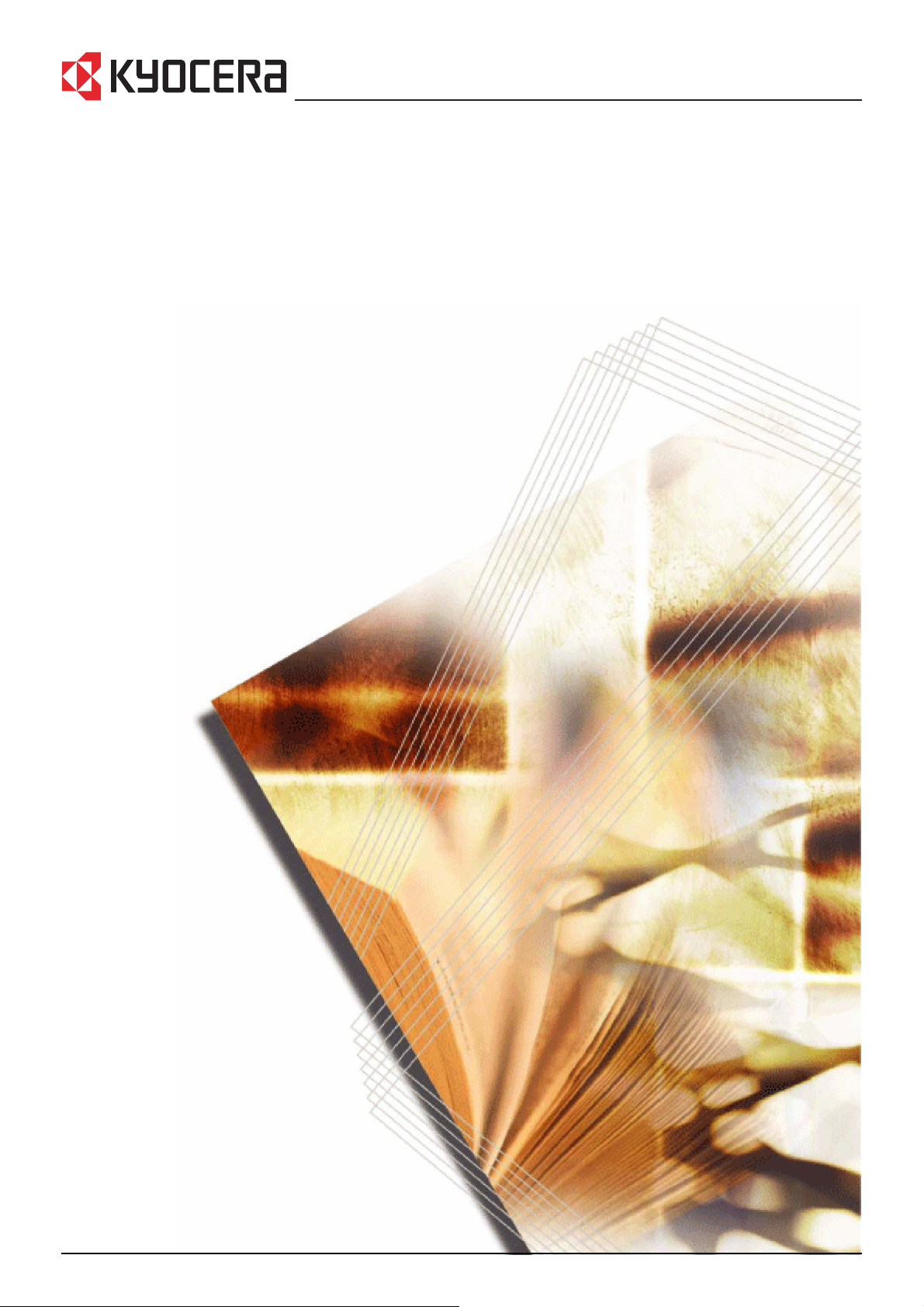
FS-1016MFP
FS-1116MFP
Руководство по эксплуатации
Перед эксплуатаций аппарата ознакомьтесь с данным руководством по эксплуатации. Храните руководство
Page 2
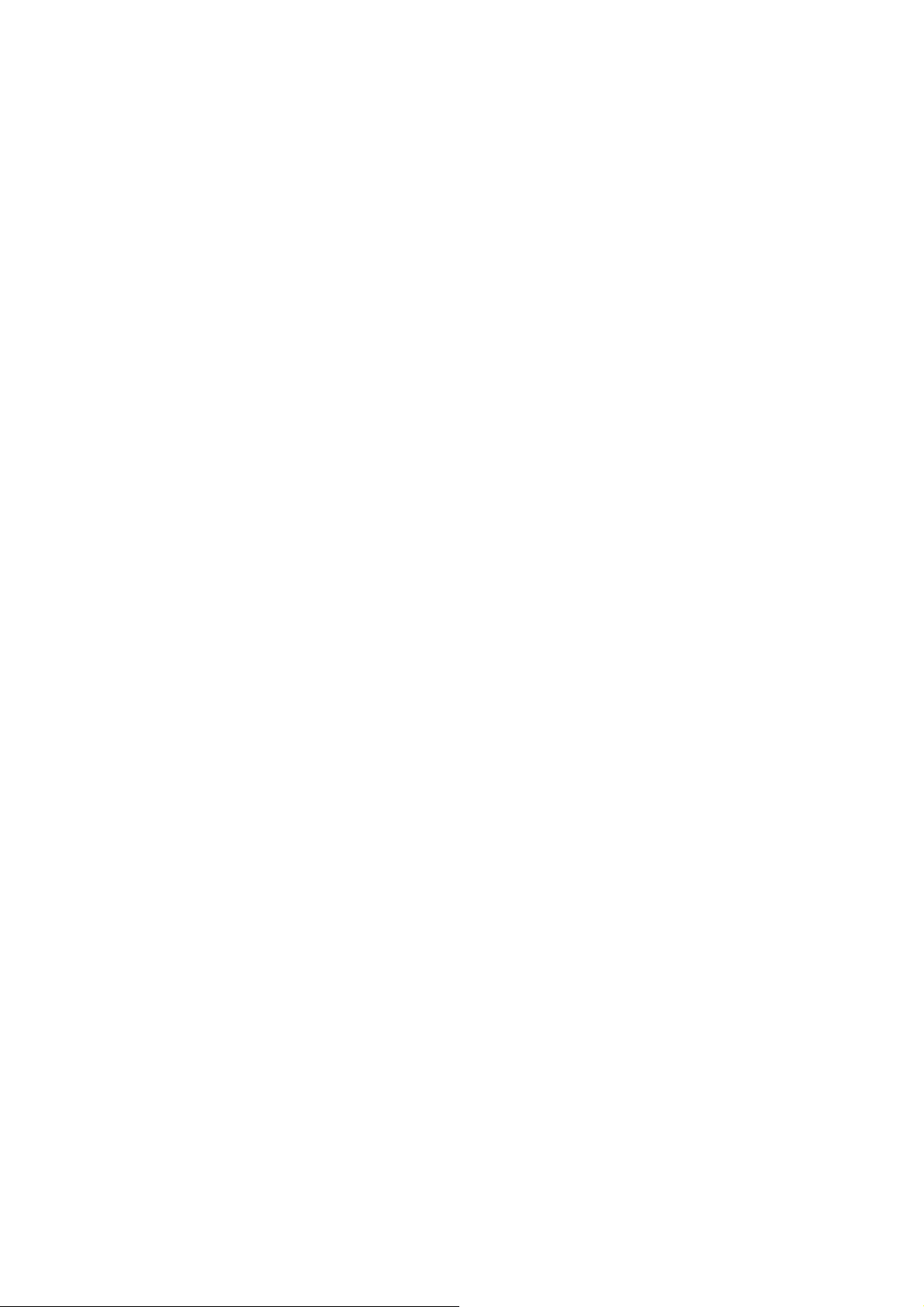
Page 3
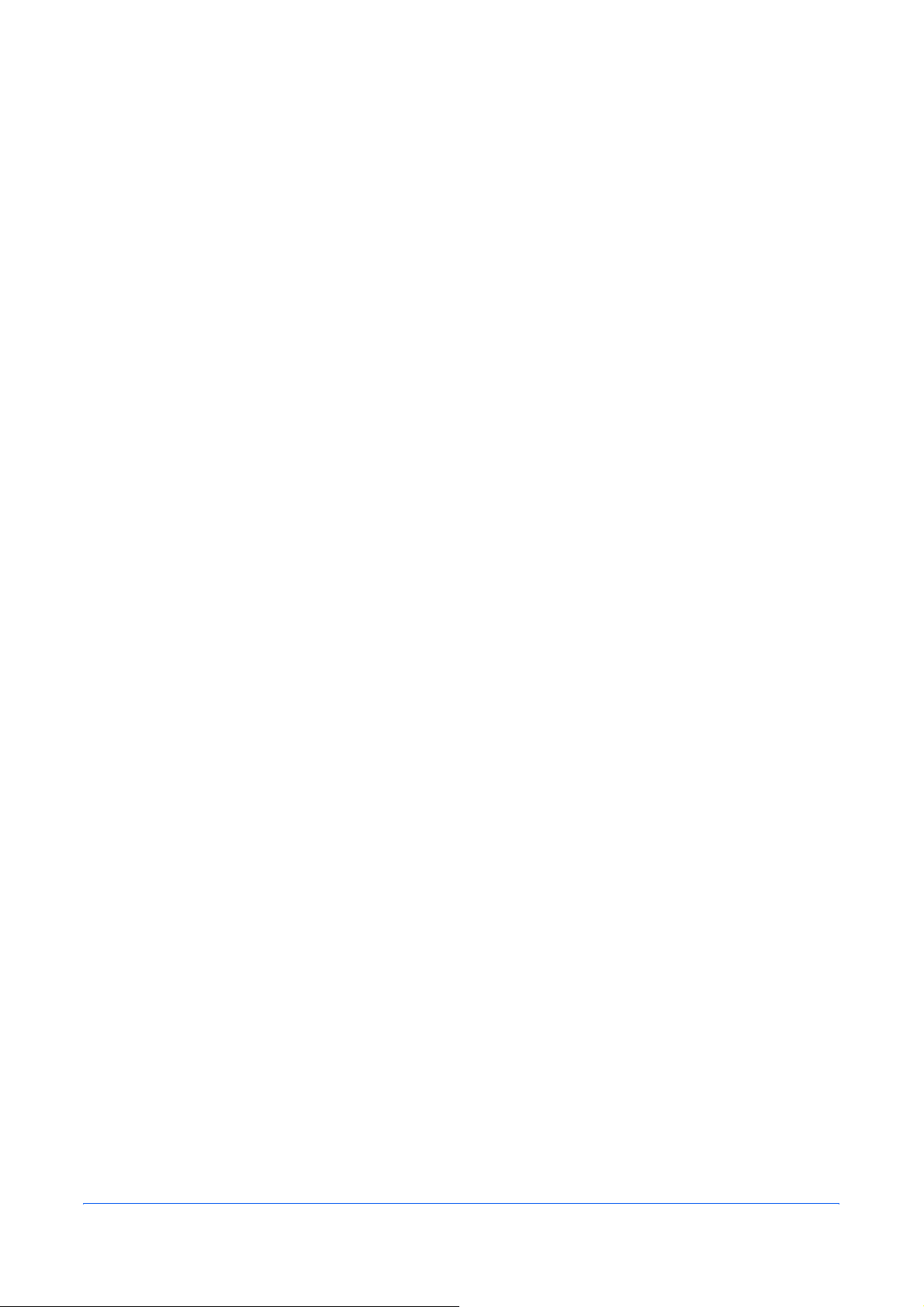
Содержание
Правовая информация и информация по технике безопасности
1 Компоненты аппарата
Основной корпус. . . . . . . . . . . . . . . . . . . . . . . . . . . . . . . . . . . . . . . . . . . . . . . . . . . . . . . . . . . 1-1
Автоподатчик оригиналов. . . . . . . . . . . . . . . . . . . . . . . . . . . . . . . . . . . . . . . . . . . . . . . . . . . 1-2
Панель управления. . . . . . . . . . . . . . . . . . . . . . . . . . . . . . . . . . . . . . . . . . . . . . . . . . . . . . . . . 1-3
Дисплей сообщений . . . . . . . . . . . . . . . . . . . . . . . . . . . . . . . . . . . . . . . . . . . . . . . . . . . . . . . . 1-4
2 Загрузка бумаги
Характеристики бумаги . . . . . . . . . . . . . . . . . . . . . . . . . . . . . . . . . . . . . . . . . . . . . . . . . . . . . 2-1
Перед загрузкой бумаги . . . . . . . . . . . . . . . . . . . . . . . . . . . . . . . . . . . . . . . . . . . . . . . . . . . . . 2-2
Загрузка бумаги в кассету . . . . . . . . . . . . . . . . . . . . . . . . . . . . . . . . . . . . . . . . . . . . . . . . . . . 2-2
Лоток ручной подачи . . . . . . . . . . . . . . . . . . . . . . . . . . . . . . . . . . . . . . . . . . . . . . . . . . . . . . . 2-4
Ручная двусторонняя печать . . . . . . . . . . . . . . . . . . . . . . . . . . . . . . . . . . . . . . . . . . . . . . . . . . 2-6
Выбор формата бумаги . . . . . . . . . . . . . . . . . . . . . . . . . . . . . . . . . . . . . . . . . . . . . . . . . . . . . 2-7
Выбор типа бумаги . . . . . . . . . . . . . . . . . . . . . . . . . . . . . . . . . . . . . . . . . . . . . . . . . . . . . . . . . 2-7
3 Подготовка
Подключение кабелей . . . . . . . . . . . . . . . . . . . . . . . . . . . . . . . . . . . . . . . . . . . . . . . . . . . . . . 3-1
Подключение кабеля USB . . . . . . . . . . . . . . . . . . . . . . . . . . . . . . . . . . . . . . . . . . . . . . . . . . . . 3-1
Подключение шнура питания . . . . . . . . . . . . . . . . . . . . . . . . . . . . . . . . . . . . . . . . . . . . . . . . . 3-1
Включение аппарата . . . . . . . . . . . . . . . . . . . . . . . . . . . . . . . . . . . . . . . . . . . . . . . . . . . . . . . . 3-2
Загрузка программного обеспечения . . . . . . . . . . . . . . . . . . . . . . . . . . . . . . . . . . . . . . . . . 3-2
4 Функции копирования
Основная процедура копирования . . . . . . . . . . . . . . . . . . . . . . . . . . . . . . . . . . . . . . . . . . . 4-1
Загрузка оригиналов в автоподатчик оригиналов . . . . . . . . . . . . . . . . . . . . . . . . . . . . . . . . . 4-2
Размещение толстого оригинала на стекле . . . . . . . . . . . . . . . . . . . . . . . . . . . . . . . . . . . . . . 4-4
Масштабирование копий . . . . . . . . . . . . . . . . . . . . . . . . . . . . . . . . . . . . . . . . . . . . . . . . . . . . 4-4
Стандартный масштаб . . . . . . . . . . . . . . . . . . . . . . . . . . . . . . . . . . . . . . . . . . . . . . . . . . . . . . . 4-5
Другой масштаб . . . . . . . . . . . . . . . . . . . . . . . . . . . . . . . . . . . . . . . . . . . . . . . . . . . . . . . . . . . . 4-5
Режим подбора . . . . . . . . . . . . . . . . . . . . . . . . . . . . . . . . . . . . . . . . . . . . . . . . . . . . . . . . . . . . 4-6
Режим объединения . . . . . . . . . . . . . . . . . . . . . . . . . . . . . . . . . . . . . . . . . . . . . . . . . . . . . . . . 4-7
Режим экономичной печати . . . . . . . . . . . . . . . . . . . . . . . . . . . . . . . . . . . . . . . . . . . . . . . . . 4-7
5 Функции сканирования
Операции пользовательского интерфейса . . . . . . . . . . . . . . . . . . . . . . . . . . . . . . . . . . . . 5-1
Выбор метода сканирования . . . . . . . . . . . . . . . . . . . . . . . . . . . . . . . . . . . . . . . . . . . . . . . . . . 5-2
Выбор типа изображения . . . . . . . . . . . . . . . . . . . . . . . . . . . . . . . . . . . . . . . . . . . . . . . . . . . . 5-2
Выбор разрешения . . . . . . . . . . . . . . . . . . . . . . . . . . . . . . . . . . . . . . . . . . . . . . . . . . . . . . . . . . 5-2
Улучшение изображения . . . . . . . . . . . . . . . . . . . . . . . . . . . . . . . . . . . . . . . . . . . . . . . . . . . . . 5-3
6 Функции печати
Параметры печати. . . . . . . . . . . . . . . . . . . . . . . . . . . . . . . . . . . . . . . . . . . . . . . . . . . . . . . . . . 6-1
Печать документа . . . . . . . . . . . . . . . . . . . . . . . . . . . . . . . . . . . . . . . . . . . . . . . . . . . . . . . . . . 6-2
РУКОВОДСТВО ПО ЭКСПЛУАТАЦИИ i
Page 4
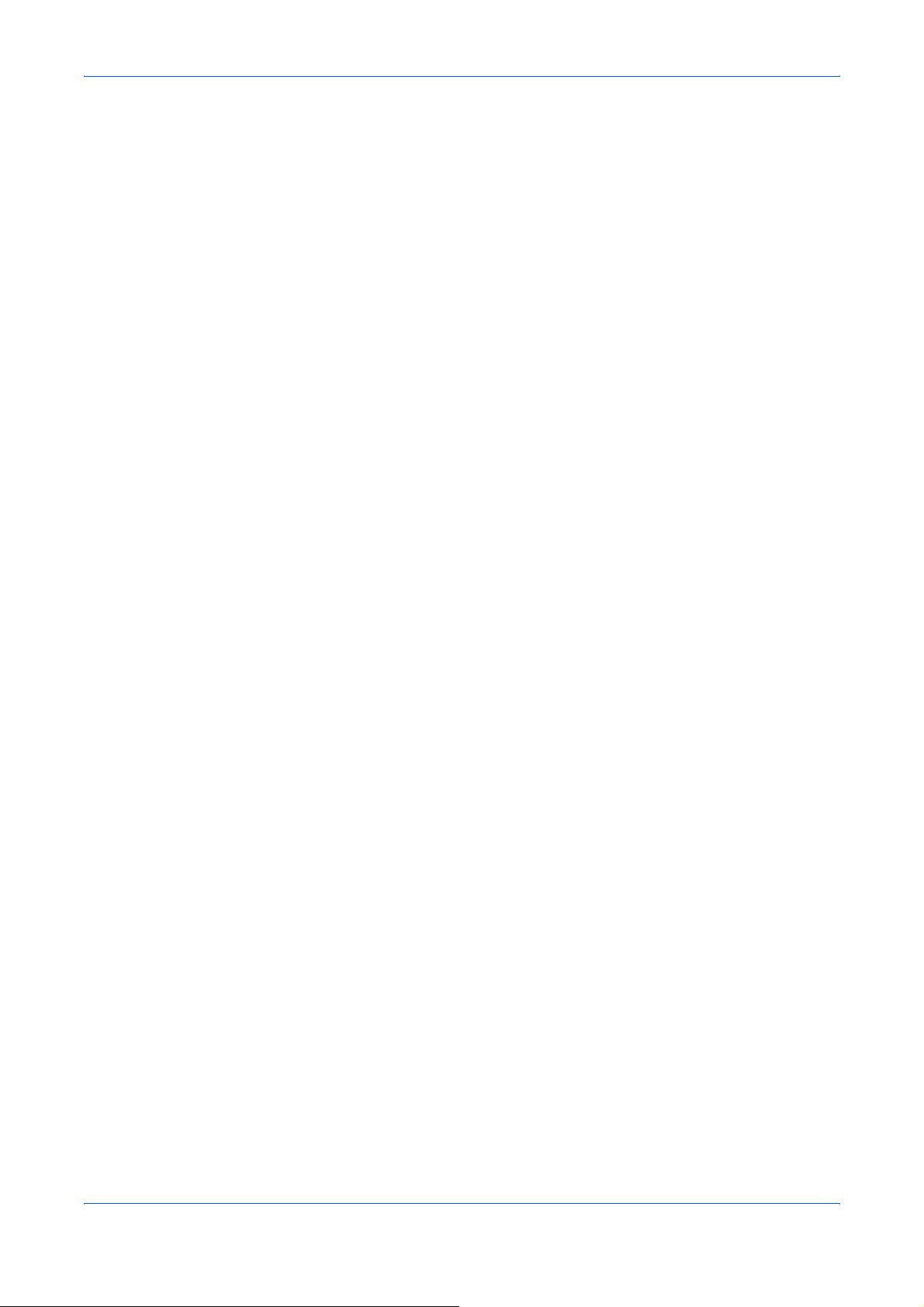
7 Использование программы QLINK
Запуск QLINK . . . . . . . . . . . . . . . . . . . . . . . . . . . . . . . . . . . . . . . . . . . . . . . . . . . . . . . . . . . . . . 7-2
Секция «Настройка кнопок МФУ» . . . . . . . . . . . . . . . . . . . . . . . . . . . . . . . . . . . . . . . . . . . . . 7-2
Сканирование с помощью клавиши «Сканировать на ПК» на панели управления . . . . . . 7-2
Настройка клавиши «Сканировать на ПК» . . . . . . . . . . . . . . . . . . . . . . . . . . . . . . . . . . . . . . . 7-2
Секция «Копирование» . . . . . . . . . . . . . . . . . . . . . . . . . . . . . . . . . . . . . . . . . . . . . . . . . . . . . 7-4
Настройка копирования . . . . . . . . . . . . . . . . . . . . . . . . . . . . . . . . . . . . . . . . . . . . . . . . . . . . . . 7-4
Секция «Сканирование» . . . . . . . . . . . . . . . . . . . . . . . . . . . . . . . . . . . . . . . . . . . . . . . . . . . . 7-7
Передать по электронной почте . . . . . . . . . . . . . . . . . . . . . . . . . . . . . . . . . . . . . . . . . . . . . . . 7-7
Передать в файл . . . . . . . . . . . . . . . . . . . . . . . . . . . . . . . . . . . . . . . . . . . . . . . . . . . . . . . . . . . 7-7
Пользовательские кнопки . . . . . . . . . . . . . . . . . . . . . . . . . . . . . . . . . . . . . . . . . . . . . . . . . . . . 7-7
8 Настройки системы
Язык сообщений . . . . . . . . . . . . . . . . . . . . . . . . . . . . . . . . . . . . . . . . . . . . . . . . . . . . . . . . . . . . 8-1
Режим ожидания . . . . . . . . . . . . . . . . . . . . . . . . . . . . . . . . . . . . . . . . . . . . . . . . . . . . . . . . . . . . 8-1
Уста новка тонера . . . . . . . . . . . . . . . . . . . . . . . . . . . . . . . . . . . . . . . . . . . . . . . . . . . . . . . . . . . 8-2
Зуммер . . . . . . . . . . . . . . . . . . . . . . . . . . . . . . . . . . . . . . . . . . . . . . . . . . . . . . . . . . . . . . . . . . . 8-2
Сброс барабана . . . . . . . . . . . . . . . . . . . . . . . . . . . . . . . . . . . . . . . . . . . . . . . . . . . . . . . . . . . . 8-3
Очистка барабана . . . . . . . . . . . . . . . . . . . . . . . . . . . . . . . . . . . . . . . . . . . . . . . . . . . . . . . . . . 8-3
Контроль барабана . . . . . . . . . . . . . . . . . . . . . . . . . . . . . . . . . . . . . . . . . . . . . . . . . . . . . . . . . . 8-3
Eco Fuser . . . . . . . . . . . . . . . . . . . . . . . . . . . . . . . . . . . . . . . . . . . . . . . . . . . . . . . . . . . . . . . . . . 8-4
Настройка копирования. . . . . . . . . . . . . . . . . . . . . . . . . . . . . . . . . . . . . . . . . . . . . . . . . . . . . 8-4
Изменение функциональных настроек по умолчанию . . . . . . . . . . . . . . . . . . . . . . . . . . . . . 8-4
Печать страниц отчетов . . . . . . . . . . . . . . . . . . . . . . . . . . . . . . . . . . . . . . . . . . . . . . . . . . . . . 8-5
9 Уход и обслуживание
Замена картриджа с тонером . . . . . . . . . . . . . . . . . . . . . . . . . . . . . . . . . . . . . . . . . . . . . . . . 9-1
Очистка зарядного устройства и валика регистрации. . . . . . . . . . . . . . . . . . . . . . . . . . . 9-3
Очистка аппарата . . . . . . . . . . . . . . . . . . . . . . . . . . . . . . . . . . . . . . . . . . . . . . . . . . . . . . . . . . 9-6
Очистите автоподатчик оригиналов.. . . . . . . . . . . . . . . . . . . . . . . . . . . . . . . . . . . . . . . . . . 9-6
Замена подушки автоподатчика оригиналов. . . . . . . . . . . . . . . . . . . . . . . . . . . . . . . . . . . 9-7
Транспортный фиксатор . . . . . . . . . . . . . . . . . . . . . . . . . . . . . . . . . . . . . . . . . . . . . . . . . . . . 9-8
10 Устранение неисправностей
Общие инструкции . . . . . . . . . . . . . . . . . . . . . . . . . . . . . . . . . . . . . . . . . . . . . . . . . . . . . . . . 10-1
Сообщения о необходимости обслуживания и об ошибках . . . . . . . . . . . . . . . . . . . . . 10-3
Застревание бумаги . . . . . . . . . . . . . . . . . . . . . . . . . . . . . . . . . . . . . . . . . . . . . . . . . . . . . . . 10-5
Выходной лоток и задняя крышка . . . . . . . . . . . . . . . . . . . . . . . . . . . . . . . . . . . . . . . . . . . . . 10-5
Кассета для бумаги . . . . . . . . . . . . . . . . . . . . . . . . . . . . . . . . . . . . . . . . . . . . . . . . . . . . . . . . 10-6
Лоток ручной подачи . . . . . . . . . . . . . . . . . . . . . . . . . . . . . . . . . . . . . . . . . . . . . . . . . . . . . . . 10-8
Внутри аппарата . . . . . . . . . . . . . . . . . . . . . . . . . . . . . . . . . . . . . . . . . . . . . . . . . . . . . . . . . . 10-11
Автоподатчик оригиналов . . . . . . . . . . . . . . . . . . . . . . . . . . . . . . . . . . . . . . . . . . . . . . . . . . 10-13
11 Технические характеристики
Основной корпус. . . . . . . . . . . . . . . . . . . . . . . . . . . . . . . . . . . . . . . . . . . . . . . . . . . . . . . . . . 11-1
Функции копирования . . . . . . . . . . . . . . . . . . . . . . . . . . . . . . . . . . . . . . . . . . . . . . . . . . . . . 11-2
Функции печати . . . . . . . . . . . . . . . . . . . . . . . . . . . . . . . . . . . . . . . . . . . . . . . . . . . . . . . . . . . 11-3
Функции сканирования . . . . . . . . . . . . . . . . . . . . . . . . . . . . . . . . . . . . . . . . . . . . . . . . . . . . 11-3
Автоподатчик оригиналов. . . . . . . . . . . . . . . . . . . . . . . . . . . . . . . . . . . . . . . . . . . . . . . . . . 11-3
Экологические характеристики . . . . . . . . . . . . . . . . . . . . . . . . . . . . . . . . . . . . . . . . . . . . . 11-4
Дополнительное оборудование . . . . . . . . . . . . . . . . . . . . . . . . . . . . . . . . . . . . . . . . . . . . . 11-4
Алфавитный указатель
ii РУКОВОДСТВО ПО ЭКСПЛУАТАЦИИ
Page 5
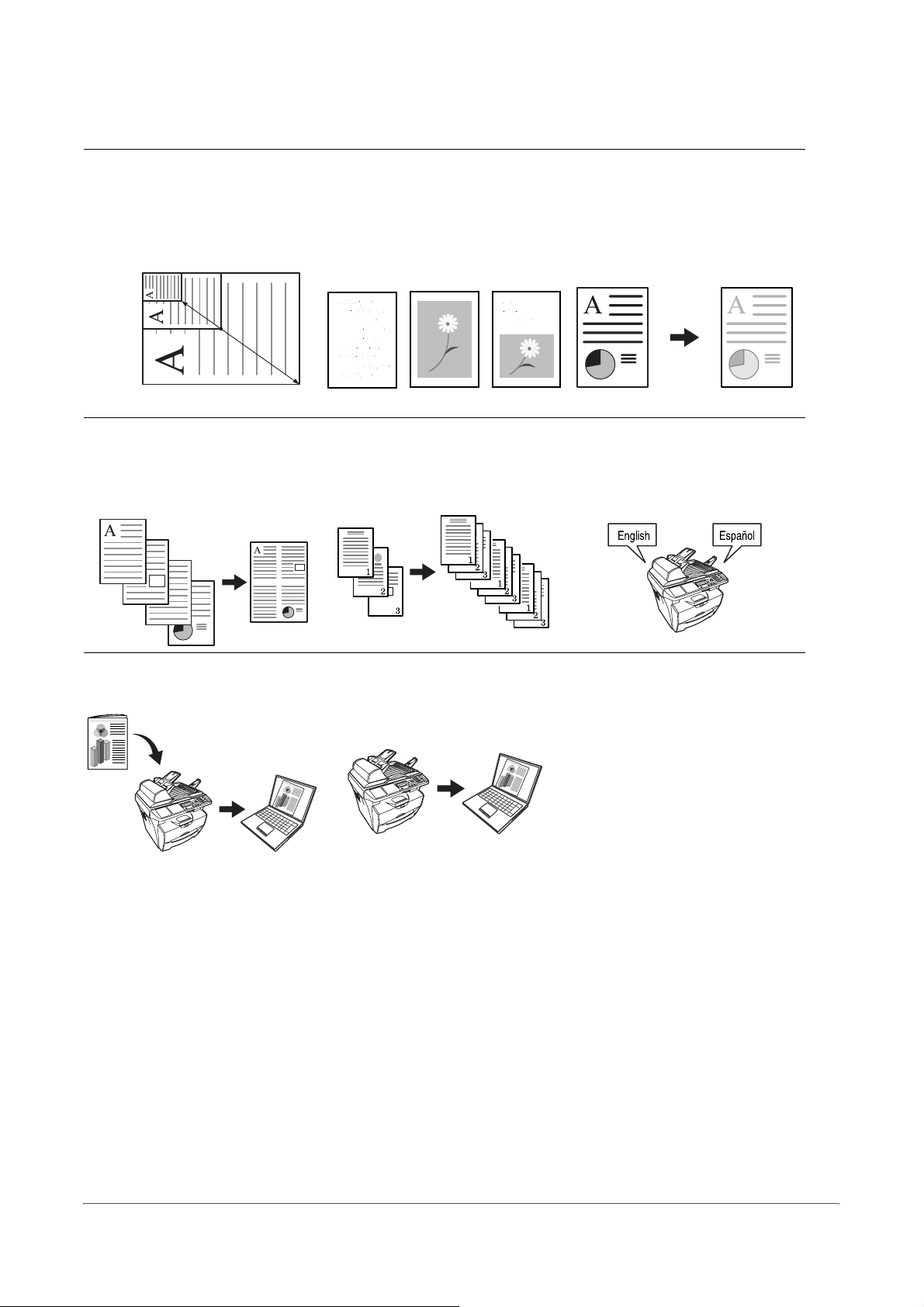
Использование расширенных функций аппарата
1 Режим масштабирования
Увеличение или
уменьшение копий до
нужного размера в
диапазоне от 25% до 400%
25%
400%
4 Режим совмещения
Создание одной копии с
двух или четырех
оригиналов
2 Выбор режима
копирования
Создание четких
репродукций фотографий
5 Режим подбора
Автоматическое
раскладывание копий по
комплектам
3 Режим экономичной
печати EcoPrint
Экономичное
расходование тонера
6 Функция выбора языка
Выбор языка для
сообщений на дисплее
7 Полноцветное
сканирование
8 Загрузка изображения
через TWAIN
РУКОВОДСТВО ПО ЭКСПЛУАТАЦИИ iii
Page 6
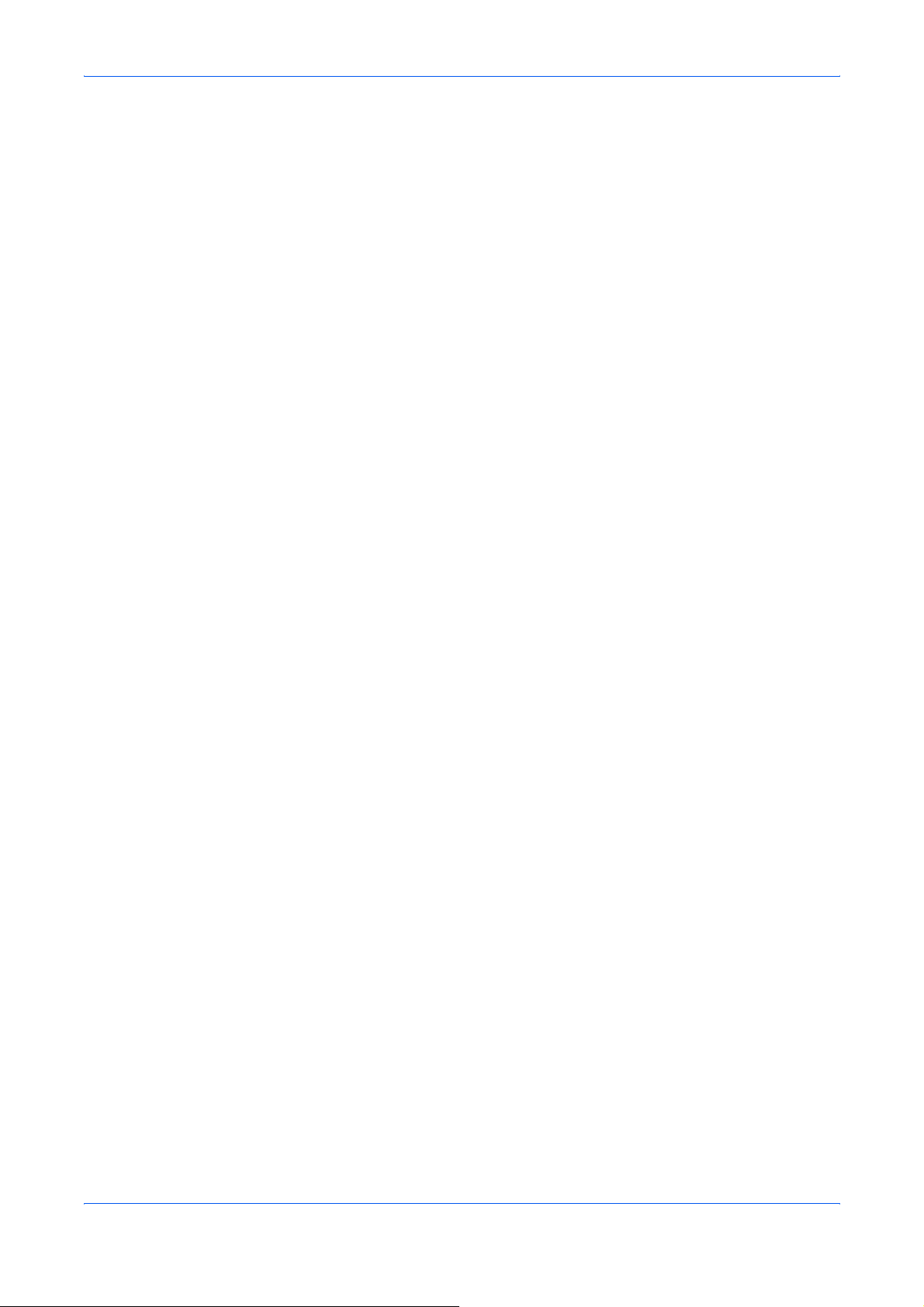
iv РУКОВОДСТВО ПО ЭКСПЛУАТАЦИИ
Page 7
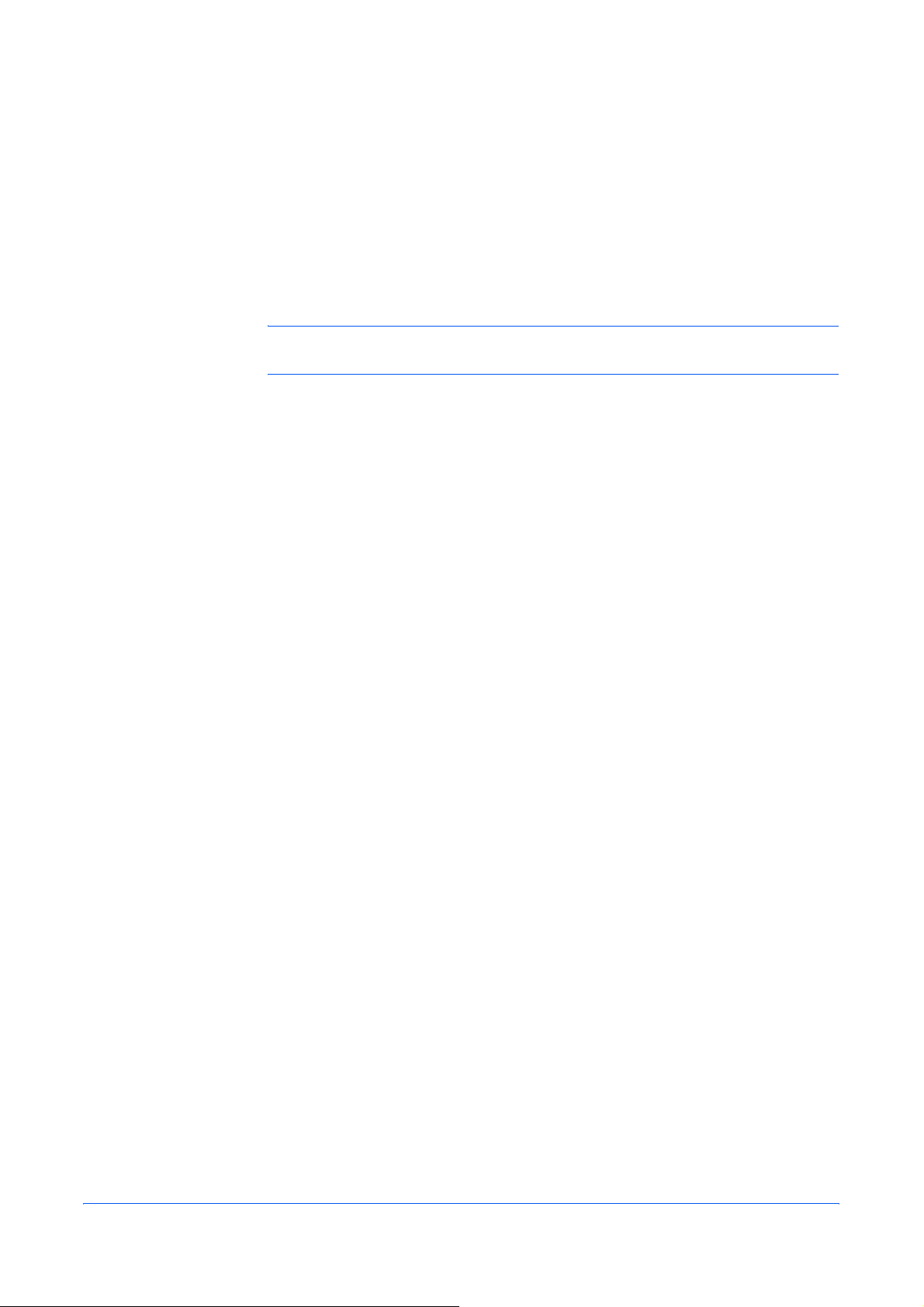
Примечание
Правовая информация и информация по технике безопасности
ВНИМАНИЕ! Компания Kyocera не несет ответственности за какой-либо
ущерб, вызванный неправильной установкой аппарата.
Информация в данном руководстве может быть изменена без
предварительного уведомления. В последующие редакции руководства могут
быть добавлены дополнительные страницы. Заранее приносим извинения за
какие-либо технические неточности или типографические ошибки в настоящей
редакции руководства.
Kyocera не несет ответственности ни за какие несчастные случаи,
произошедшие в ходе выполнения пользователем действий, описанных в
данном руководстве. Kyocera Mita не несет ответственности ни за какие
дефекты в микропрограмме принтера (содержимом его постоянной памяти).
Торговые марки
Правовые ограничения на копирование
Настоящее руководство, все материалы, приобретаемые или поставляемые с
данным аппаратом или связанные с его продажей, защищены авторскими
правами. Все права защищены. Полное или частичное копирование или иное
воспроизведение данного руководства и любых материалов, защищенных
авторскими
согласия корпорации "Kyocera Mita Corporation". В любых копиях настоящего
руководства, будь то полных или частичных, и во всех сопутствующих
материалах должны содержаться примечания о защите авторских прав,
имеющиеся в оригинальном руководстве.
Microsoft и Windows являются зарегистрированными товарными знаками
корпорации "Microsoft Corporation". ENERGY STAR - знак, зарегистрированный
в США. Все остальные товарные знаки и названия продуктов, упомянутые в
настоящем руководстве, являются зарегистрированными товарными знаками
или товарными знаками соответствующих компаний.
Копирование материала, защищенного авторскими правами, без разрешения
владельца авторских прав может быть запрещено.
Копирование денежных купюр местной и иностранной валюты строжайше
запрещено.
правами, запрещается без предварительного письменного
Копирование других отдельных материалов также может быть запрещено.
РУКОВОДСТВО ПО ЭКСПЛУАТАЦИИ v
Page 8
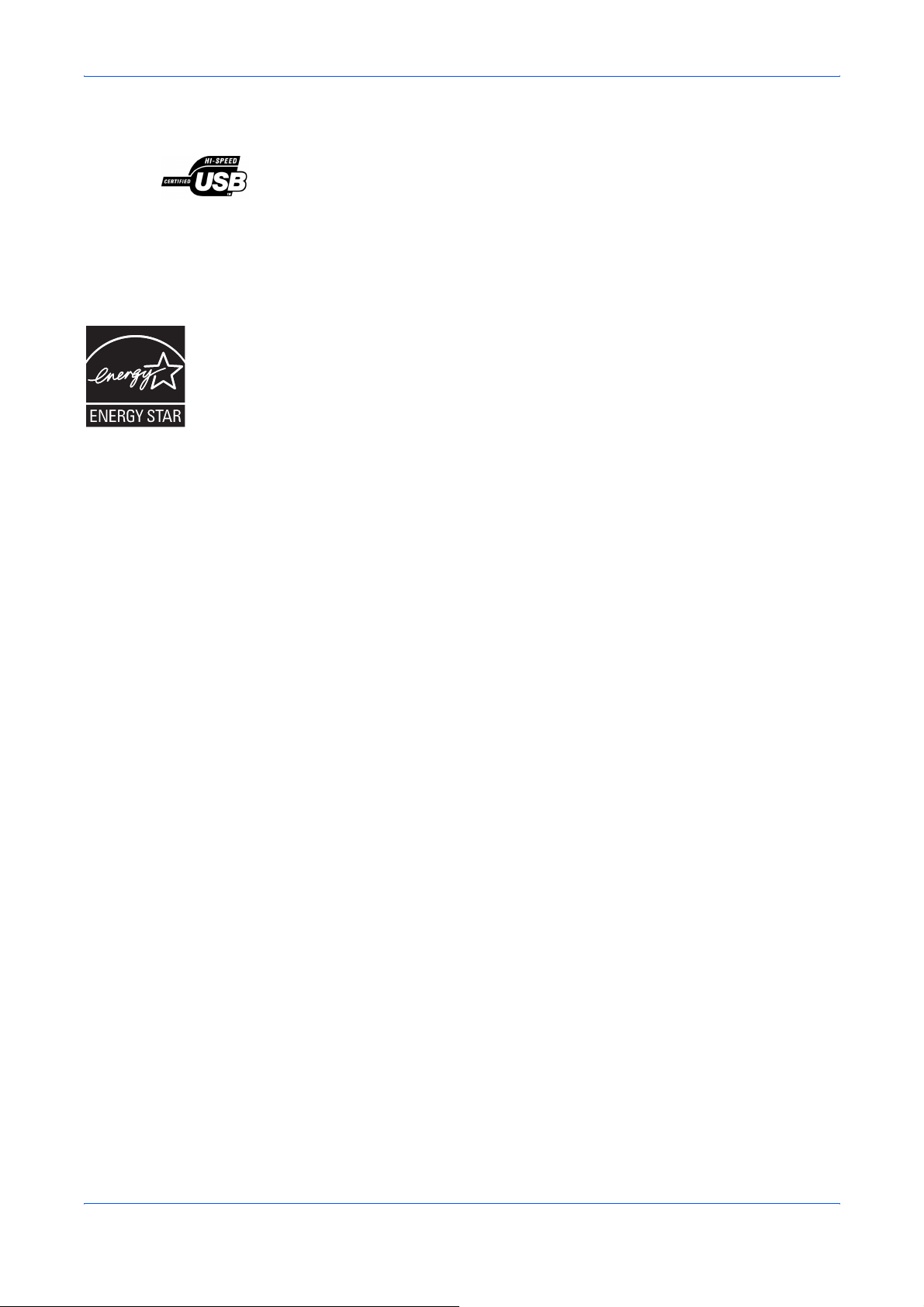
Правовая информация и информация по технике безопасности
USB
Данный продукт сертифицирован USB Implementers Forum, Inc.
Программа Energy Star
Являясь партнером международной программы Energy Star, мы
разрабатывали данный продукт в соответствии со стандартами,
утвержденными этой программой.
Основной целью международной программы Energy Star является пропаганда
принципов эффективного использования энергии и уменьшения загрязнения
окружающей среды, что связано с экономным потреблением энергии, за счет
поддержки производства и продажи оборудования, соответствующего
стандартам программы.
Стандарты международной программы Energy Star требуют предусматривать
в многофункциональных устройствах режим малой мощности, в котором
функции печати и отправки факсов остаются в режиме ожидания, но
энергопотребление тем не менее снижается по истечении определенного
времени с момента последнего использования устройства, а также неактивный
режим, в котором функции печати и отправки факсов остаются в режиме
ожидания, но энергопотребление тем
в течение заданного промежутка времени с устройством не выполняется
никаких действий. В соответствии со стандартами программы Energy Star
данный аппарат поддерживает следующие режимы.
не менее снижается до минимума, когда
Режим малой мощности
Устройство автоматически переходит в режим малой мощности по истечении
7,5 минут с момента его последнего использования. Длительность простоя
перед входом в режим малой мощности может быть увеличена. Подробнее см.
Режим ожидания на стр. 8-1.
Автоматический режим ожидания
Устройство автоматически переходит в режим ожидания по истечении 15
минут с момента последнего его использования. Длительность простоя перед
входом в режим ожидания может быть увеличена. Подробнее см. Режим
ожидания на стр. 8-1.
Переработка бумаги
Программа Energy Star поощряет использование экологически чистой
переработанной бумаги. Более подробную информацию по рекомендуемым
типам бумаги можно получить у представителя сервисной службы или
торгового представителя.
vi РУКОВОДСТВО ПО ЭКСПЛУАТАЦИИ
Page 9
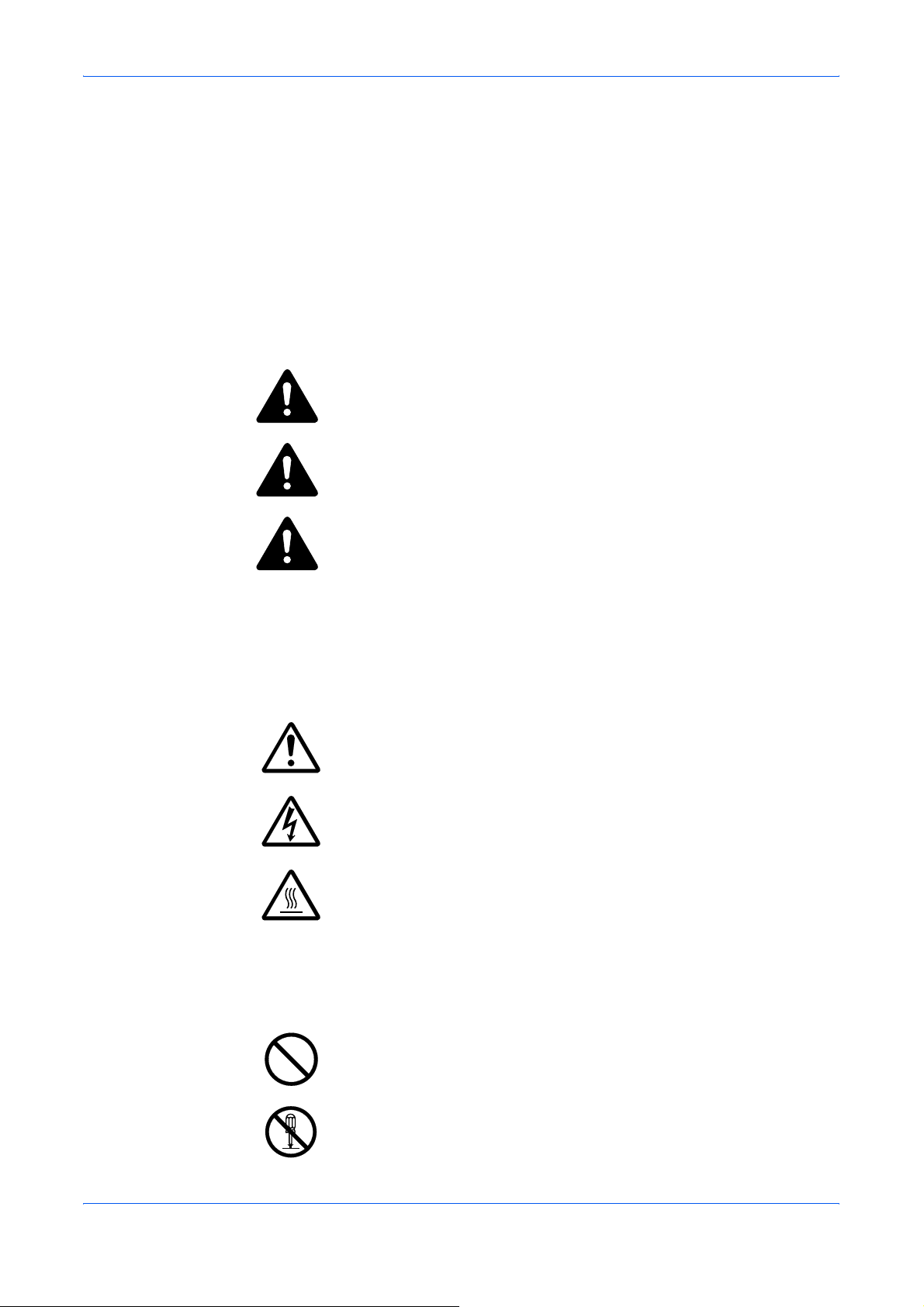
Правовая информация и информация по технике безопасности
Перед эксплуатацией аппарата ознакомьтесь с данным
руководством по эксплуатации Храните руководство рядом с
аппаратом, чтобы при необходимости им можно было сразу же
воспользоваться.
Разделы настоящего руководства и компоненты аппарата, отмеченные
специальными предупреждающими символами, призваны обратить внимание
пользователя на возможную опасность для самого пользователя, других
людей и окружающих объектов, связанную с эксплуатацией данного аппарата,
и обеспечить правильную и безопасную эксплуатацию аппарата. Символы и их
описание приведены ниже.
ВНИМАНИЕ, ОПАСНОСТЬ! Предупреждает о высокой вероятности
получения тяжелой травмы или даже гибели
внимании или несоблюдении соответствующих правил.
ПРЕДУПРЕЖДЕНИЕ: Предупреждает о возможности получения
тяжелой травмы или даже гибели при недостаточном внимании или
несоблюдении соответствующих правил.
при недостаточном
ВНИМАНИЕ! Предупреждает о возможности получения травмы или
механического повреждения аппарата при недостаточном
внимании или несоблюдении соответствующих правил.
Знаки
Следующие знаки обозначают, что в соответствующем разделе содержатся
предупреждения по технике безопасности. Рисунок внутри знака призван
привлечь внимание пользователя.
.... [Общее предупреждение]
.... [Предупреждение об опасности поражения электрическим током]
.... [Предупреждение о сильном нагревании]
Следующие знаки обозначают, что в соответствующие разделы включена
информация о запрещенных действиях. Внутри знака приводится условное
обозначение запрещенного действия.
.... [Предупреждение о запрещенном действии]
.... [Разборка запрещена]
РУКОВОДСТВО ПО ЭКСПЛУАТАЦИИ vii
Page 10
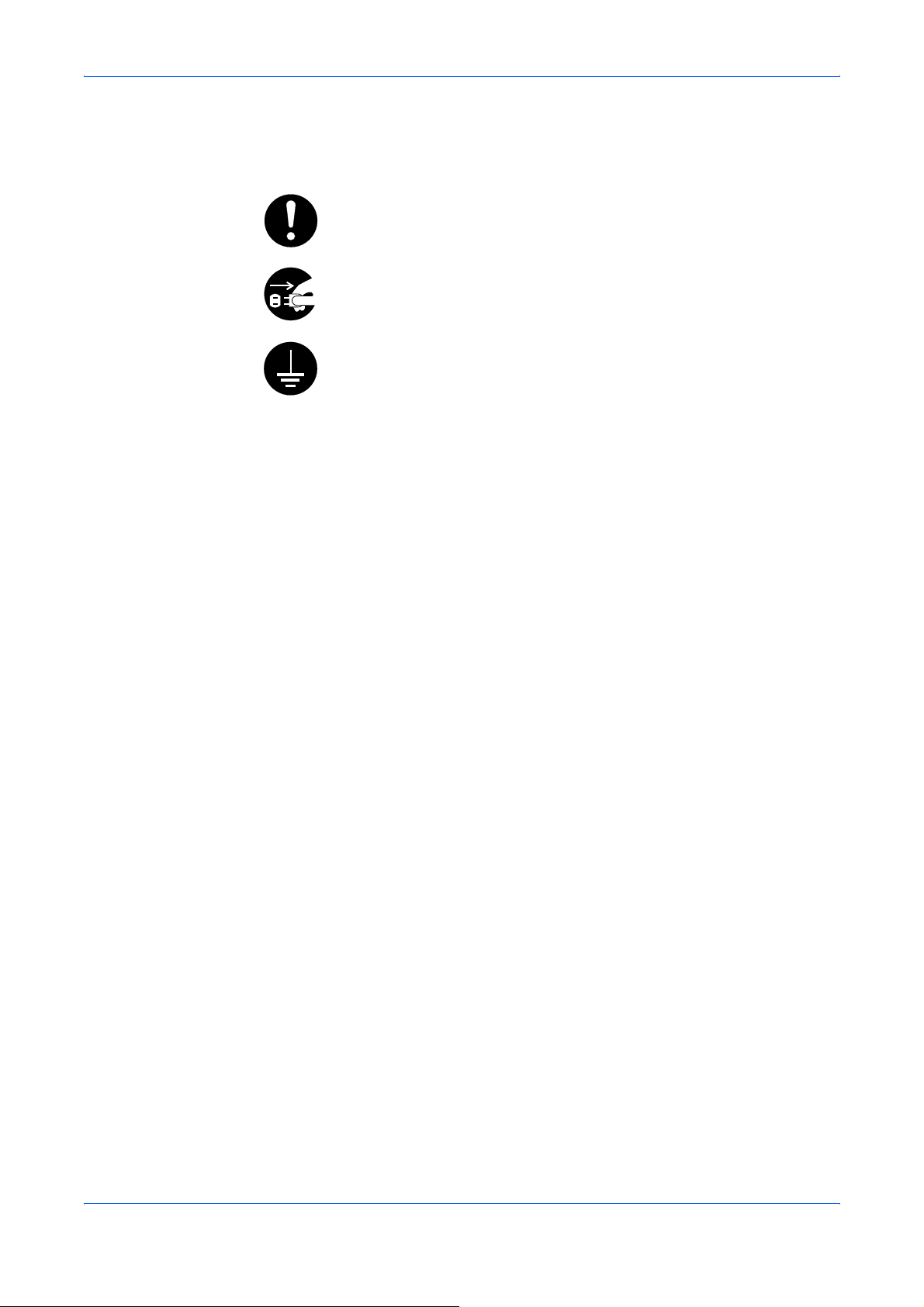
Правовая информация и информация по технике безопасности
Следующие знаки обозначают, что в соответствующие разделы включена
информация о действиях, подлежащих обязательному выполнению. Внутри
знака приводится условное обозначение обязательного действия.
.... [Предупреждение об обязательном действии]
.... [Выньте вилку шнура питания из розетки]
.... [Подключайте аппарат только к заземленной розетке]
В случае, если предупреждения по технике безопасности в данном
руководстве напечатаны неразборчиво, или в случае утраты самого
руководства, обратитесь к представителю сервисной службы и закажите новое
руководство
. (платная услуга)
viii РУКОВОДСТВО ПО ЭКСПЛУАТАЦИИ
Page 11
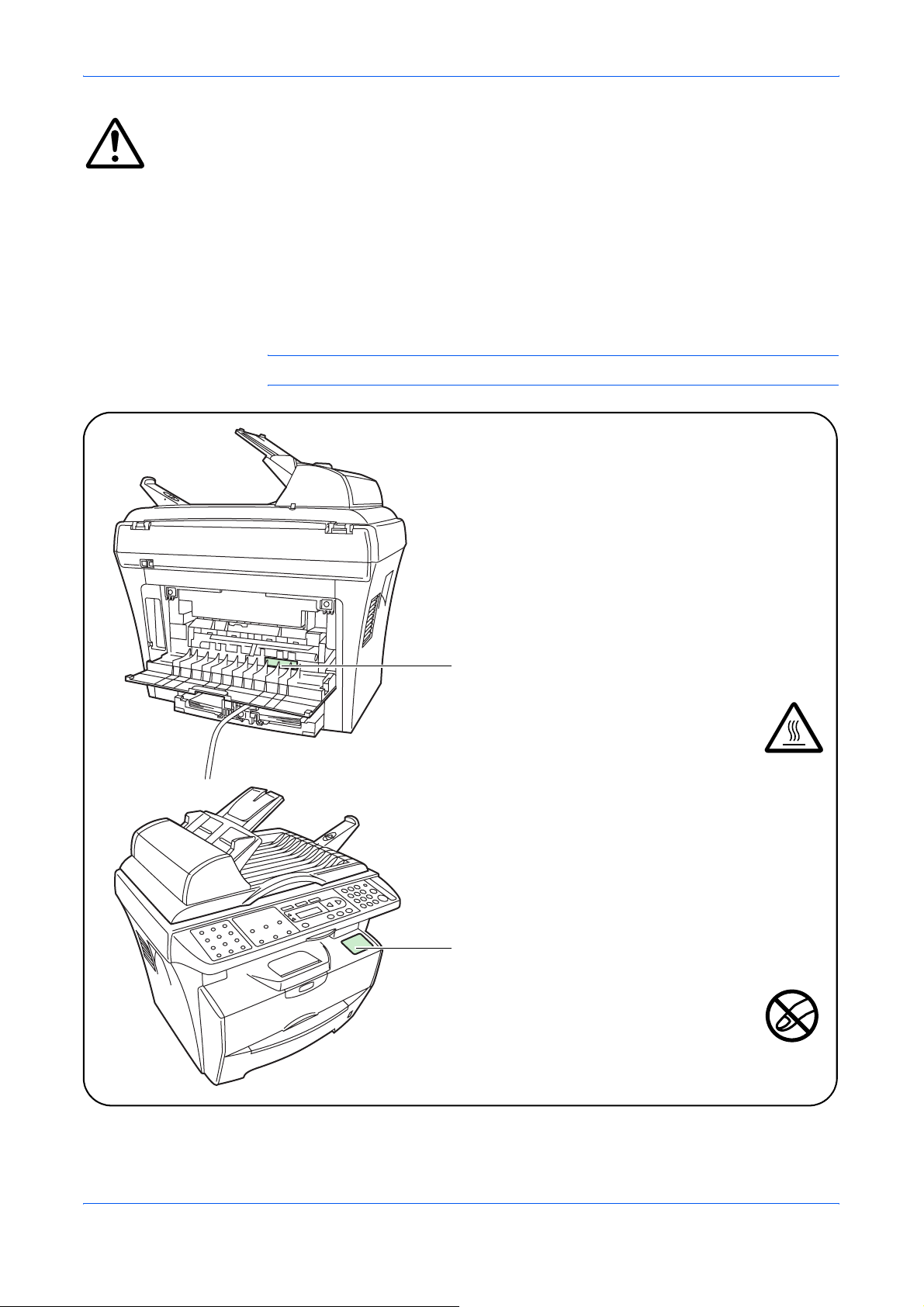
Правовая информация и информация по технике безопасности
ВАЖНО — ПОЖАЛУЙСТА, ПРОЧТИТЕ, ПРЕЖДЕ ЧЕМ
ПРИСТУПАТЬ К РАБОТЕ.
НАКЛЕЙКИ С ПРЕДОСТЕРЕЖЕНИЯМИ
В целях безопасности на следующие компоненты аппарата наклеены этикетки
с предостережениями.
При удалении застрявшей бумаги или замене тонера проявляйте
осторожность, чтобы не допустить возгорания или поражения электрическим
током.
ПРИМЕЧАНИЕ. Не удаляйте эти наклейки.
Этикетка 1
Высокая температура. Во избежание ожогов
не дотрагивайтесь руками до компонентов в
данном отсеке аппарата. .................................
Этикетка 2
Во избежание травмы не прикасайтесь к
сканирующему блоку, так как пальцы или
другие предметы могут быть зажаты. .............
РУКОВОДСТВО ПО ЭКСПЛУАТАЦИИ ix
Page 12
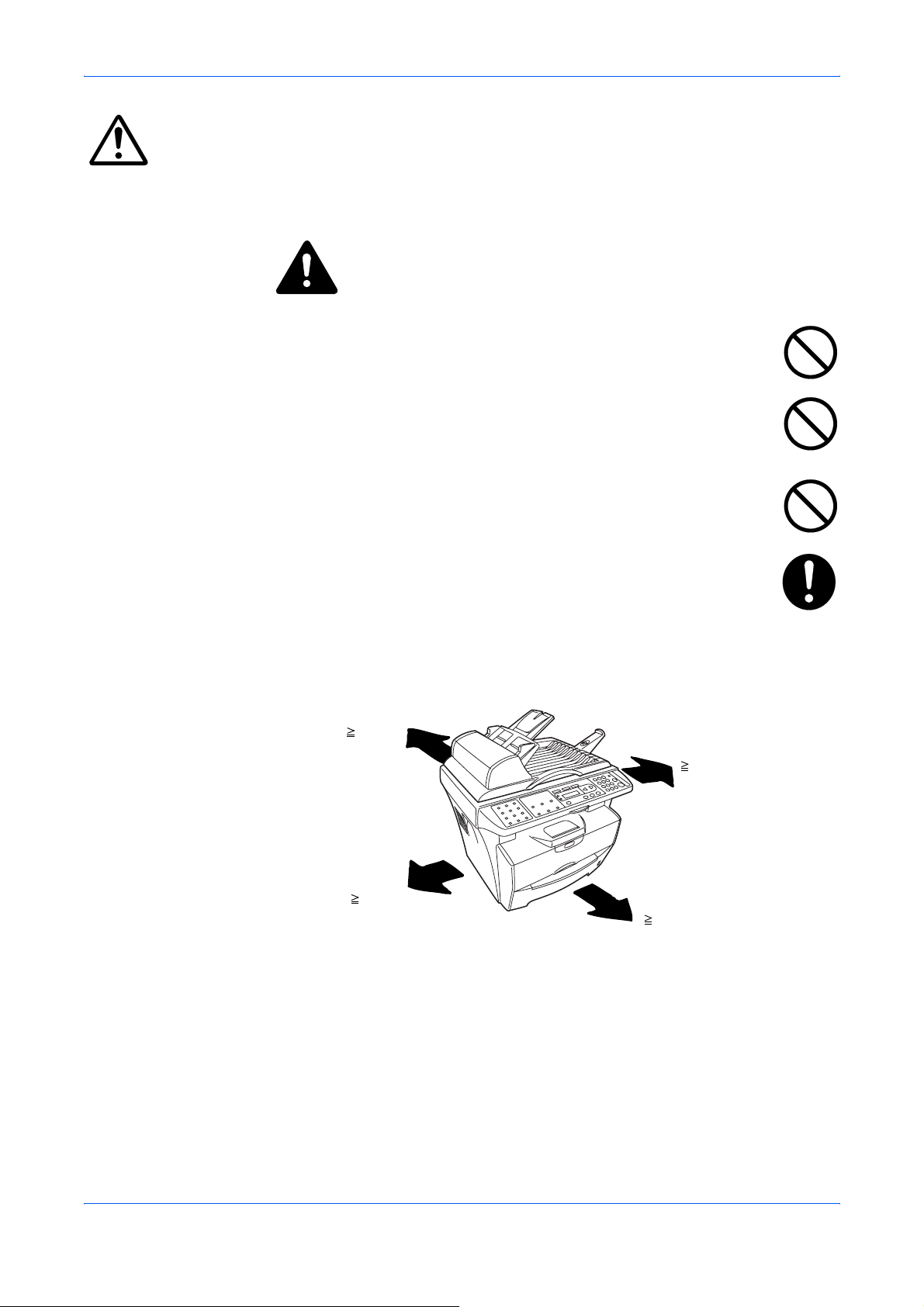
Правовая информация и информация по технике безопасности
Меры предосторожности при установке
Окружающая среда
ВНИМАНИЕ!
Не устанавливайте аппарат на неустойчивой или неровной
поверхности. В противном случае аппарат может перевернуться или
упасть. Это может привести к травме или повреждению аппарата.
Не устанавливайте аппарат во влажных, пыльных и загрязненных
местах. При попадании пыли или грязи на вилку шнура питания
протрите ее во избежание возгорания или поражения электрическим
током
.
Во избежание возгорания не устанавливайте аппарат вблизи
батарей, обогревателей и других источников тепла, а также рядом с
открытым огнем.
Для предотвращения нагревания аппарата и обеспечения доступа
внутрь аппарата при необходимости замены его компонентов и
технического обслуживания, оставляйте достаточно свободного
пространства так, как это показано на рисунке ниже. Для
обеспечения оптимальной
достаточно свободного пространства около его вентиляционных отверстий.
Сзади:
25 см
Слева:
30 см
вентиляции внутри аппарата оставляйте
Справа:
30 см
Спереди:
100 см
x РУКОВОДСТВО ПО ЭКСПЛУАТАЦИИ
Page 13
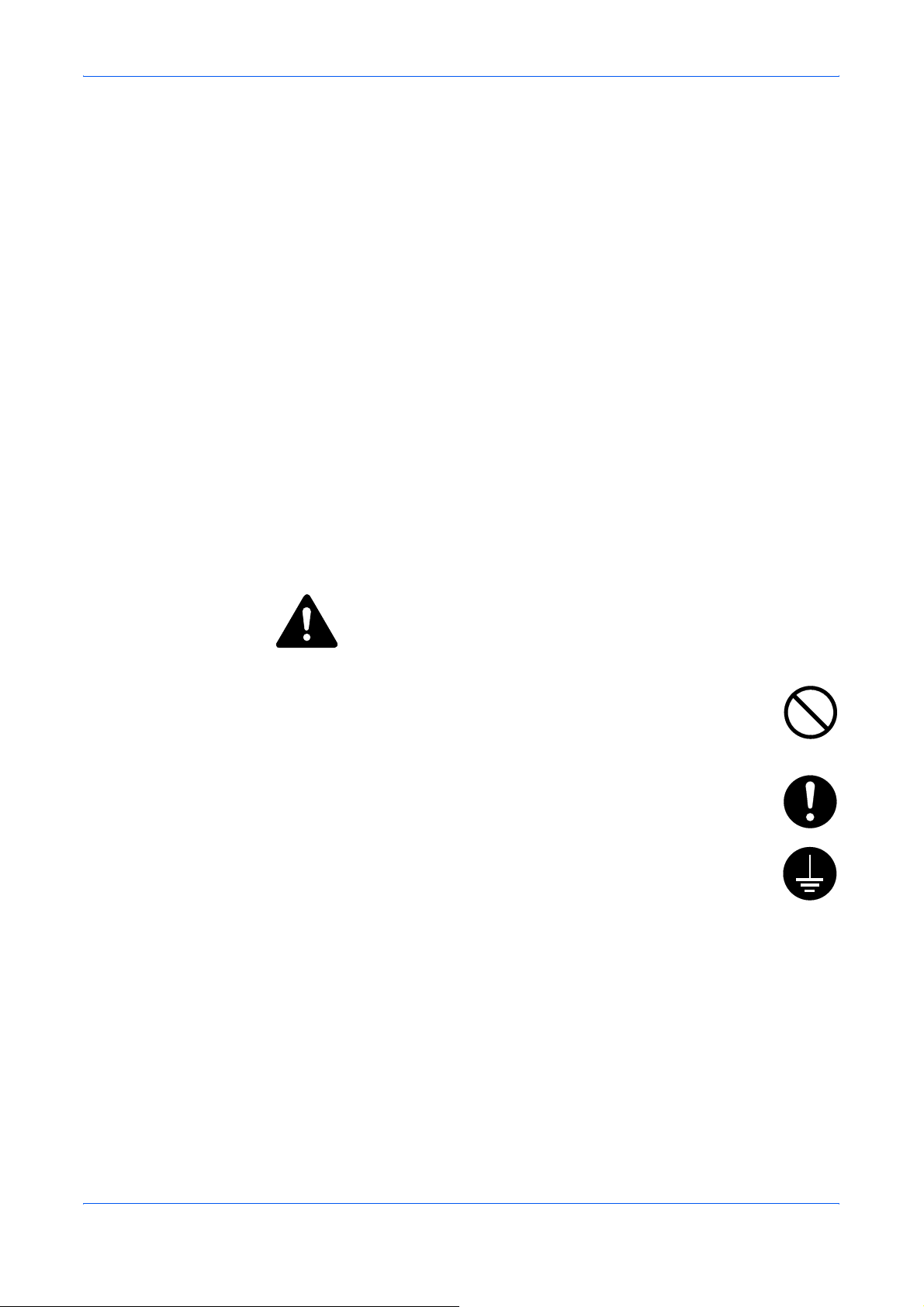
Правовая информация и информация по технике безопасности
Другие меры предосторожности
Неблагоприятные условия окружающей среды могут негативно сказаться на
безопасности эксплуатации аппарата и его эксплуатационных
характеристиках. Аппарат должен устанавливаться в помещении с
кондиционером (рекомендуемая комнатная температура около 22°C,
влажность около 60%). Не следует устанавливать аппарат в следующих
местах:
• вблизи окна или в местах, где он будет подвергаться воздействию
прямого солнечного света;
• в местах
• в местах с резкими перепадами температуры;
• под направленными потоками горячего или холодного воздуха;
• в местах с плохой вентиляцией.
При копировании происходит выделение небольшого количества озона,
однако это не причиняет отрицательного воздействия на здоровье человека.
Тем не менее при длительном использовании аппарата в помещении с плохой
вентиляцией или
может ощущаться неприятный запах. Для обеспечения оптимальных условий
окружающей среды при копировании, рекомендуется хорошо проветрить
помещение.
, подверженных вибрации;
при изготовлении чрезвычайно большого количества копий
Питание и заземление аппарата
ПРЕДУПРЕЖДЕНИЕ.
Подключайте аппарат только к источнику питания с напряжением,
соответствующим напряжению аппарата. Не подключайте несколько
устройств в одну розетку. Несоблюдение этих правил может привести
к возгоранию или поражению электрическим током.
Надежно вставьте вилку шнура питания в розетку. Контакт
металлических предметов со штырьками вилки шнура питания может
привести к возгоранию или поражению электрическим
Во избежание возгорания или поражения электрическим током в
случае короткого замыкания, подключайте аппарат только к
заземленной розетке. Если заземление невозможно, обратитесь к
представителю сервисной службы.
Другие меры предосторожности
Шнур питания аппарата следует подключать к ближайшей сетевой розетке.
Шнур питания используется также для отключения аппарата от сети.
Проверьте, что сетевая розетка находится как можно ближе к аппарату и легко
доступна.
током.
РУКОВОДСТВО ПО ЭКСПЛУАТАЦИИ xi
Page 14
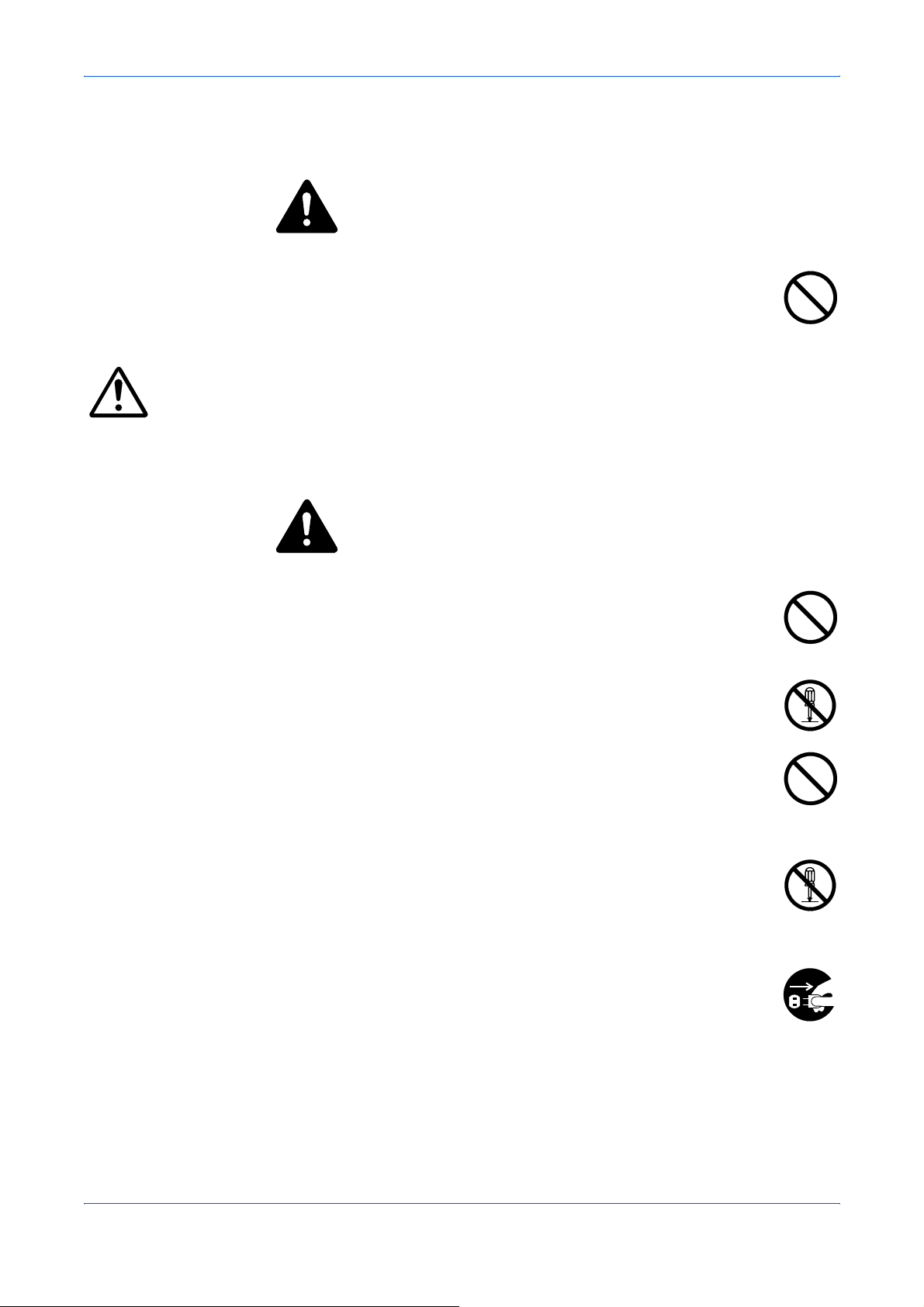
Правовая информация и информация по технике безопасности
Меры предосторожности при обращении с пластиковыми
пакетами
ПРЕДУПРЕЖДЕНИЕ.
Храните используемые с аппаратом пластиковые пакеты в
недоступном для детей месте. Пластик может попасть в нос и рот и
привести к удушью.
Меры предосторожности при эксплуатации
Меры предосторожности при эксплуатации аппарата
ПРЕДУПРЕЖДЕНИЕ.
Не ставьте на аппарат и рядом с ним металлические предметы и
сосуды с водой (вазы с цветами, цветочные горшки, чашки и т. д.).
Попадание предметов и воды внутрь аппарата может привести к
возгоранию или поражению электрическим током.
Не открывайте никакие крышки аппарата, так как это может привести
к поражению электрическим током
напряжение!
Старайтесь не повредить и не порвать шнур питания. Не пытайтесь
починить поврежденный шнур. Не ставьте на шнур тяжелые
предметы. Не тяните за шнур, не сгибайте и старайтесь не
повреждать его. Несоблюдение этих правил может привести к
возгоранию или поражению электрическим током.
Ни в коем случае не
самостоятельно сам аппарат или его компоненты, так как это может
привести к возгоранию, поражению электрическим током или
повреждению лазера. Воздействие лазерного излучения при его
выходе опасно для зрения и может привести к слепоте.
В случае чрезмерного нагревания аппарата, появления дыма,
неприятного запаха или возникновения любых других нетипичных
ситуаций, возникает опасность возгорания или повреждения
электрическим током. В этом случае немедленно выключите питание
выключателем (O), выньте вилку шнура питания из розетки, а затем
свяжитесь с представителем сервисной службы.
пытайтесь отремонтировать или разобрать
. Внутри аппарата высокое
xii РУКОВОДСТВО ПО ЭКСПЛУАТАЦИИ
Page 15
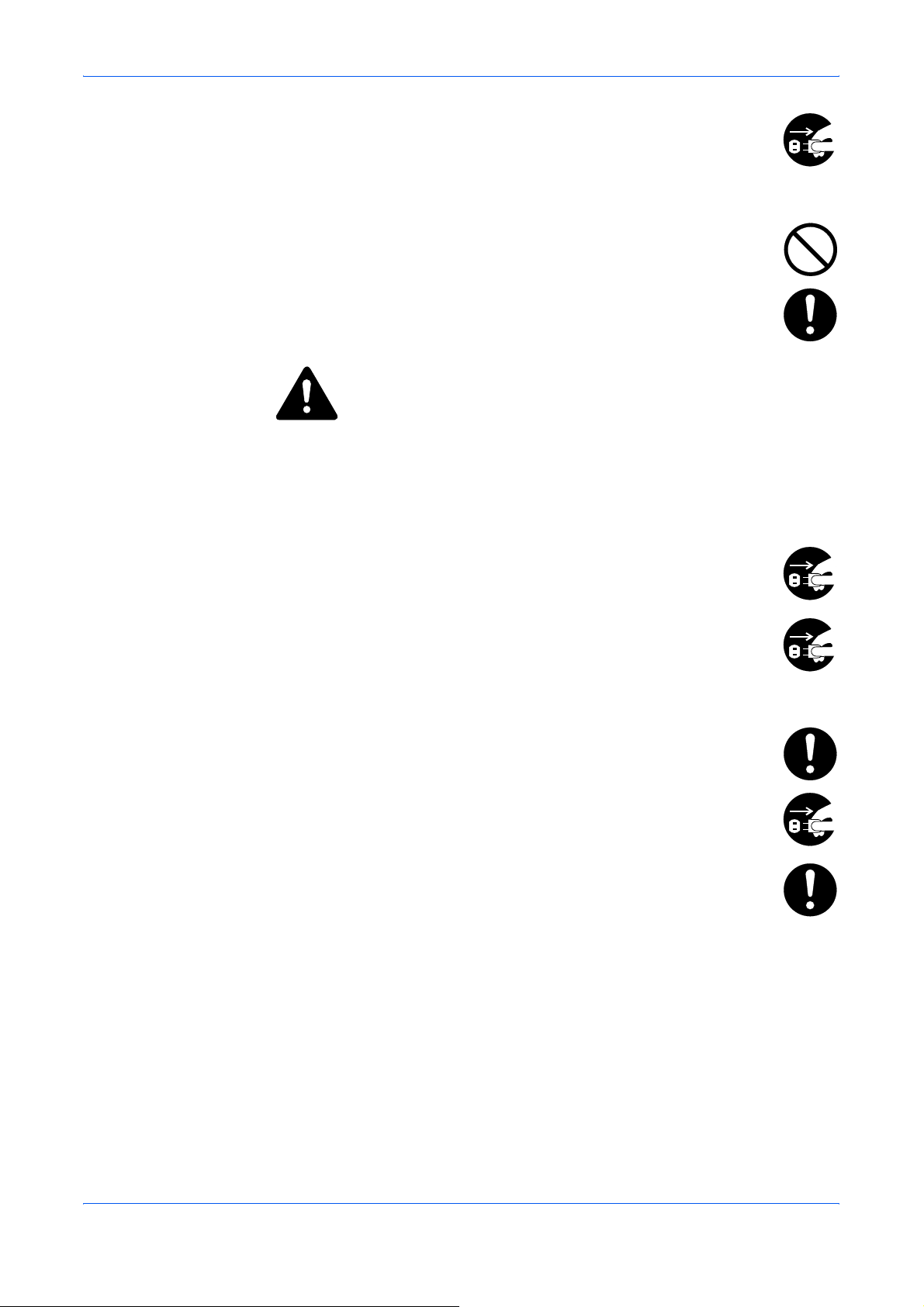
Правовая информация и информация по технике безопасности
При попадании внутрь аппарата каких-либо предметов (скрепок для
бумаги, воды, других жидкостей и т. д.) немедленно выключите
питание выключателем (O). Затем, во избежание возгорания и
поражения электрическим током, выньте вилку шнура питания из
розетки. После этого обратитесь в сервисную организацию.
Не дотрагивайтесь до вилки шнура питания мокрыми руками
это может привести к поражению электрическим током.
Техническое обслуживание аппарата и замена его внутренних
компонентов должны выполняться только представителем сервисной
службы.
, так как
ВНИМАНИЕ!
Вынимая вилку шнура питания из розетки, не тяните за шнур. Если сильно
тянуть шнур, можно порвать провода внутри шнура, что приведет к возгоранию
или поражению электрическим током. (Вынимая шнур из розетки, держите его
за вилку).
При перемещении аппарата всегда вынимайте вилку шнура питания
из розетки. При повреждении шнура питания может возникнуть
опасность возгорания или поражения электрическим током.
Если аппарат не используется в течение короткого времени (ночью и
т. д.), выключайте выключатель питания (O). Если аппарат не будет
использоваться в течение более продолжительного периода
(праздники, каникулы и т. д.), в целях безопасности выньте вилку
шнура питания из розетки.
Поднимая аппарат, держите его только
предназначенные для этого компоненты.
В целях безопасности перед очисткой аппарата всегда вынимайте
вилку шнура питания из сетевой розетки.
Скопление пыли внутри аппарата может привести к возгоранию и
другим проблемам. Поэтому по вопросам очистки внутренних
компонентов аппарата рекомендуем обратиться к представителю
сервисной службы. Очистку внутренних компонентов рекомендуется
проводить перед
стоимости процедур очистки внутренних компонентов аппарата обращайтесь к
представителю сервисной службы.
наступлением влажного времени года. По вопросам
за специально
РУКОВОДСТВО ПО ЭКСПЛУАТАЦИИ xiii
Page 16
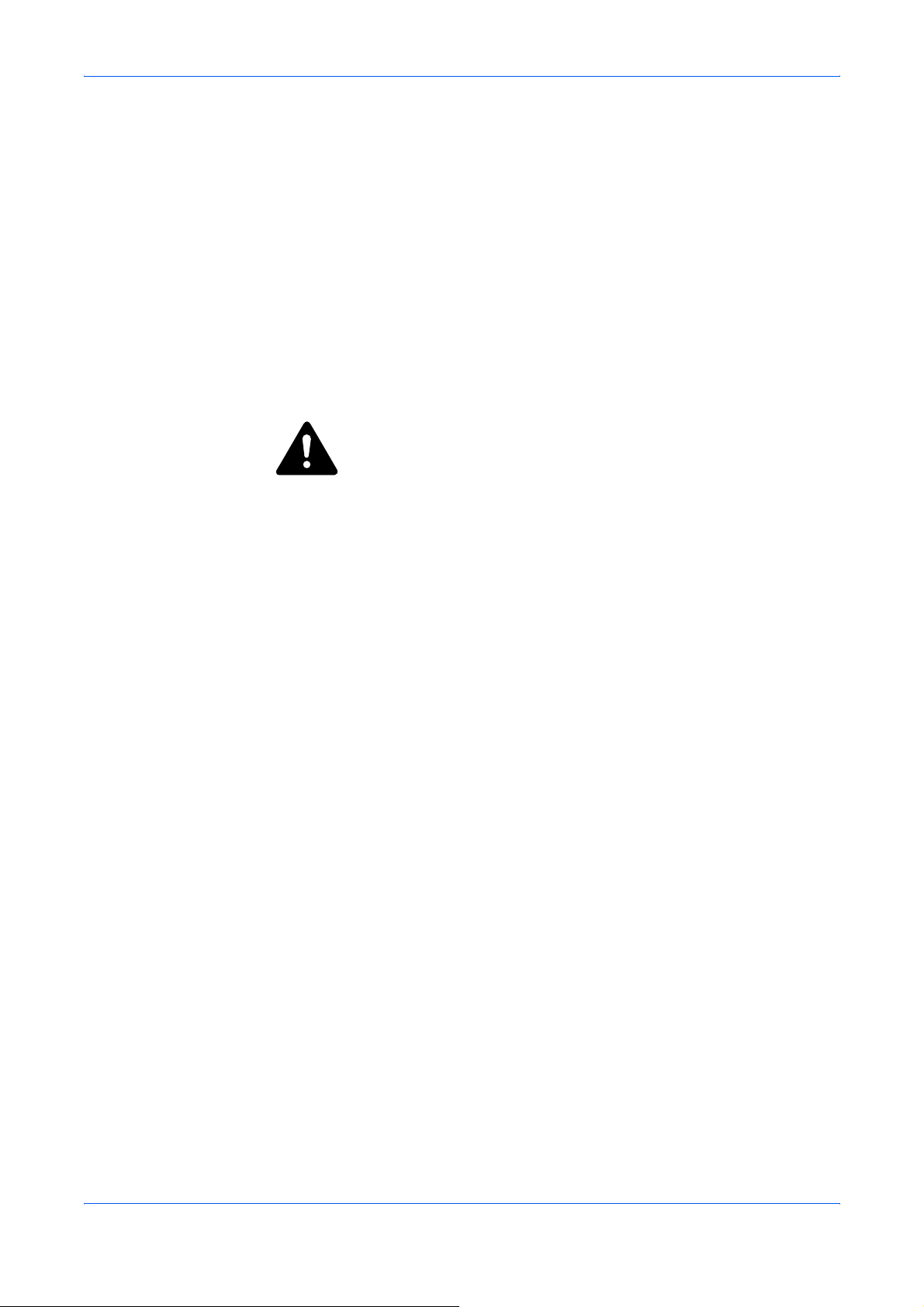
Правовая информация и информация по технике безопасности
Другие меры предосторожности
Не ставьте на аппарат тяжелые предметы. Это может повредить его.
Не открывайте верхнюю переднюю крышку, не выключайте выключатель
питания и не вынимайте вилку шнура питания из розетки во время
копирования.
При необходимости перемещения или подъема аппарата свяжитесь с
представителем сервисной службы.
Не дотрагивайтесь до электрических деталей (разъемов и печатных плат)
аппарата
электричества.
Не выполняйте никаких операций, не описанных в данном руководстве.
, так как они могут быть повреждены за счет воздействия статического
ВНИМАНИЕ!
Выполнение процедур управления, настройки и эксплуатации аппарата,
отличных от изложенных в данном руководстве, может привести к опасному
воздействию излучения.
Не смотрите прямо на световой пучок лампы сканирования, это может вызвать
ощущение усталости и боль в глазах.
xiv РУКОВОДСТВО ПО ЭКСПЛУАТАЦИИ
Page 17
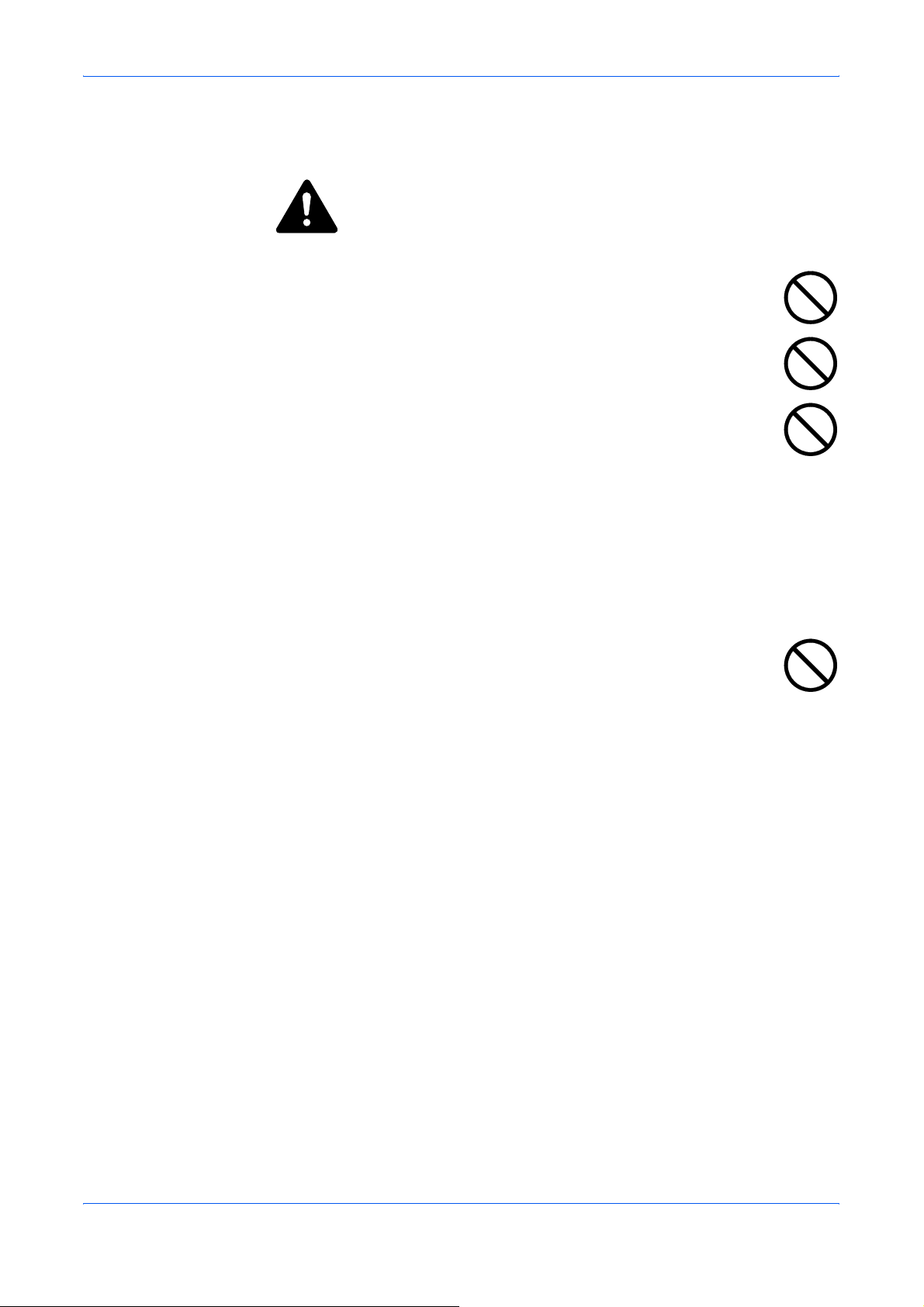
Правовая информация и информация по технике безопасности
Меры предосторожности при обращении с расходными
материалами
ВНИМАНИЕ!
Не пытайтесь поджигать картридж с тонером. Искры от пламени могут
стать причиной ожогов.
Храните картридж с тонером в недоступном для детей месте.
В случае просыпания тонера из картриджа не вдыхайте и не глотайте
его, а также не допускайте попадания на кожу.
• Если вы все-таки вдохнули тонер, выйдите на свежий
тщательно прополощите горло большим количеством воды. При
появлении кашля обратитесь к врачу.
• Если вы проглотили тонер, прополощите рот водой и выпейте 1–2 чашки
воды, чтобы разбавить содержимое желудка. При необходимости
обратитесь к врачу.
• При попадании тонера в глаза тщательно промойте их водой. При
продолжительном дискомфорте в глазах обратитесь к
• При попадании тонера на кожу помойте ее водой с мылом.
Не пытайтесь открыть картридж силой или сломать его.
воздух и
врачу.
Другие меры предосторожности
Утилизация картриджа с отработанным тонером должна выполняться в
соответствии с федеральными, государственными и местными правилами и
нормативными стандартами.
Все расходные материалы должны храниться в прохладном темном месте.
Если аппарат не будет использоваться в течение длительного периода, выньте
бумагу из кассеты, положите ее обратно в упаковку и запечатайте.
РУКОВОДСТВО ПО ЭКСПЛУАТАЦИИ xv
Page 18
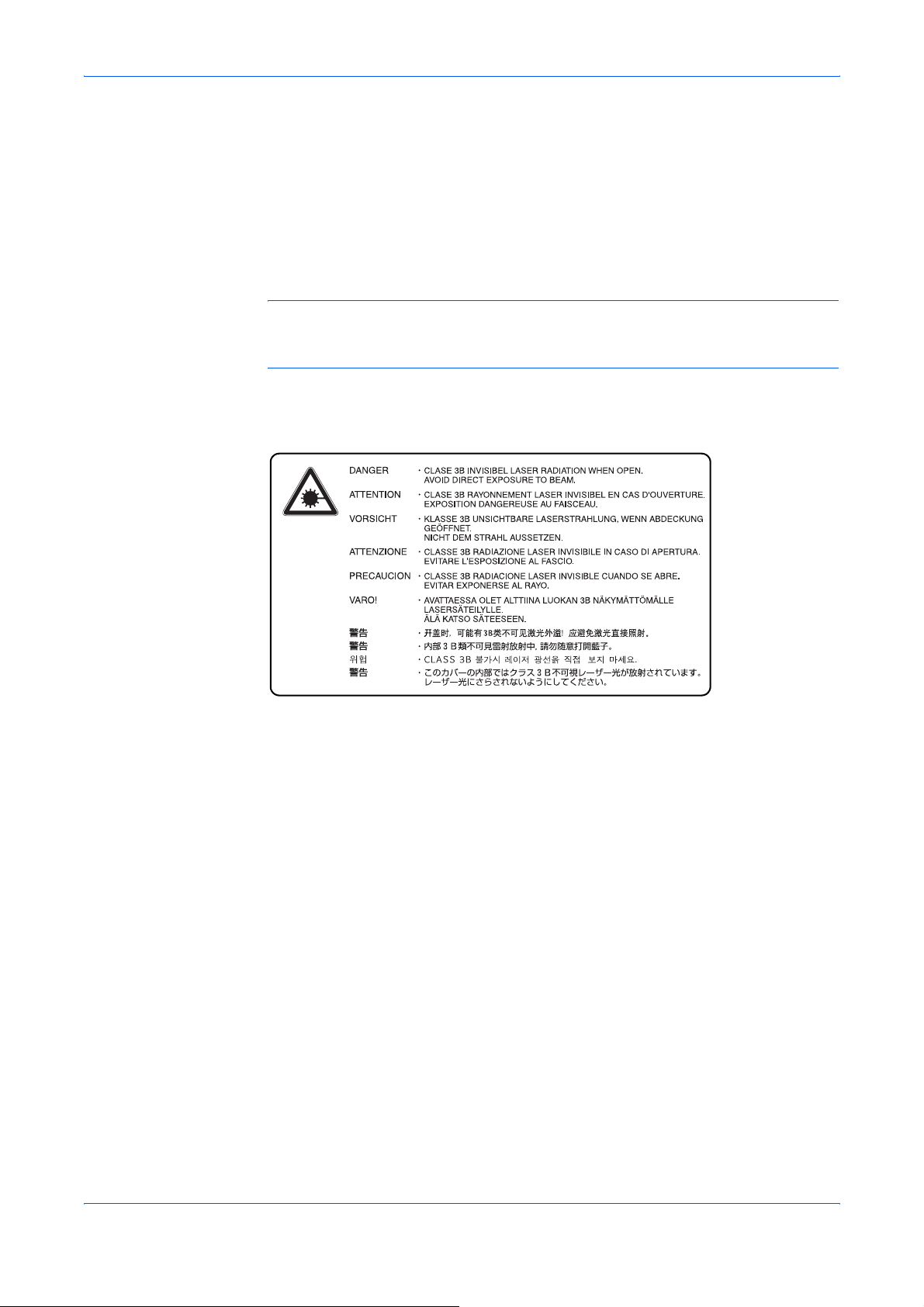
Правовая информация и информация по технике безопасности
Меры безопасности при работе с лазером (Европа)
Лазерное излучение опасно для человеческого организма. Поэтому лазерное
излучение, создаваемое внутри аппарата, герметично закрыто защитным
кожухом и внешней крышкой. При правильной эксплуатации аппарата
пользователем излучение не может выйти из корпуса аппарата.
Настоящий аппарат классифицирован как лазерное изделие класса 1 в
соответствии со стандартом IEC 60825.
ВНИМАНИЕ! Выполнение процедур, отличных от описанных в данном
руководстве, может подвергнуть оператора опасному воздействию лазерного
излучения.
Эта этикетка наклеена на блок лазерного сканера внутри аппарата и находится
вне зоны доступа пользователя.
xvi РУКОВОДСТВО ПО ЭКСПЛУАТАЦИИ
Page 19
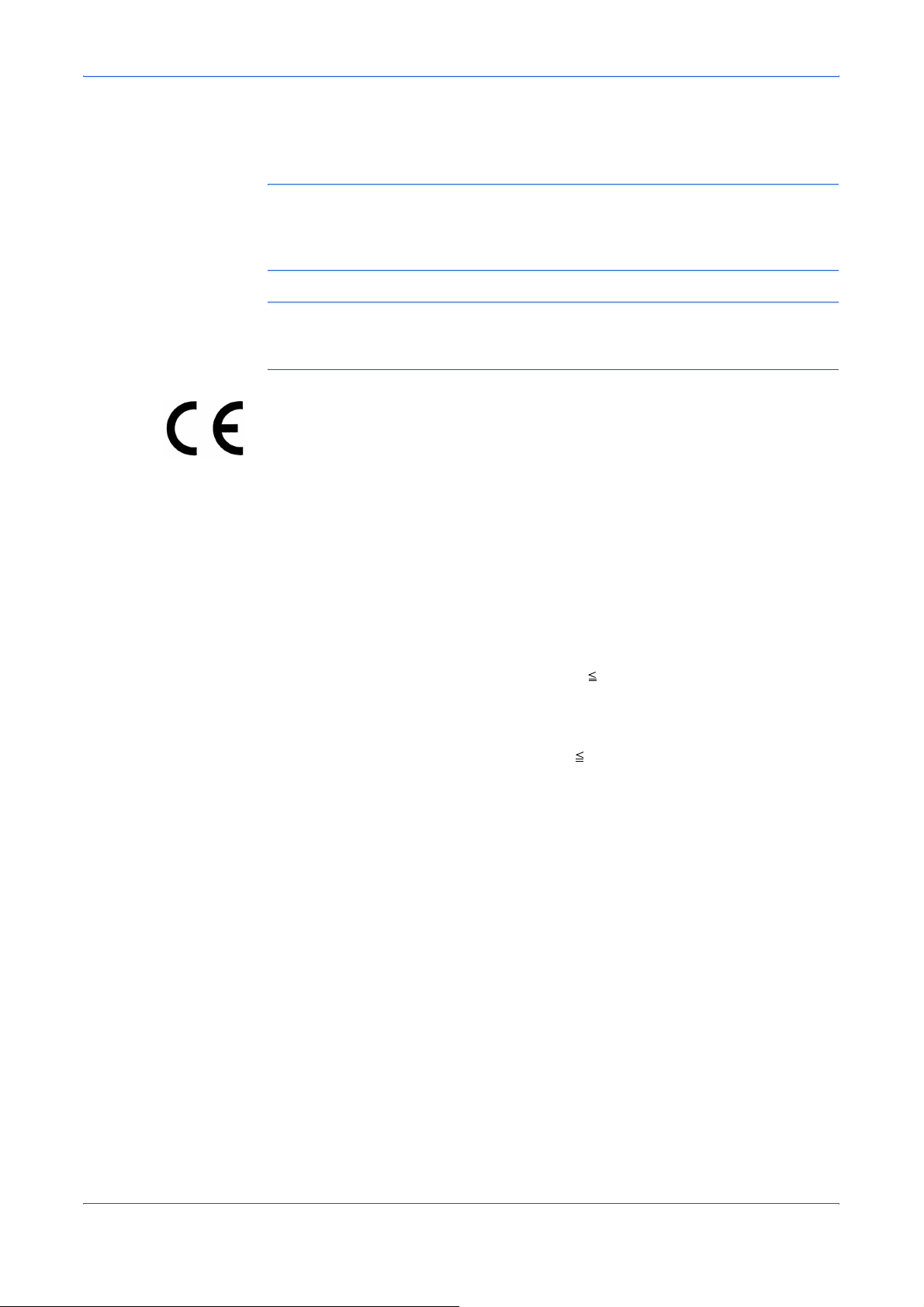
Правовая информация и информация по технике безопасности
Меры безопасности касательно отсоединения от источника питания
(Европа)
ВНИМАНИЕ! Аппарат полностью обесточивается только при отсоединении
шнура питания от розетки электросети! Другие выключатели на аппарате
являются только функциональными выключателями и не предназначены для
полного отключения аппарата от источника питания.
VORSICHT: Der Netzstecker ist die Hauptisoliervorrichtung! Die anderen Schalter
auf dem Gert sind nur Funktionsschalter und knnen nicht verwendet werden, um den
Stromflu im Gert zu unterbrechen.
ДЕКЛАРАЦИЯ СООТВЕТСТВИЯ
СТАНДАРТАМ
89/336/EEC, 73/23/EEC, 93/68/EEC и 1999/5/EC
Со всей единоличной ответственностью заявляем, что изделие, к которому
относится данная декларация, соответствует следующим стандартам.
Ограничения и способы измерения характеристик
защищенности и помехоустойчивости
информационно-технологического оборудования
Ограничения и способы измерения характеристик
радиопомех информационно-технологического
оборудования
Ограничения по излучению гармоническими
токамидля оборудования с входным током 16 A
на фазу
Ограничения по перепадам напряжения и
колебаниям в энергосистемах низкого напряжения
для оборудования с номинальным током 16A
Безопасность информационно-технологического
оборудования,включая электрооборудование
Радиационная безопасность лазерных изделий,
классификация оборудования, требования и
руководство пользователя
EN55024
EN55022 Class B
EN61000-3-2
EN61000-3-3
EN60950-1
EN60825-1
РУКОВОДСТВО ПО ЭКСПЛУАТАЦИИ xvii
Page 20
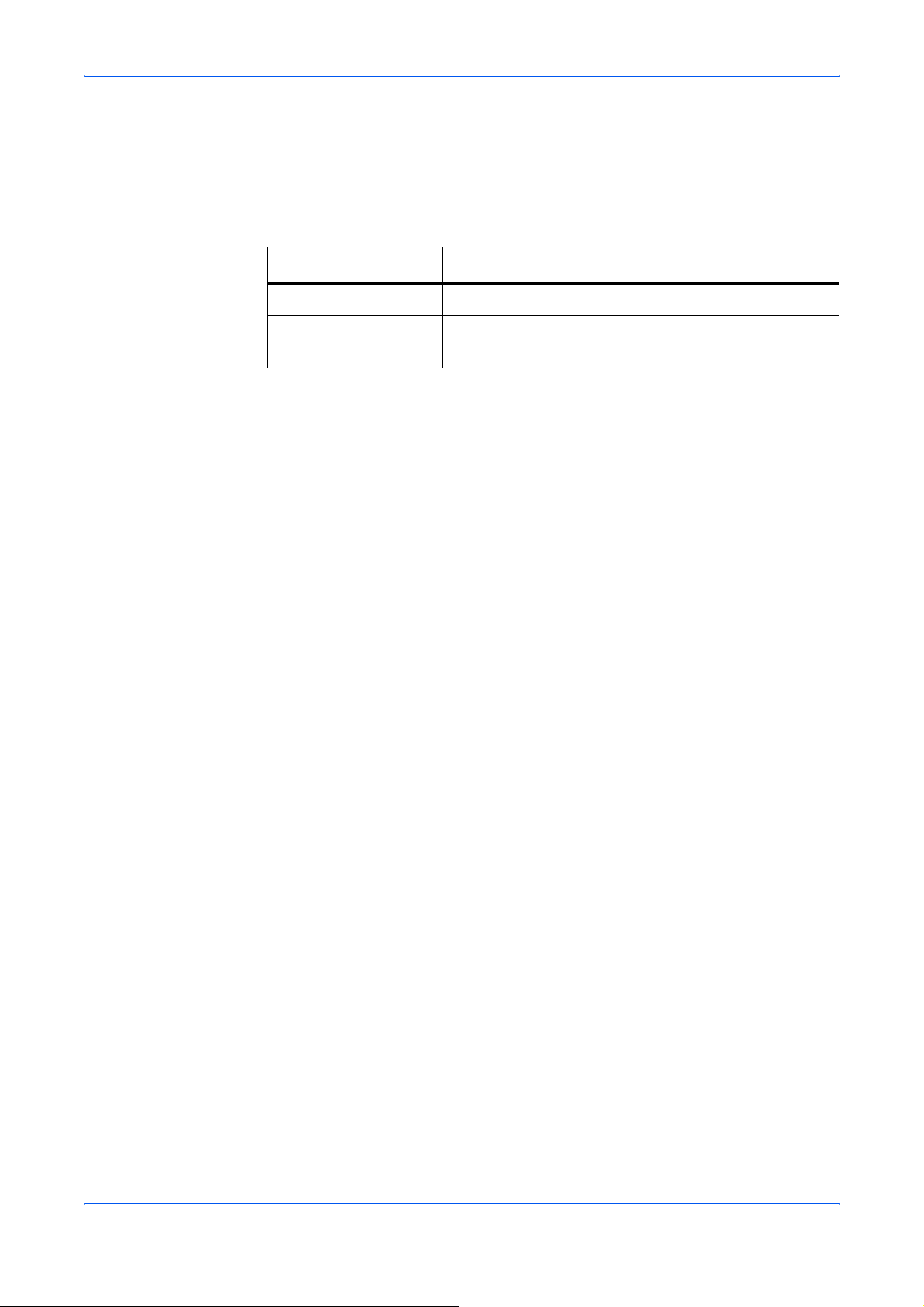
Правовая информация и информация по технике безопасности
Введение
Руководства, включенные в комплект поставки
Руководства, которые включаются в комплект поставки зависят от модели
изделия.
Модель Руководство, включенное в комплект поставки
FS-1016MFP Руководство по эксплуатации (данный документ)
FS-1116MFP Руководство по эксплуатации (данный документ)
Руководство по эксплуатации факса
Руководство по эксплуатации (данный документ)
В руководстве описывается загрузка аппарата бумагой, работа копира,
принтера и сканера, а также приводятся способы решения проблем.
Руководство по эксплуатации факса
В руководстве описывается работа факса и приводятся способы решения
проблем.
Обзор руководства по эксплуатации
Настоящее руководство по эксплуатации включает следующие главы.
1 Компоненты аппарата — содержит названия и описание функций
компонентов аппарата и клавиш панели управления.
2 Загрузка бумаги — содержит описание процедур загрузки бумаги и
прикрепления лотка ручной подачи.
3 Подготовка — содержит информацию о подготовке аппарата к
эксплуатации.
4 Функции копирования — содержит описание процедур копирования.
5 Функции сканирования — содержит описание процедур сканирования
оригиналов.
6 Функции печати — содержит описание процедур печати.
7 Использование программы QLINK — содержит описание
использования программы QLINK.
8 Настройки системы — содержит описание процедур выполнения
различных настроек.
9 Уход и обслуживание — содержит описание процедур технического
обслуживания и заправки тонером.
10 Устранение неисправностей — содержит описание процедур
устранения неисправностей, например при появлении сообщений об
ошибках или при застревании бумаги.
11 Технические характеристики — содержит технические характеристики
аппарата.
xviii РУКОВОДСТВО ПО ЭКСПЛУАТАЦИИ
Page 21
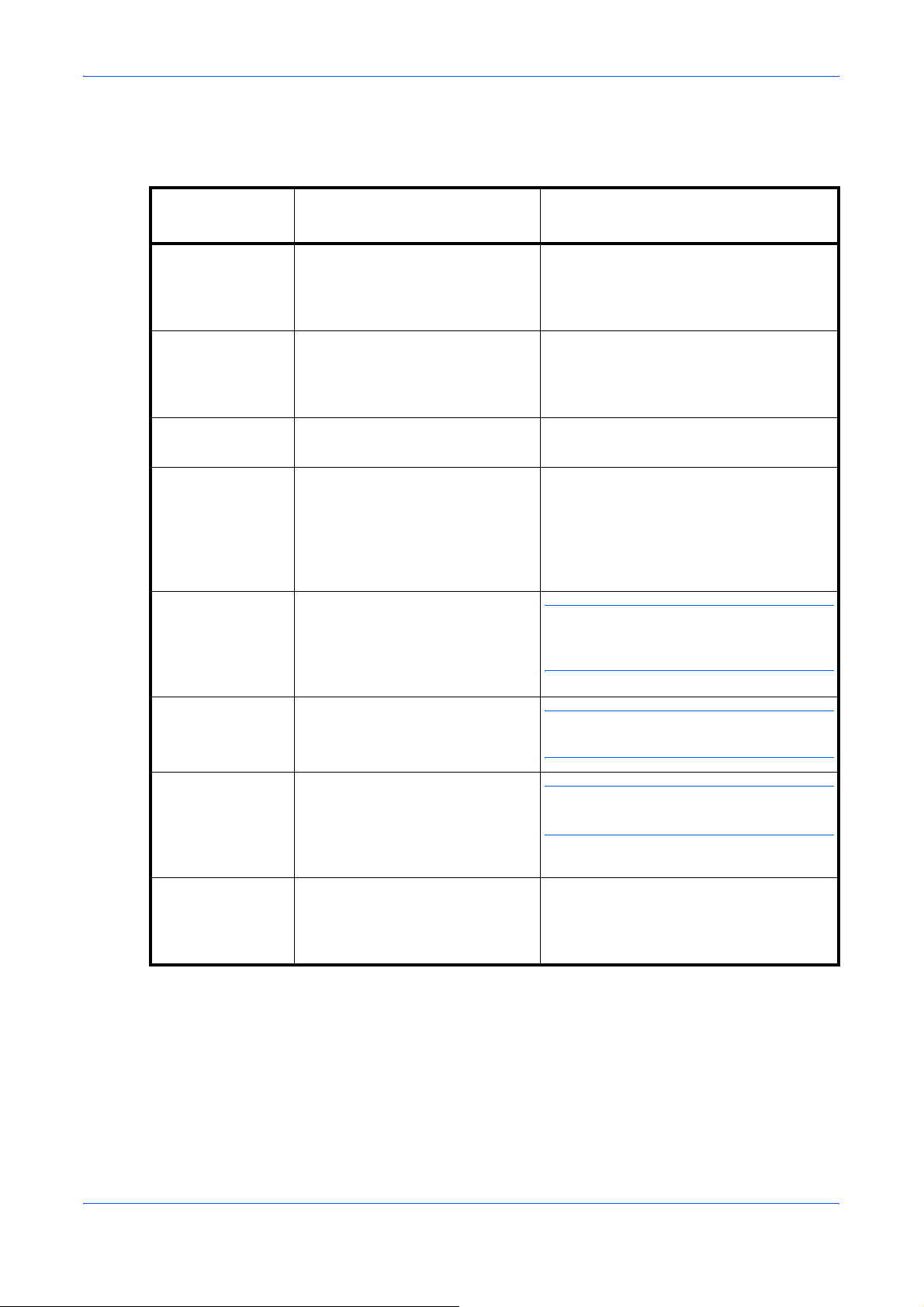
Условные обозначения
В руководстве использованы следующие условные обозначения.
Правовая информация и информация по технике безопасности
Условное
обозначение
Курсив Используется для выделения
ключевого слова, фразы и
ссылки на дополнительную
информацию.
Шрифт Courier Используется для обозначения
сообщений и названий,
отображаемых на панели
управления.
Полужирный
шрифт в скобках
Полужирный
шрифт
Примечания Предоставляет дополнительную
Используется для обозначения
клавиш
Используется для выделения
кнопок или элементов,
выбираемых в диалоговых
окнах, и названий,
отображаемых в диалоговых
окнах.
полезную информацию о
функции или режиме. Могут
также содержать ссылки на
другие документы.
Описание Пример
панели управления.
Откройте Переднюю крышку. Более
подробную информацию об
автоматическом режиме ожидания см.
Режим ожидания на стр. 8-1.
Выберите 13. Реж. ожидания.
Нажмите [Режим копирования] для
выбора нужного режима.
Щелкните Далее.
ПРИМЕЧАНИЕ. Информацию о
хранении штыря для транспортировки
см. пункт 10.
Важно! Используется для обозначения
важной информации.
Внимание! Призвано обратить внимание
пользователя на опасность
механического повреждения
аппарата в результате какоголибо действия.
Предупреждение Призвано обратить внимание
пользователя на опасность
получения травмы
сотрудником.
ВАЖНО! Проверьте, что бумага не
сложена, не смята и не порвана.
ВНИМАНИЕ! Не вынимайте кассету,
держа аппарат спереди.
ПРЕДУПРЕЖДЕНИЕ. В отсеке
зарядного устройства высокое
напряжение.
РУКОВОДСТВО ПО ЭКСПЛУАТАЦИИ xix
Page 22
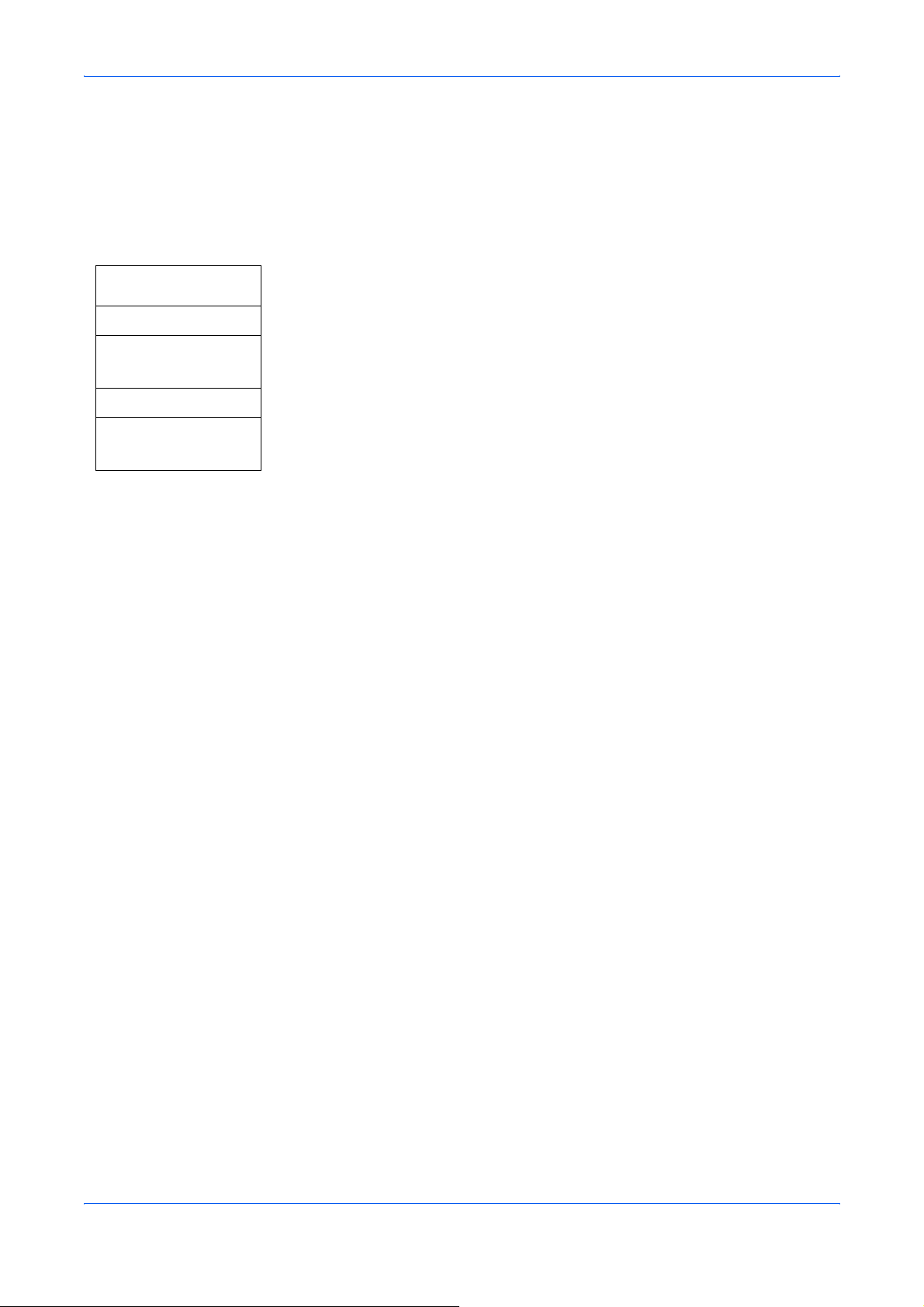
Правовая информация и информация по технике безопасности
Выбор пунктов меню
Настройка аппарата производится путем выбора пунктов из меню и установки
в них соответствующих параметров. В каждой инструкции по настройке,
приведенной в настоящем руководстве, предлагается выбрать пункт меню и
описывается маршрут для выбора этого пункта. Пример такого маршрута
приведен ниже.
.
[Меню] Это символизирует нажатие клавиши на панели управления.
W или X
1.Общ. настройка
[OK]
W или X
12.Формат бумаги
[OK]
Нажимайте клавишу со стрелкой влево или вправо, пока не появится
1.Общ. настройка.
Нажимайте клавишу со стрелкой влево или вправо, пока не появится
12.Формат бумаги.
xx РУКОВОДСТВО ПО ЭКСПЛУАТАЦИИ
Page 23
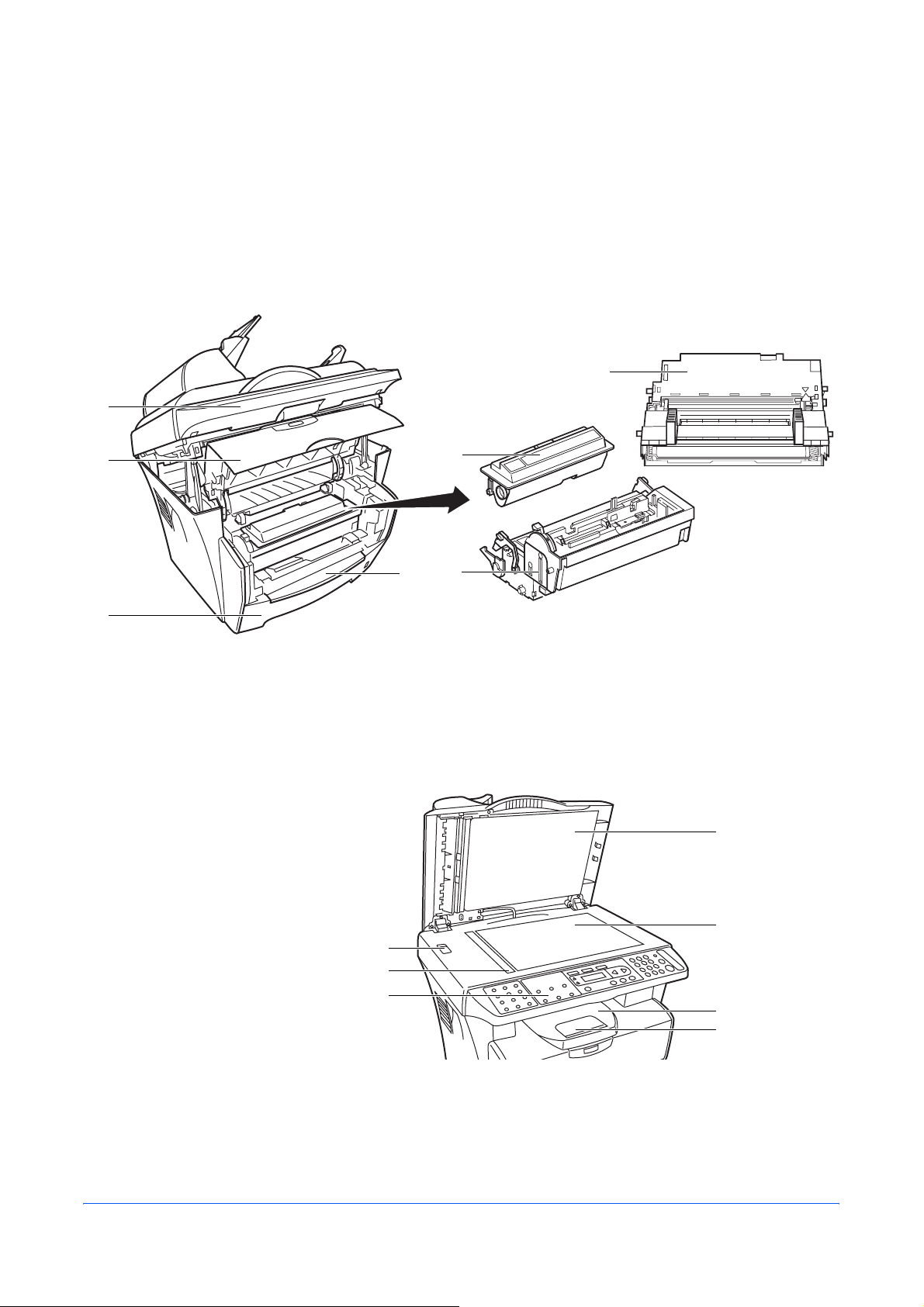
Основной корпус
1
1 Компоненты аппарата
7
2
3
1 Сканирующий блок 5 Картридж с тонером
2 Передняя крышка 6 Узел проявки
3 Кассета 7 Блок барабана
4 Лоток ручной подачи
5
4
6
11
12
8
9
10
8 Транспортный фиксатор 12 Стекло оригинала
9 Метки размера оригинала 13 Выходной лоток
10 Панель управления 14 Стопор бумаги
11 Крышка стекла оригинала
РУКОВОДСТВО ПО ЭКСПЛУАТАЦИИ 1-1
13
14
Page 24
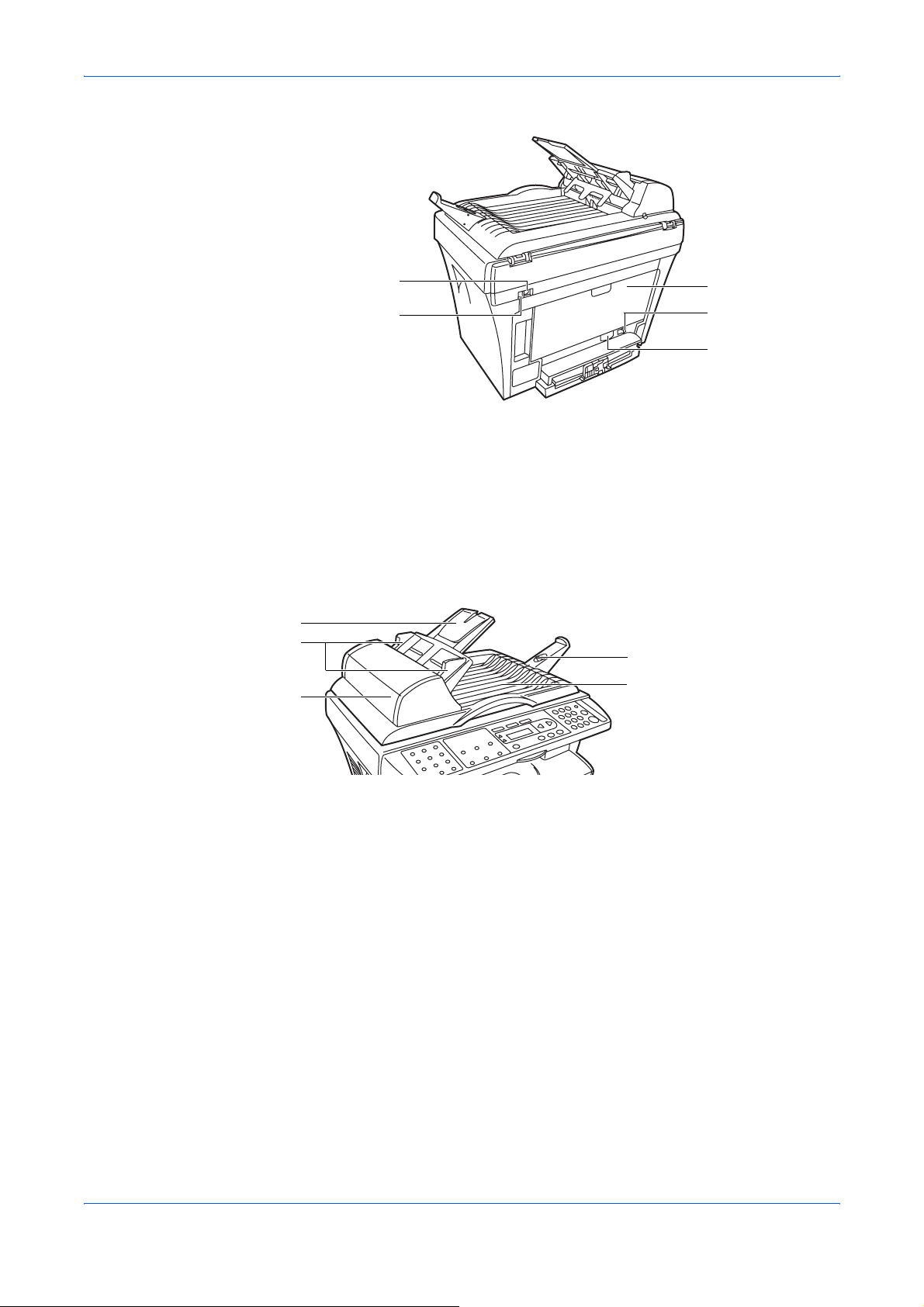
Компоненты аппарата
15
16
15 Разъем интерфейса USB 18 Выключатель питания
16 Выходной разъем на 5 В (для сервера
печати IB-110)
19 Гнездо для шнура питания
17 Задняя крышка
Автоподатчик оригиналов
1
2
3
4
5
17
18
19
1 Входная панель оригиналов 4 Удлинитель выходной панели
2 Направляющие вставки оригиналов 5 Выходная панель оригиналов
3 Левая крышка
1-2 РУКОВОДСТВО ПО ЭКСПЛУАТАЦИИ
Page 25
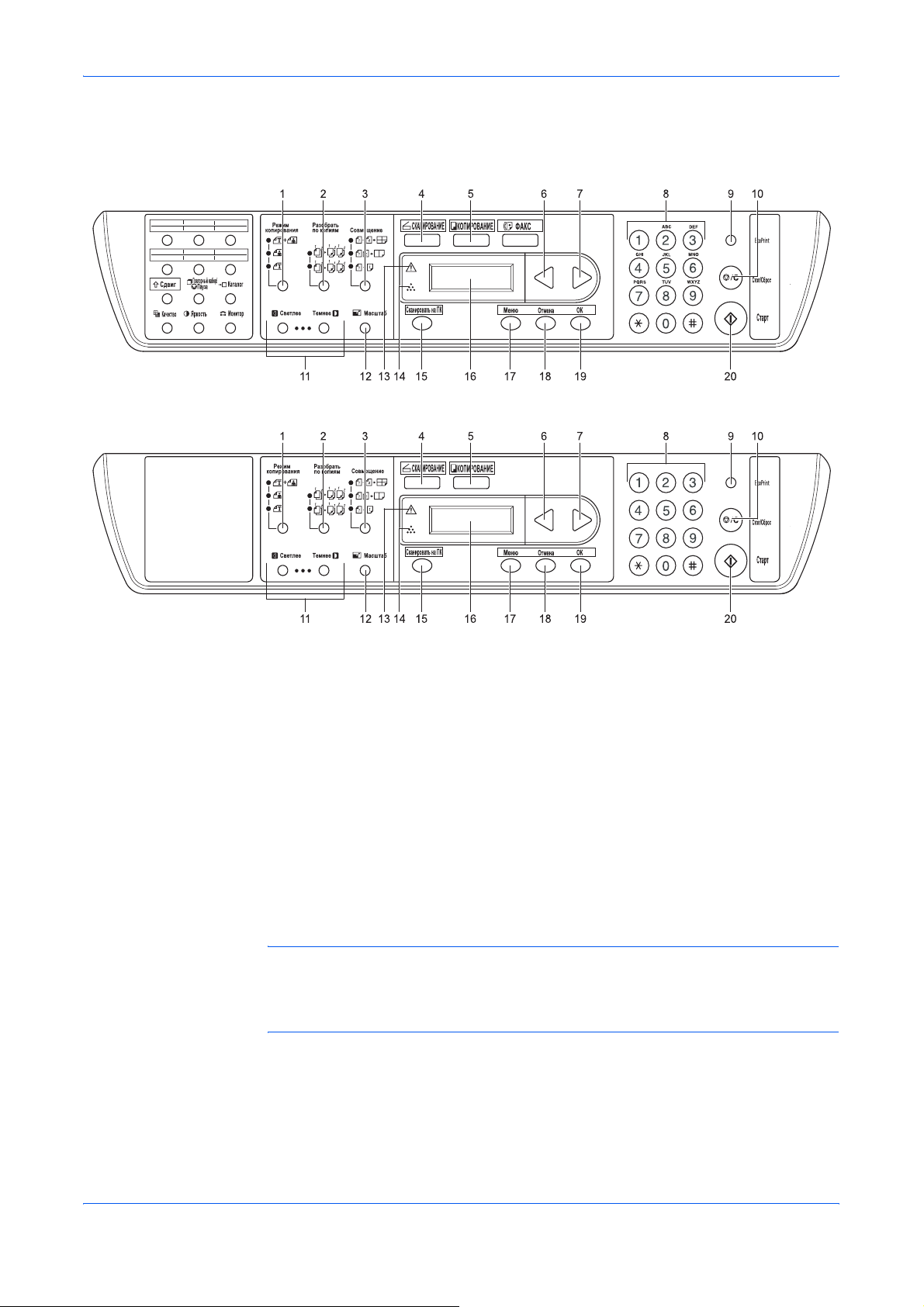
Панель управления
FS-1116MFP
FS-1016MFP
Компоненты аппарата
1 Клавиша и индикатор «Режим
копирования»
2 Клавиша и индикатор «Разобрать по
копиям»
11 Клавиши настройки экспозиции
12 Клавиша «Масштаб»
3 Клавиша и индикатор «Совмещение» 13 Индикатор застревания бумаги
4 Клавиша и индикатор «СКАНИРОВАНИЕ» 14 Индикатор тонера
5 Клавиша и индикатор «КОПИРОВАНИЕ» 15 Клавиша «Сканировать на ПК»
6 Клавиша W 16 Дисплей сообщений
7 Клавиша X 17 Клавиша «Меню»
8 Цифровая клавиатура 18 Клавиша «Отмена»
9 Клавиша и индикатор «EcoPrint» 19 Клавиша «OK»
10 Клавиша «Стоп/Сброс» 20 Клавиша «Старт»
ПРИМЕЧАНИЕ. Для копирования в экономичном режиме нажмите [EcoPrint]
на панели управления, см. Режим экономичной печати на стр. 4-7. Задается
драйвером принтера при печати в экономичном режиме с ПК, см. Функции
печати на стр. 6-1.
РУКОВОДСТВО ПО ЭКСПЛУАТАЦИИ 1-3
Page 26
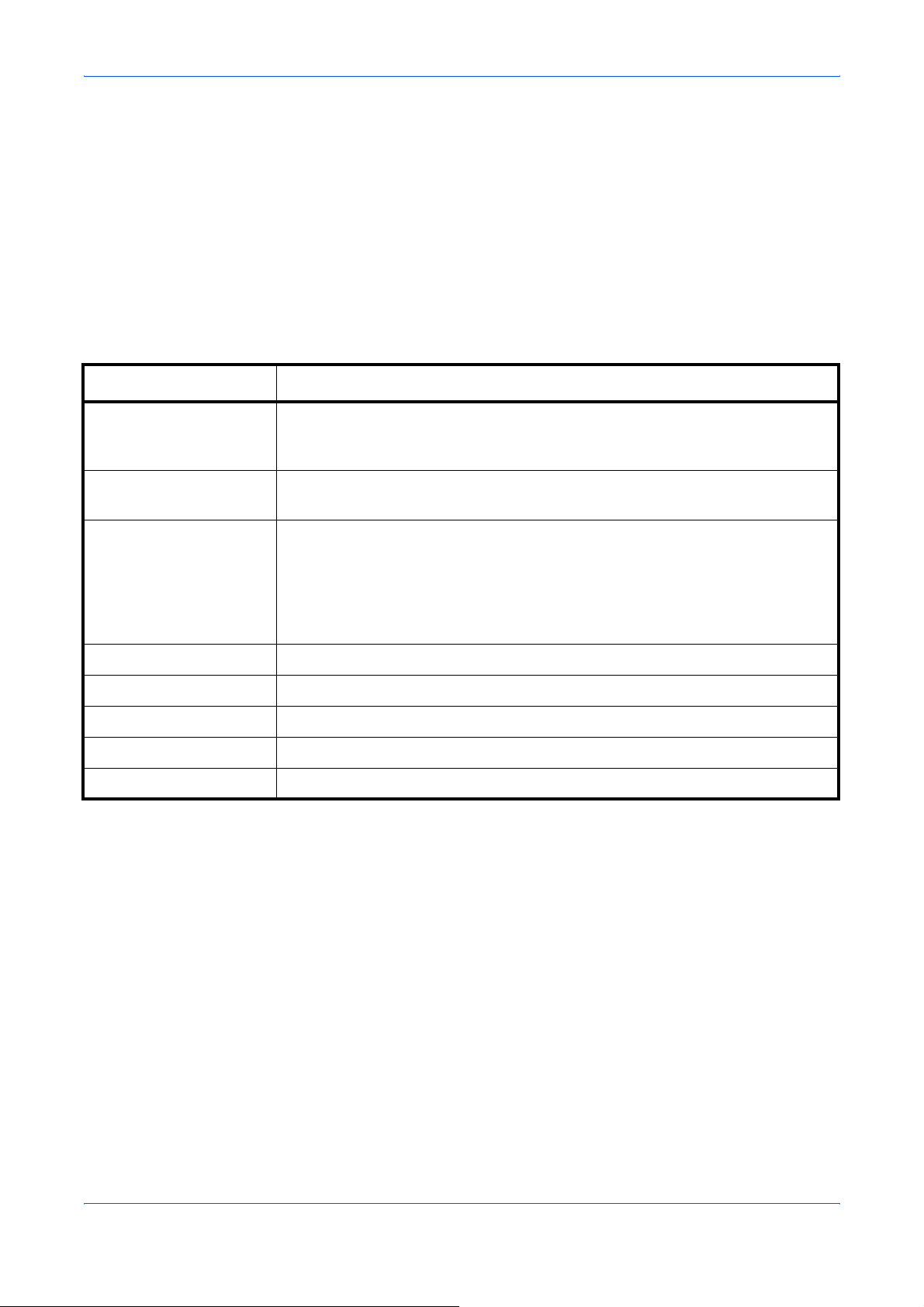
Компоненты аппарата
Дисплей сообщений
На дисплее сообщений панели управления выводится следующая
информация:
• Информация о состоянии аппарата в нормальном рабочем режиме, см
ниже примеры сообщений.
• Коды ошибок, требующие вмешательства пользователя. Более подробную
информацию см. в Сообщения о необходимости обслуживания и об
ошибках на стр. 10-3.
Информация о состоянии аппарата
Сообщение Описание
Прогрев... Аппарат прогревается и пока не готов к работе.
При первом включении аппарата данное сообщение отображается
несколько минут.
100% A4
••••••• 01
Неактивный режим Аппарат находится в автоматическом режиме ожидания. Выход из
Низкое напряжение Аппарат находится в режиме малой мощности.
Отмена... Аппарат пропускает данные.
Копирование Аппарат выполняет копирование.
Печать Аппарат печатает данные, полученные с компьютера.
Сканирование Аппарат
Аппарат готов к использованию. Это экран готовности в режиме
копирования.
автоматического режима ожидания происходит при нажатии клавиши на
панели управления или при получении задания печати. После этого
аппарат прогревается и становится готов к работе. Более подробную
информацию об автоматическом режиме ожидания см. Режим
ожидания на стр. 8-1.
выполняет сканирование оригинала.
Коды ошибок
См. раздел Устранение неисправностей.
1-4 РУКОВОДСТВО ПО ЭКСПЛУАТАЦИИ
Page 27
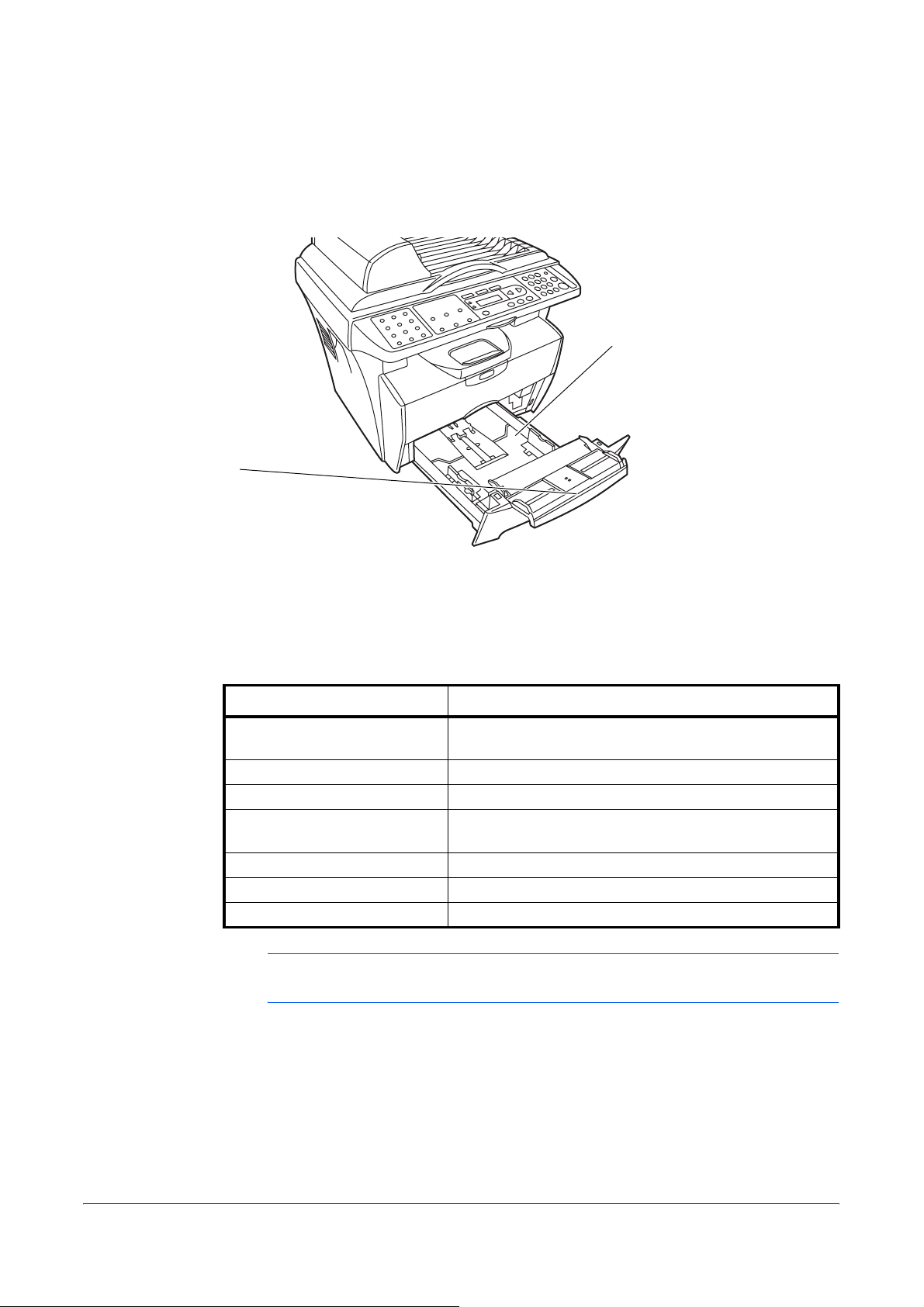
2 Загрузка бумаги
Лоток ручной подачи
-1 лист
- 60–163 г/м²
- A4, B5 (JIS), A5, Letter, Legal, Folio, Oficio II,
Statement, Executive, A6, B6, B5 (ISO), конверты
#10, конверты #9, конверты Monarch, конверты #6,
конверты C5, конверты DL и 16K
Кассета для бумаги
- 250 листов (80 г/м²)
- 60–105 г/м²
- A4, B5 (JIS), A5, Letter, Legal, Folio
и Oficio II
Характеристики бумаги
В следующей таблице приведены основные характеристики бумаги.
Характеристика Данные
Плотность Кассета: 60–105 г/м
Толщина 0,086–0,110 мм
Погрешность размеров ±0,7 мм
Перпендикулярность
граней
Содержание влаги 4–6%
Направление волокон Продольное
Содержание пульпы Не менее 80%
ПРИМЕЧАНИЕ. Дополнительную информацию о рекомендуемых форматах
и типах материалов см. Технические характеристики на стр. 11-1.
²
Лоток ручной подачи: 60–163 г/м²
90° ± 0.2°
РУКОВОДСТВО ПО ЭКСПЛУАТАЦИИ 2-1
Page 28
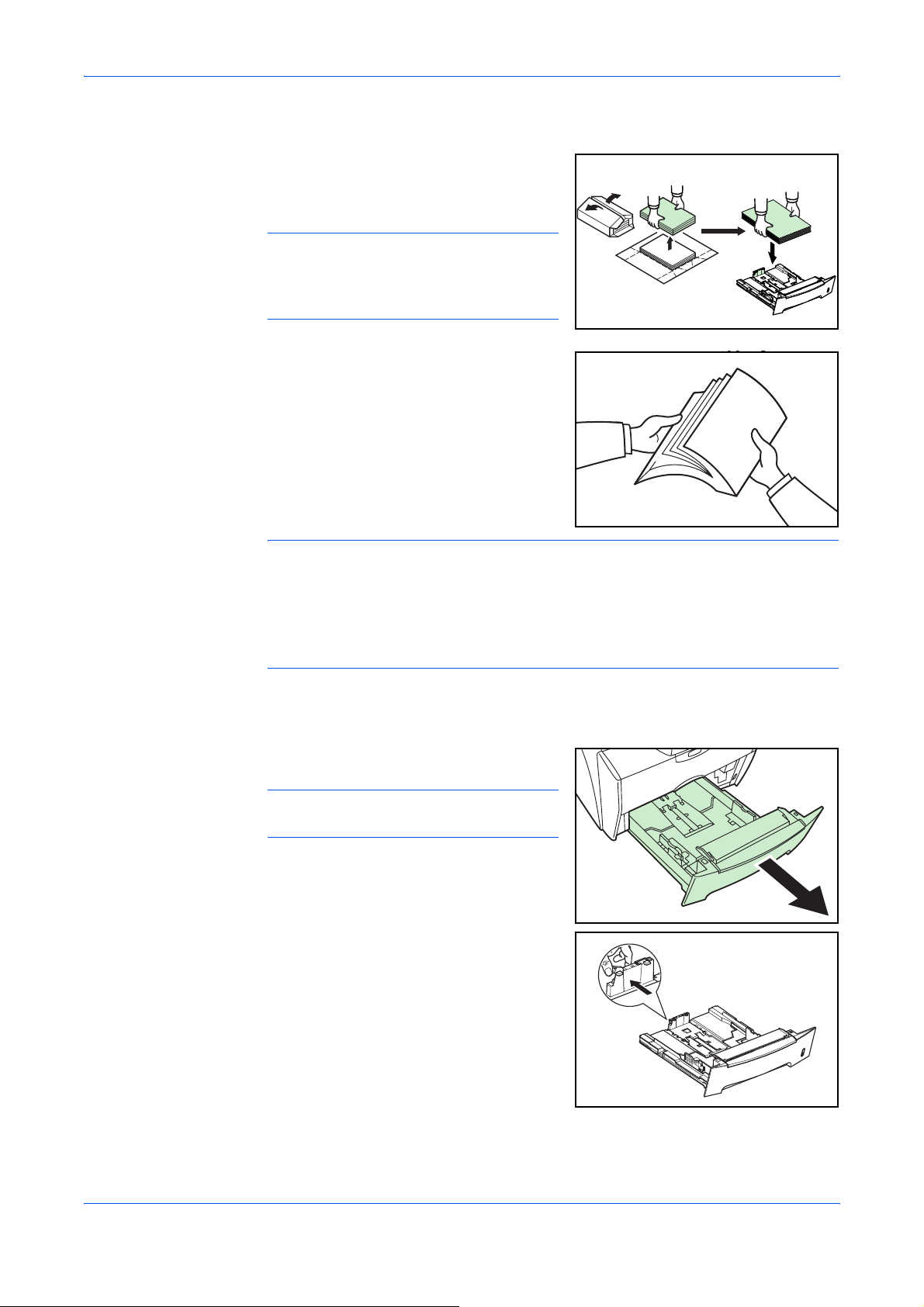
Загрузка бумаги
Перед загрузкой бумаги
Загружайте бумагу в кассету вверх
стороной, обращенной к лицевой
стороне ее упаковки.
ПРИМЕЧАНИЕ. Если имеются
указания в отношении стороны загрузки
бумаги, то бумагу следует загружать
стороной, указанной в инструкциях.
Открыв новую пачку бумаги, распустите
листы, чтобы разделить их перед
загрузкой. Если бумага скручена или
согнута, перед загрузкой ее следует
выпрямить. Скрученные или согнутые
листы могут привести к застреванию
бумаги.
ВАЖНО! При загрузке бумаги, уже использовавшейся для копирования,
убедитесь в отсутствии на листах скобок и скрепок. Копирование на
скрепленные листы может привести к ухудшению качества изображения или
повреждению аппарата.
Перед загрузкой в кассету распрямите скрученную или согнутую бумагу. В
противном случае возможно застревание бумаги.
Загрузка бумаги в кассету
Вытащите кассету из аппарата.
1
ВАЖНО! Вынимая кассету из аппарата,
придерживайте ее, чтобы не уронить.
Нажмите освобождающую кнопку и
2
отрегулируйте направляющую длины
бумаги в соответствии с форматом.
2-2 РУКОВОДСТВО ПО ЭКСПЛУАТАЦИИ
Page 29
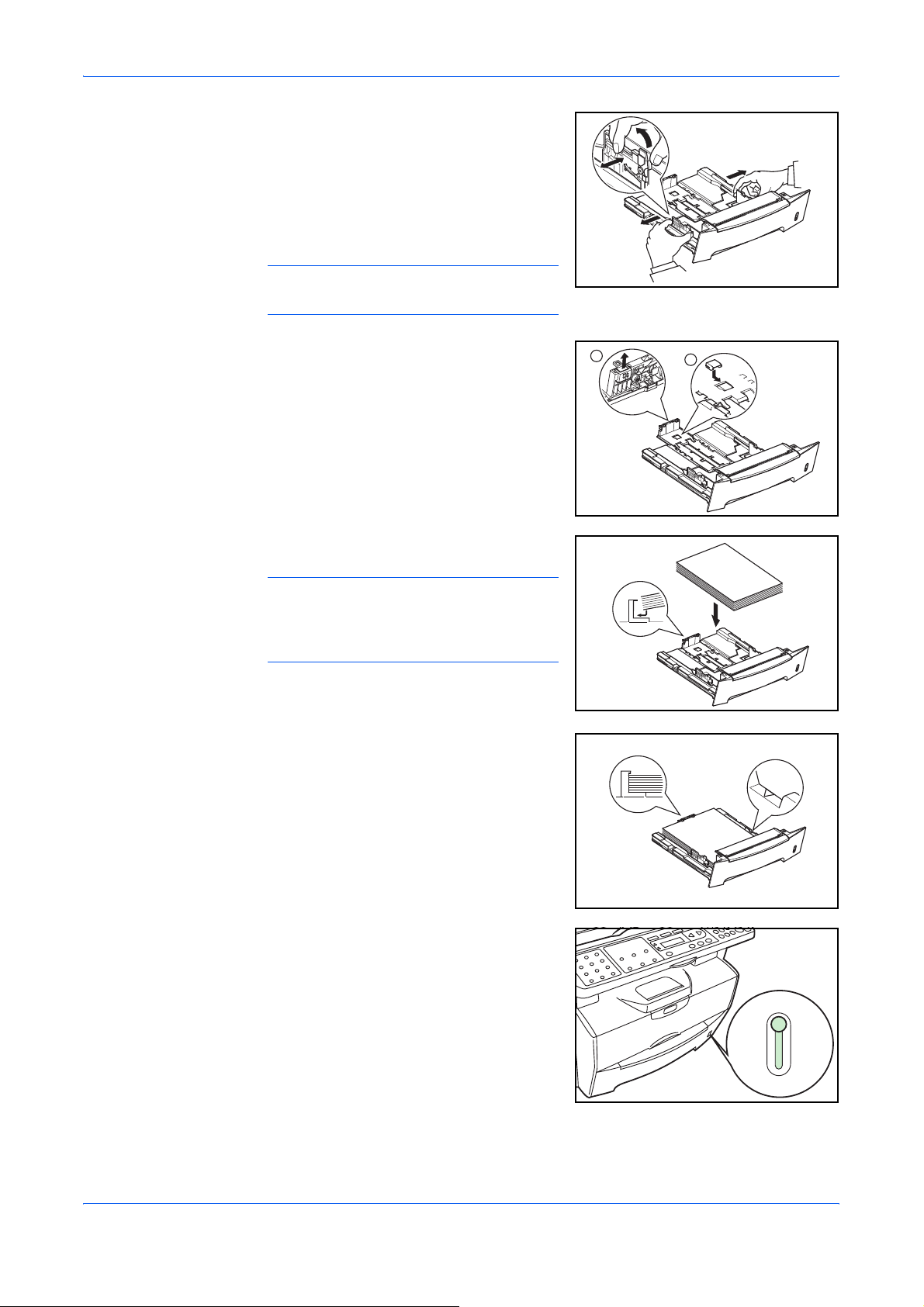
Отрегулируйте положение
3
направляющих ширины, расположенных
справа и слева кассеты для бумаги.
Нажмите освобождающую кнопку на
левой направляющей и установите
направляющие в соответствии с
форматом бумаги.
ПРИМЕЧАНИЕ. Форматы бумаги
нанесены на кассете.
Загрузка бумаги
При работе с форматом Folio или Oficio II
удалите зеленый стопор
направляющей длины бумаги и
установите его на направляющую в
положение
длины назад до упора.
Загрузите бумагу в кассету.
4
ВАЖНО! Перед загрузкой бумаги во
избежание ее неправильной подачи и
застревания следует отрегулировать
направляющие длины и ширины бумаги.
Не загружайте больше бумаги, чем
входит под треугольную метку,
нанесенную на направляющей ширины.
d. Вытяните направляющую
c с
1
2
Проверьте, что бумага лежит вниз
стороной, на которой будет выполняться
печать. Бумага не должна быть смята,
согнута или порвана.
Вставьте кассету обратно в аппарат до
5
упора.
В передней части кассеты с правой
стороны расположен датчик бумаги,
показывающий оставшийся запас
бумаги.
РУКОВОДСТВО ПО ЭКСПЛУАТАЦИИ 2-3
Page 30
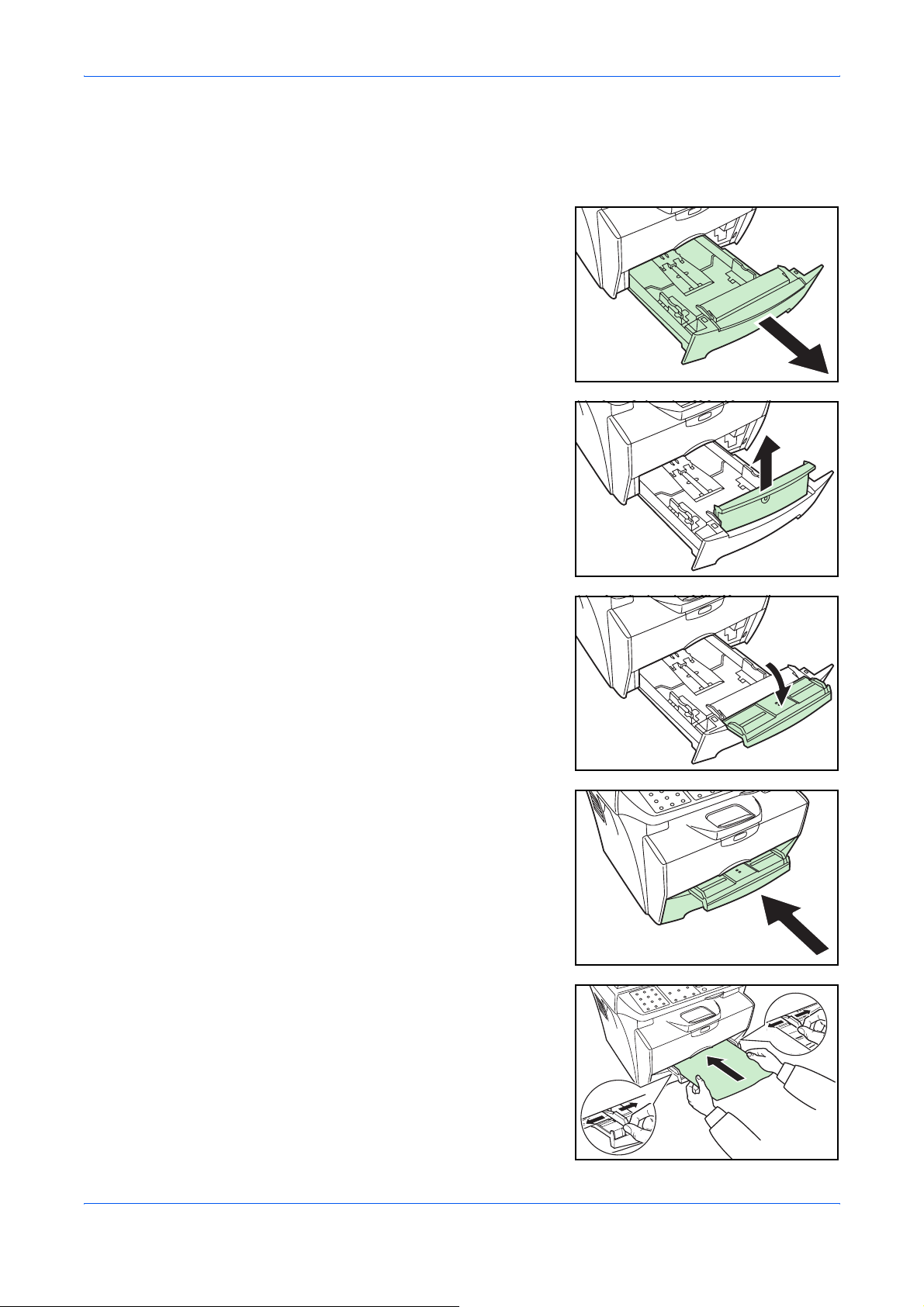
Загрузка бумаги
Лоток ручной подачи
Бумага, загруженная в лоток ручной подачи, подается автоматически в обход
кассеты для бумаги.
Для доступа к лотку ручной подачи
1
выдвиньте кассету.
Выдвиньте лоток ручной подачи вверх и
2
наружу.
Выдвиньте переднюю часть лотка
3
ручной подачи.
Вставьте кассету обратно в аппарат.
4
Отрегулируйте направляющие ширины
5
бумаги и продвиньте бумагу в лоток,
насколько это возможно. Сторона для
печати должна быть сверху.
Убедитесь, что направляющие ширины
выровнены по краям бумаги.
2-4 РУКОВОДСТВО ПО ЭКСПЛУАТАЦИИ
Page 31

Конверты следует загружать лицевой
стороной вверх, правой кромкой вперед.
ПРИМЕЧАНИЕ. Перед покупкой
конвертов распечатайте образец и
оцените его качество.
ВАЖНО! Вставьте бумагу в лоток до
упора.
Загрузите один лист или конверт.
Загрузка бумаги
После загрузки лотка ручной подачи начинайте печать.
После использования сдвиньте направляющих ширины полностью наружу и
6
закройте лоток ручной подачи.
ПРИМЕЧАНИЕ. Дополнительную информацию о рекомендуемых форматах
и типах материалов см. Технические характеристики на стр. 11-1.
Извлеките стопор бумаги.
7
РУКОВОДСТВО ПО ЭКСПЛУАТАЦИИ 2-5
Page 32

Загрузка бумаги
Ручная двусторонняя печать
Ручную двустороннюю печать следует использовать, если вам необходимо
напечатать на обеих сторонах листа. Для ручной двусторонней печати,
поместите один лист бумаги лоток ручной подачи.
Поместите один лист бумаги в лоток
1
ручной подачи лицевой стороной вверх и
распечатайте сначала первую страницу.
Поместите распечатанную страницу в лоток ручной подачи лицевой стороной
2
вниз и распечатайте вторую страницу.
Переплет по длинной кромке или переплет по короткой кромке можно
выбрать в зависимости от ориентации листа.
Ориентация
переплета
Переплет по
длинной кромке
Переплет по
короткой кромке
Как разместить бумагу
2-6 РУКОВОДСТВО ПО ЭКСПЛУАТАЦИИ
Page 33

Выбор формата бумаги
После загрузки бумаги нужно указать ее формат.
Разрешается использовать бумагу следующих форматов: A4, Letter, Legal,
A5, B5, Oficio II, Executive, Statement, Folio, B6, A6, ISO B5,
конверты C5, конверты #10, конверты DL, конверты #9, Monarch,
конверты #6, 16K
Загрузка бумаги
[Меню]
W или X
1.Общ. настройка
[OK]
W или X
12.Формат бумаги
[OK]
1 Выберите 12.Формат бумаги.
2 Нажатиями W или X выберите формат бумаги и нажмите [OK].
Выбор типа бумаги
Вы можете выбрать тип бумаги.
Разрешается использовать бумагу следующих типов: ОБЫЧНАЯ, ПЛЕНКА,
ПРЕДВ. ОТПЕЧ., ДЛЯ ДОК., ПЕРЕРАБОТАННАЯ, КАЛЬКА, ЧЕРНОВАЯ, БЛАНК,
ЦВЕТНАЯ, ПЕРФОРИР., КОНВЕРТ, КАРТОЧКИ, МЕЛОВАННАЯ, ПЛОТНАЯ, ВЫС.
КАЧ., ПОЛЬЗОВАТЕЛЬСКИЙ
[Меню]
W или X
1.Общ. настройка
[OK]
W или X
1 Выберите 15.Тип бумаги.
2 Нажатиями W или X выберите тип бумаги и нажмите [OK]. Произойдет
Если вы не знаете, как использовать данную карту меню, см. Выбор
пунктов меню на стр. xx.
Произойдет возврат к экрану готовности.
Если вы не знаете, как использовать данную карту меню, см. Выбор
пунктов меню на стр. xx.
возврат к экрану готовности.
15.Тип бумаги
[OK]
РУКОВОДСТВО ПО ЭКСПЛУАТАЦИИ 2-7
Page 34

Загрузка бумаги
2-8 РУКОВОДСТВО ПО ЭКСПЛУАТАЦИИ
Page 35

3 Подготовка
Подключение кабелей
Данный аппарат можно подключить к компьютеру.
Подключение кабеля USB
Для подключения аппарата напрямую к компьютеру используется кабель USB.
Выключите аппарат, выньте вилку шнура
1
питания из розетки и выключите
компьютер.
Подсоедините USB к разъему
2
интерфейса USB на задней стороне
аппарата.
Другой конец кабеля USB подсоедините к разъему интерфейса USB на
3
компьютере.
Подключение шнура питания
Вставьте штекер на одном конце шнура в
гнездо на задней стороне аппарата.
Вставьте вилку на другом конце шнура в
подходящую электрическую розетку.
РУКОВОДСТВО ПО ЭКСПЛУАТАЦИИ 3-1
Page 36

Подготовка
Включение аппарата
Включите выключатель питания.
Начнется прогрев аппарата, по
окончании которого появится экран
готовности.
Загрузка программного обеспечения
Установка драйверов принтера и сканера.
Прежде чем начать установку программного обеспечения с компакт-диска
проверьте, что аппарат подключен к сети и к порту USB на компьютере.
Для использования данного программного обеспечения требуются следующие
операционные системы (ОС): Microsoft Windows 98SE/Me/2000/XP
В этом руководстве приведены примеры работы для ОС Windows XP.
Практически такие же операции выполняются в среде Windows 98SE/Me/2000.
Включите ПК и запустите Windows.
1
ПРИМЕЧАНИЕ. Если отображается диалоговое окно мастера установки
нового оборудования, выберите Отмена.
Вставьте компакт-диск (Product Library) в
2
дисковод. После запуска программы
установки появляется уведомление о
лицензионном соглашении.
ПРИМЕЧАНИЕ. Если программа установки не запустилась автоматически, в
проводнике Windows найдите данный компакт-диск и дважды щелкните файл
Setup.exe.
Щелкните Просмотреть Лицензионное соглашение для отображения и
3
ознакомления с ним.
3-2 РУКОВОДСТВО ПО ЭКСПЛУАТАЦИИ
Page 37

Для продолжения щелкните Принять.
4
Щелкните Выбрать язык.
5
Выберите язык.
6
Подготовка
Щелкните Установить программное
7
обеспечение. Запустится Мастер
установки.
Щелкните Далее.
8
Для простой установки по умолчанию
9
выберите Экспресс-режим и щелкните
Далее.
ПРИМЕЧАНИЕ. Если выбран
Пользовательский режим, выберите
Universal serial bus (USB) для выбора
способа подсоединения и следуйте
инструкциям на экране. Подробнее см. в
разделе Пользовательская
установка на стр. 3-4.
РУКОВОДСТВО ПО ЭКСПЛУАТАЦИИ 3-3
Page 38

Подготовка
Нажмите кнопку Установить. Программа
10
установки выполнит установку
программного обеспечения.
ПРИМЕЧАНИЕ. При установке
программного обеспечения для Windows
XP, в случае появления предупреждения
неподписанном драйвере, нажмите Все
о
равно продолжить
проигнорировать предупреждение и
установить драйвер. Все драйверы
устройства полностью протестированы.
, чтобы
После завершения установки появляется окно Установка завершена .
11
Щелкните Завершить для выхода из программы установки и возврата в
главное меню диска.
Пользовательская установка
Пользовательский режим позволяет выбирать опции установки.
Выполните пункты 1 – 8 Загрузка программного обеспечения на стр. 3-2.
1
Выберите Пользовательский режим и щелкните Далее.
2
Выберите Universal Serial Bus (USB) и щелкните Далее.
3
Выберите, какие программные пакеты установить, а какие нет.
4
Щелкните Далее.
5
Нажмите кнопку Установить. Программа установки выполнит установку
6
программного обеспечения.
После завершения установки появится окно Установка завершена. Щелкните
7
Завершить для выхода из программы установки и возврата в главное меню
диска.
3-4 РУКОВОДСТВО ПО ЭКСПЛУАТАЦИИ
Page 39

Подготовка
Удаление программного обеспечения
Если вам не удалось установить программное обеспечение, его следует
удалить один раз.
Выполните пункты 1 – 6 Загрузка программного обеспечения на стр. 3-2.
1
Щелкните Удалить программное обеспечение.
2
Выберите, какие программные пакеты вы хотите удалить и щелкните Удалить.
3
Щелкните Далее.
4
Щелкните Завершить для выхода из программы установки и возврата в
5
главное меню диска.
РУКОВОДСТВО ПО ЭКСПЛУАТАЦИИ 3-5
Page 40

Подготовка
3-6 РУКОВОДСТВО ПО ЭКСПЛУАТАЦИИ
Page 41

4 Функции копирования
Основная процедура копирования
Для изменения настроек аппарата по умолчанию обратитесь к руководству
Настройки системы.
Включите аппарат. Когда аппарат прогреется, появится экран готовности.
1
Выберите нужную функцию копира.
2
Нажмите [Режим копирования] для
3
выбора нужного режима.
Режим Описание
(текст и
фотографии)
(фотографии) Выбирается в случае, если оригинал состоит в
(текст) Выбирается в случае, если оригинал состоит в
Настройка экспозиции копирования.
4
Экспозиция копирования (плотность)
настраивается вручную. Чтобы сделать
копию темнее, нажмите [Темнее]. Чтобы
сделать копию светлее, нажмите
[Светлее].
РУКОВОДСТВО ПО ЭКСПЛУАТАЦИИ 4-1
Выбирается в случае, если оригинал содержит
и текст, и фотографии.
основном из фотографий.
основном из текста.
Page 42

Функции копирования
Введите требуемое число копий. Можно
5
ввести число до 99.
Откройте крышку стекла оригинала и
6
положите оригинал лицевой стороной
вниз к левому заднему углу стекла.
Закройте крышку оригинала.
Нажмите [Старт]. После этого сразу
7
начнется процесс копирования.
Для отмены копирования нажмите [Стоп/
Сброс].
Готовые копии складываются в
выходной лоток.
Загрузка оригиналов в автоподатчик оригиналов
Автоподатчик оригиналов автоматически подает и сканирует листы
оригиналов по отдельности.
ВАЖНО! При транспортировке аппарата убедитесь, что крышка автоподатчика
оригиналов закрыта.
Допустимые оригиналы
• Используйте только оригиналы из отдельных листов.
• Плотность бумаги: 60 – 105 г/м²
• Размер бумаги: Legal (максимальный), Statement и A5R (минимальный)
• Максимальная емкость: 50 листов
4-2 РУКОВОДСТВО ПО ЭКСПЛУАТАЦИИ
Page 43

Функции копирования
Недопустимые оригиналы
Не загружайте в автоподатчик оригиналов перечисленные ниже оригиналы.
• Оригиналы с отверстиями от дырокола или перфорацией.
• Пленки.
• Мягкие оригиналы, например, на копировальной или виниловой бумаге, а
также на мятой, загнутой или сложенной бумаге.
• Оригиналы неправильной формы, влажные оригиналы или оригиналы со
следами клея или наклеенной
• Оригиналы, скрепленные скрепками или скобами. Перед их загрузкой в
автоподатчик оригиналов удалите скрепки или скобки, распрямите
замятости, складки и загнутые уголки. В противном случае может
происходить замятие оригиналов.
• Оригиналы с вырезанной частью или оригиналы, скользкие с какой-либо
стороны.
• Оригиналы с невысохшей корректирующей жидкостью.
• Согнутые оригиналы – распрямите
автоподатчик оригиналов. В противном случае может происходить
замятие оригиналов.
Убедитесь, что в автоподатчике не остались оригиналы.
1
клейкой лентой.
складки перед загрузкой в
Несколько раз распустите листы, чтобы разделить их перед загрузкой в
2
автоподатчик оригиналов.
Настройте направляющие вставки
3
оригиналов по ширине копируемого
оригинала.
При использовании размера А4
4
выдвиньте удлинитель выходной панели.
РУКОВОДСТВО ПО ЭКСПЛУАТАЦИИ 4-3
Page 44

Функции копирования
Разложите оригиналы по порядку и
5
поместите их лицевой стороной вверх на
панель оригиналов. Надежно вставьте
передний край оригиналов в
автоподатчик, продвинув их до упора.
Размещение толстого оригинала на стекле
При копировании оригиналов, которые
нельзя поместить в автоподатчик
оригиналов (книги, журналы и т.д.),
откройте его и поместите оригинал
прямо на стекло.
После использования закройте
автоподатчик оригиналов.
ABC
Масштабирование копий
Изменив коэффициент
масштабирования, можно получить
увеличенные или уменьшенные копии.
Предусмотрены следующие режимы
выбора коэффициента
масштабирования.
Режим Описание
Стандартный
масштаб
25%
400%
Копирование осуществляется с использованием
одного из стандартных коэффициентов
масштабирования. В памяти аппарата
предустановлены следующие коэффициенты
масштабирования:
Исходный 100%
По размеру листа
Letter - Statement 64%
A4 - A5 70%
Statement - Letter 129%
A5 - A4 141%
Другой масштаб Коэффициент масштабирования можно выбирать в
диапазоне от 25% до 400% с шагом 1%.
Спец.
4-4 РУКОВОДСТВО ПО ЭКСПЛУАТАЦИИ
Page 45

Функции копирования
ПРИМЕЧАНИЕ. По размеру листа используется для полного копирования
текста и иллюстраций, находящихся на оригинале. В этом режиме
производится расчет доступной для печати площади и масштабирование и
копирование оригинала. Этот режим не является функцией автоматического
уменьшения или увеличения копий в зависимости от размера страницы.
Стандартный масштаб
Нажмите [Масштаб].
1
Нажатиями W и X выберите требуемый коэффициент масштабирования.
2
Нажмите [OK]. Произойдет возврат к экрану готовности. Новый коэффициент
3
масштабирования будет записан в память аппарата.
Чтобы начать копирование, положите оригинал на стекло и нажмите кнопку
[Старт].
Другой масштаб
Настройка в режиме «Другой масштаб» производится следующим образом.
Нажмите [Масштаб].
1
Нажатиями W и X выберите Спец. и нажмите [OK].
2
С цифровой клавиатуры введите нужный
3
коэффициент масштабирования.
Нажмите [OK]. Произойдет возврат к экрану готовности. Новый коэффициент
4
масштабирования будет записан в память аппарата.
Чтобы начать копирование, положите оригинал на стекло и нажмите кнопку
[Старт].
РУКОВОДСТВО ПО ЭКСПЛУАТАЦИИ 4-5
Page 46

Функции копирования
Режим подбора
При копировании многостраничных
оригиналов из копий можно
автоматически собирать комплекты.
Оригиналы
Нажмите [Разобрать по копиям], чтобы
1
выбрать или .
Введите нужное число копий.
2
Положите оригинал на стекло и нажмите [Старт]. Начнется сканирование
3
первого оригинала.
Положите вместо первого оригинала следующий и нажмите [Старт]. Начнется
сканирование.
Отсканировав все оригиналы, нажмите
4
. Начнется копирование.
Отсканированные страницы будут
распечатаны.
Копии
4-6 РУКОВОДСТВО ПО ЭКСПЛУАТАЦИИ
Page 47

Режим объединения
Изображения с 2 или 4 оригиналов можно уменьшать и совмещать в одной
копии.
Режим Описание
Функции копирования
Копирование четырех оригиналов на один лист.
Копирование двух оригиналов на один лист.
Копирование одного оригинала
ПРИМЕЧАНИЕ. Режим совмещения не совместим с режимами подбора и
масштабирования.
В режиме совмещения при загрузке комплекта оригинала в автоподатчик
автоматически начинается сканирование всей страницы.
Нажмите [Совмещение] для выбора
1
нужного режима.
Введите нужное число копий.
2
Положите оригинал на стекло и нажмите [Старт]. Начнется сканирование.
3
Положите вместо первого оригинала следующий и нажмите [Старт]. Начнется
4
сканирование. Отсканированные страницы будут распечатаны по две или по
четыре на одном листе.
на один лист.
Режим экономичной печати
Режим EcoPrint позволяет аппарату расходовать меньше тонера при печати
страницы, обеспечивая сокращение ваших затрат на печать. В этом режиме
изображения печатаются светлее обычного, без изменения скорости печати.
Нажмите [EcoPrint], печатаемое изображение становится светлее, но
остается читаемым.
РУКОВОДСТВО ПО ЭКСПЛУАТАЦИИ 4-7
Page 48

Функции копирования
4-8 РУКОВОДСТВО ПО ЭКСПЛУАТАЦИИ
Page 49

5 Функции сканирования
Этот аппарат позволяет выполнять сканирование в приложениях через TWAIN
или подключаемые модули. Поскольку драйвер сканера не является
самостоятельной программой, он запускается в приложении через TWAIN,
после чего драйвер сканера может выполнять сканирование и загрузку
изображения на компьютер. Команды запуска драйвера сканера в разных
приложениях могут отличаться. Проверьте команду запуска в руководстве
пользователя к
Операции пользовательского интерфейса
Откройте приложение для сканирования через TWAIN.
1
Откройте меню Файл и выберите Выбрать источник.
2
Если команда Выбрать источник отсутствует в меню Файл, обратитесь к
руководству пользователя для вашего приложения, чтобы ознакомиться с
использованием интерфейса TWAIN.
вашему приложению.
Появится диалоговое окно со списком источников для сканирования.
Выберите или импортируйте свой сканер.
3
Вам нужно выбрать данный источник только один раз, если только вы не
выберите другой сканер.
Диалоговое окно содержит параметры сканирования, как показано ниже:
4
В раскрывающемся списке «Метод сканирования» выберите метод
5
сканирования.
В раскрывающемся списке «Тип изображения» выберите режим сканирования.
6
В раскрывающемся списке «Разрешение» выберите разрешение при
7
сканировании.
РУКОВОДСТВО ПО ЭКСПЛУАТАЦИИ 5-1
Page 50

Функции сканирования
8
9
Выберите настройки параметров сканирования (например, «Увеличить
резкость изображения», «Очистить изображение от ненужного фона» и т. д.).
Щелкните Предварительный просмотр или Сканирование, чтобы
выполнить предварительный просмотр или сканирование документов.
Выбор метода сканирования
В раскрывающемся списке «Метод сканирования» выберите метод
сканирования.
Режим Описание
Одна сторона/Много
страниц
Планшетный Воспользуйтесь этой настройкой, если
Воспользуйтесь этой настройкой, если
используете автоподатчик оригиналов для
одновременного сканирования нескольких
страниц.
используете стекло оригинала для
сканирования одной страницы.
Выбор типа изображения
С помощью режима пользовательского интерфейса сканера выберите нужный
тип изображения.
Режим Описание
Черно-белый Оригинал сканируется в одноцветном режиме.
Файл, получаемый в результате такого
сканирования, оказывается значительно
меньше в сравнении с файлами других
режимов цветного сканирования.
Серый 8 битов Сканирование оригинала выполняется в
оттенках серого.
Цветной 24 бита Обеспечивает полноцветное сканирование
оригинала.
Выбор разрешения
Чем выше разрешение, тем лучше качество изображения. Использование
высокого разрешения увеличивает размер файла и время сканирования.
Предварительный просмотр
Щелкните Предварительный просмотр для предварительного просмотра
изображения сканируемого документа. Этот режим позволяет указать область
сканирования и настройки параметров сканирования, которые будут
использоваться при последующем сканировании. При изменении и
подтверждении параметров сканирования изображение в окне
предварительного просмотра обновляется в реальном времени. Вы можете
задать область сканирования, перетаскивая курсорные линии при помощи
мыши
.
5-2 РУКОВОДСТВО ПО ЭКСПЛУАТАЦИИ
Page 51

Функции сканирования
Увеличение
Щелкните Увеличение для предварительного просмотра выделенной
области.
Сканирование
Щелкните Сканирование для запуска сканирования данной области с
заданными параметрами. Вы можете задать область сканирования,
перетаскивая курсорные линии при помощи мыши.
Выход
Щелкните Выход для отмены текущего задания.
Улучшение изображения
Яркость
Настройка яркости изображения – светлее или темнее. Чем выше значение,
тем ярче изображение.
Контрастность
Настройка контраста между самыми темными и светлыми тонами
изображения. Чем выше контрастность, тем больше различных серых тонов.
Инвертировать
Команда инвертирования изменяет яркость и цвет изображения на
противоположный. В цветных изображениях цвет каждого пиксела изменяется
на его дополнительный цвет,
Зеркально отразить
Команда зеркального отражения обращает изображение (создает зеркальное
изображение).
Предварительный просмотр с автоматическим выбором области
При нажатии этой кнопки происходит автоматическая обрезка области
предварительного просмотра для просматриваемого документа. Область
обрезки затем применяется для всех сканируемых документов.
Размер оригинала
предусмотренный для команды инвертирования.
Выбор размера оригинала из списка наиболее используемых размеров,
включая
текущей области сканирования для выполнения непосредственного выбора
размера сканирования.
РУКОВОДСТВО ПО ЭКСПЛУАТАЦИИ 5-3
визитную карточку, 5 x 3 дюйма, 6 x 4 дюйма, Letter, B5, A5, A4, либо
Page 52

Функции сканирования
Единицы измерения
С помощью кнопки «Единицы измерения» выбираются единицы измерения
(дюймы, сантиметры или пикселы).
Очистить изображение от ненужного фона
При нажатии кнопки «Очистить изображение от ненужного фона»
раскрывается список, позволяющий выбрать тип сканируемого документа для
исключения муара, обычно имеющегося на печатных материалах. Вы можете
выбрать Газета, Журнал или
неправильным углом установки растра при печати полутоновых изображений.
Увеличить резкость изображения
При нажатии кнопки «Увеличить резкость изображения» раскрывается список,
позволяющий задать резкость сканируемого изображения. Вы можете выбрать
одну из следующих настроек:Светлый, Дополнительный, Густой или Очень
густой.
Каталог. Появление муара связано с
Регулировка цвета
Щелкните кнопку «Регулировка цвета», чтобы настроить параметры
«
Оттенок», «Насыщенность» и «Осветление».
ПРИМЕЧАНИЕ. Для перехода к настройкам параметров «Оттенок»,
«Насыщенность» и «Осветление» используется кнопка «Дополнительные
параметры».
Автоматический уровень
Щелкните кнопку «Автоматический уровень», чтобы улучшить детализацию
изображения за счет усиления теней.
Дополнительные параметры
Щелкните кнопку «Дополнительные параметры» для отображения кнопок
настройки дополнительных параметров: Уровни подсветки/тени, Кривые,
Баланс цвета, Оттенок/Насыщенность/Осветление, Обесцвечивание и
Пользовательские параметры (шесть кнопок в правой части диалогового окна
TWAIN).
5-4 РУКОВОДСТВО ПО ЭКСПЛУАТАЦИИ
Page 53

Функции сканирования
Подсветка/тень
Этот параметр доступен, когда в раскрывающемся списке «Тип изображения»
выбран тип «Серый 8 битов», «Цветной 8 битов» или «Цветной 24 бита».
Подсветка относится к самой светлой точке отсканированного изображения,
тень – к самой темной точке.
Щелкните кнопку «Подсветка/тени», чтобы открыть диалоговое окно Уровни
подсветки/тени. Вы можете ввести значения
курсор мыши над линией, щелкнуть правой кнопкой и перетащить линию,
чтобы задать нужное значение.
Используйте настройки подсветки и тени совместно, чтобы расширить
цветовой диапазон и увеличить детализацию цветного изображения.
Кривые
При нажатии кнопки «Кривые» появляется диалоговое окно, позволяющее
настроить средний тон изображения без потери деталей в
темных областях.
в текстовые поля или поместить
самых светлых и
Выберите Кривая или Линия в зависимости от того, какой тип настройки вам
нужен – криволинейный или прямолинейный. Поместите курсор мыши над
линией, щелкните правой кнопкой и перетащить линию, чтобы задать нужную
кривую.
Баланс цвета
При нажатии кнопки «Баланс цвета» появляется диалоговое окно,
позволяющее настроить цвет изображения максимально
Для настройки изображения предусмотрены параметры по умолчанию. Вы
можете ввести значения в текстовые поля Уровни цвета или перетащить
ползунок под выбранным цветом.
Оттенок/Насыщенность/Осветление
Щелкните эту кнопку для настройки оттенка, насыщенности и осветления
изображения. Эта кнопка доступна при выборе кнопки «Регулировка цвета».
Вы можете ввести значения в
выбранным параметром.
Оттенок - задайте значение в поле Оттенок для настройки оттенка вплоть до
360, щелкнув нужный цвет на цветовом колесе или выбрав настройку из
раскрывающегося списка. При выборе настройки оттенка одновременно
изменяется уровень интенсивности цвета.
текстовые поля или перетащить ползунок под
близко к оригиналу.
Насыщенность - задайте значение в поле Насыщенность для настройки
уровня насыщенности
цветовой палитры.
РУКОВОДСТВО ПО ЭКСПЛУАТАЦИИ 5-5
цвета. Уровень насыщенности характеризует полноту
Page 54

Функции сканирования
Осветление - задайте значение в поле Осветление для настройки
интенсивности цвета.
ПРИМЕЧАНИЕ. Эти параметры доступны только при выборе кнопки
«Регулировка цвета».
Обесцвечивание
Этот параметр доступен, когда в раскрывающемся списке «Тип изображения»
выбран тип Черно-белый или Серый 8 битов. При нажатии кнопки
«Обесцвечивание» открывается диалоговое окно, позволяющее выбрать при
сканировании цветовой канал R (Красный), G (Зеленый) или B (Синий).
Увеличение яркости после удаления одного из цветовых каналов делает
изображение более четким.
Пользовательские параметры
При
нажатии кнопки «Пользовательские параметры» открывается диалоговое
окно, позволяющее сохранить параметры сканирования и настройки. В окне
имеются две вкладки: «Параметры сканирования» и «Параметры настройки».
Параметры сканирования
Вкладка Параметры сканирования позволяет вам сохранить настройки
параметров сканирования в файле и загрузить или удалить существующий
файл.
Сохранение
файла
параметров
сканирования
Использование
файла
параметров
сканирования
Введите имя файла параметров в текстовое поле
Имя файла и щелкните Сохранить. Ваши параметры
сохранятся, а имя файла появится окне списка.
Вы можете использовать существующий файл
параметров. Щелкните правой кнопкой по имени
нужного файла параметров, затем щелкните
Загрузить. Содержащиеся в файле параметры
автоматически появятся
параметров сканирования.
в диалоговом окне
5-6 РУКОВОДСТВО ПО ЭКСПЛУАТАЦИИ
Page 55

Функции сканирования
Удаление файла
параметров
сканирования
Параметры настройки
Вкладка Параметры настройки позволяет настраивать по своему
усмотрению некоторые специальные параметры.
Параметр
подсказок
Чтобы удалить файл, щелкните правой кнопкой по
имени файла и нажмите на клавиатуре компьютера
клавишу [Delete] на клавиатуре компьютера. Файл
параметров сканирования по умолчанию
«default.av2» нельзя удалить.
Поставьте отметку в поле Показать подсказки, если
вы хотите, чтобы
пункт диалогового окна появлялась подсказка.
Щелкните Применить для сохранения изменений.
при наведении курсора на любой
Блокировка масштаба
Щелкните эту кнопку, чтобы зафиксировать ширину и высоту изображения
независимо от выбранного размера сканирования. После применения этой
настройки значение масштаба автоматически изменяется и одновременно
меняется размер выделенной области.
Информация о сканере
Щелкните эту кнопку,
драйвере.
чтобы открыть окно с информацией о сканере и
РУКОВОДСТВО ПО ЭКСПЛУАТАЦИИ 5-7
Page 56

Функции сканирования
5-8 РУКОВОДСТВО ПО ЭКСПЛУАТАЦИИ
Page 57

6 Функции печати
В этом разделе приведено описание настроек установленного драйвера
принтера и выполнения печати.
Параметры печати
Вкладка «Основные параметры»
Ориентация
Используйте для выбора ориентации страницы.
Копии
Используйте для выбора количества отпечатков.
Если требуется подбор комплектов, выберите
Разобрать по копиям. При выборе Обратный
порядок печать производится в обратном порядке.
Изображение
Используйте для выбора нужного качества печати.
Настройка Яркости отпечатка. Самая темная – 7,
самая яркая – 1. Обычный уровень яркости – 4. При
использовании EcoPrint уменьшается плотность
печати, увеличивая ресурс картриджа с тонером.
При использовании Негативное изображение
создается эффект черно-белого негатива.
Вкладка «Бумага»
Размер оригинала
Используйте для выбора размера
оригинала.
Тип бумаги
Используйте для выбора типа бумаги.
РУКОВОДСТВО ПО ЭКСПЛУАТАЦИИ 6-1
Page 58

Функции печати
Вкладка «Расположение»
N изображений
Используйте для печати до 9 изображений на
одном листе. При выборе Печать рамок на каждой
странице печатаются рамки.
Размер бумаги для печати
Используйте для уменьшения или увеличения
изображения в диапазоне от 25% до 400%.
Вкладка «Эффекты»
Водяной знак
Используйте для выбора и редактирования водяных
знаков.
Новый/Добавить позволяет добавлять новый
водяной знак. Редактировать позволяет изменять
водяной знак. Удалить позволяет удалить любой
водяной знак в списке.
Печать документа
1
2
3
4
Убедитесь, что требуемая бумага загружена в аппарат.
В приложении в меню Файл выберите Печать. Появится диалоговое окно
Печать.
Выберите раскрывающийся список с именами принтеров. В нем перечислены
все установленные принтеры. Выберите свой принтер.
Выберите необходимые параметры, введите количество копий и в случае
печати нескольких комплектов выберите Разобрать по копиям.
Нажмите OK для начала печати.
ПРИМЕЧАНИЕ. При застревании или
израсходовании бумаги появляется монитор
состояния. Это позволяет вам
контролировать и управлять работой
аппарата. При замятии или израсходовании
бумаги вы можете выйти из монитора
состояния, нажав Удалить.
6-2 РУКОВОДСТВО ПО ЭКСПЛУАТАЦИИ
Page 59

7 Использование программы
QLINK
Программа QLINK представляет собой утилиту, позволяющую очень легко,
всего за несколько щелчков мыши, получить доступ к наиболее используемым
приложениям для сканирования. Использование программы QLINK избавляет
от необходимости вручную запускать конкретные приложения и позволяет
сканировать документы прямо в папку на компьютере. QLINK позволяет
выполнять следующие три категории операций:
1 Секция «Настройка кнопок МФУ» – Настройка клавиши [Сканировать
на ПК] на панели управления.
2 Секция «Копирование»- Улучшенные функции копирования, такие как
«Копировать 4/2 на 1» или «Копировать 1 на 1».
3 Секция «Сканирование» - Сканирование непосредственно в файл или в
электронную почту. Пользовательские кнопки позволяют вам выполнять
их настройку в соответствии с потребностями приложений.
1
2
3
На показанном выше рисунке интерфейса программы QLINK в двух из трех
секций расположены различные кнопки, настраиваемые для наиболее
используемых приложений. В секции Сканирование расположена кнопка
Передать в файл, кнопка
пользовательские кнопки, которые можно ассоциировать с приложениями. В
секции Копирование расположены три кнопки для копирования 4/2/1 на 1. В
секции Настройка кнопок МФУ расположена большая кнопка Сканировать в
для настройки клавиши [Сканировать на ПК] на панели управления.
РУКОВОДСТВО ПО ЭКСПЛУАТАЦИИ 7-1
Передать по элетронной почте и три
Page 60

Использование программы QLINK
Запуск QLINK
Дважды щелкните , затем щелкните маленький значок QLINK,
расположенный на панели задач, после чего появится окно программы QLINK.
Секция «Настройка кнопок МФУ»
Сканирование с помощью клавиши «Сканировать на ПК» на
панели управления
Использование клавиши [Сканировать на ПК] избавляет от необходимости
вручную запускать конкретные приложения и позволяет сканировать
документы прямо в папку на компьютере.
Поместите оригинал в автоподатчик лицевой стороной вверх, или на стекло
1
лицевой стороной вниз.
Нажмите клавишу [Сканировать на ПК] на панели управления.
2
Нажатиями W и X выберите на дисплее сообщений нужное приложение.
3
Нажмите [OK] для подтверждения выбора приложения.
4
Чтобы начать сканирование, нажмите [Старт].
5
Настройка клавиши «Сканировать на ПК»
В окне программы QLINK щелкните Сканировать в. Появится окно Изменить
список приложений, как показано ниже:
Новое приложение
Кнопка Новое приложение позволяет добавлять нужные дополнительные
приложения.
7-2 РУКОВОДСТВО ПО ЭКСПЛУАТАЦИИ
Page 61

Использование программы QLINK
Редактировать
Кнопка Редактировать позволяет изменять приложения в списке и их
свойства.
Щелкните нужное приложение в списке, затем кнопку Редактировать.
Появится диалоговое окно Предпочтения, как показано ниже:
Путь к программе Выберите путь к папке
исполняемый файл приложения, щелкнув кнопку
Обзор.
Имя программы Здесь выводится оригинальное имя приложения.
Имя программы
на ЖКД
многофункционал
ьного устройства
Сканирование Подберите все остальные настройки сканера,
Формат файла В
Путь к файлу Позволяет выбрать другую папку/диск для
Удалить
Кнопка Удалить позволяет удалить любое приложение в списке.
Задайте имя для приложения, которое будет
отображаться на дисплее сообщений.
включая Тип изображения, Размер области
сканирования, Разрешение, Яркость и
Контрастность.
раскрывающемся списке Формат файла можно
выбрать формат сохранения оригинала: PDF, BMP,
JPEG или TIFF.
сохранения отсканированного файла с помощью
кнопки Обзор.
на компьютере, где находится
OK
Эта кнопка служит для сохранения измененных настроек.
РУКОВОДСТВО ПО ЭКСПЛУАТАЦИИ 7-3
Page 62

Использование программы QLINK
Секция «Копирование»
В программе QLINK предусмотрена настройка трех кнопок копирования,
позволяющая пользоваться преимуществами возможностей драйвера
принтера этого аппарата при использовании функции «Совмещение», когда
оригиналы загружены в автоподатчик.
Следуя приведенным ниже указаниям к рисунку, для выполнения копирования
из программы QLINK щелкните одну из трех кнопок копирования.
Настройка копирования
Для настройки одной из трех кнопок копирования щелкните правой кнопкой в
окне QLINK, затем щелкните Конфигурация. Для этой кнопки появится
диалоговое окно Копировать, как показано ниже:
Печатает 1 изображение оригинала на одном листе.
Печатает 2 изображения оригинала на одном листе.
Печатает 4 изображения оригинала на одном листе.
7-4 РУКОВОДСТВО ПО ЭКСПЛУАТАЦИИ
Page 63

Настройки сканера
Использование программы QLINK
Щелкнув стрелку в поле раскрывающегося списка,
можно выбрать один из следующих типов
изображения:
Если оригинал содержит только фотоизображения или
фотографии и немного текста, выберите Фотографии,
чтобы получить копию фотографического качества.
При выборе настройки Текст обеспечивается высокое
качества текста. Однако если копируемый оригинал
содержит примерно одинаковое количество
фотоизображения и текста, рекомендуется выбрать
настройку Смешанный, чтобы получить самое
оптимальное сочетание печати изображений и текста.
Дополнительны
е настройки
При нажатии этой кнопки появляется диалоговое окно
«Настройка сканера», как показано ниже:
В диалоговом окне «Настройка сканера» вы можете
выбрать нужные настройки сканера, включая Размер
области сканирования, Разрешение, Яркость и
Контрастность.
РУКОВОДСТВО ПО ЭКСПЛУАТАЦИИ 7-5
Page 64

Использование программы QLINK
Настройки копирования
Количество
Выбор числа копий.
копий
Масштаб (%) Увеличение или уменьшение масштаба при
копировании.
Принтер Для изменения свойств принтера по умолчанию
щелкните Свойства. Появится окно свойств драйвера
принтера, пример которого показан ниже:
Разобрать по
Позволяет включать режим подбора копий.
копиям
OK
Эта кнопка служит для сохранения измененных настроек.
7-6 РУКОВОДСТВО ПО ЭКСПЛУАТАЦИИ
Page 65

Секция «Сканирование»
Передать по электронной почте
Кнопка Передать по электронной почте позволяет сканировать страницу или
документ в почтовый клиент Outlook Express, используемый в качестве
стандартного приложения.
В программе QLINK для сканирования оригиналов в почтовый клиент щелкните
Передать по электронной почте.
ПРИМЕЧАНИЕ. Если клиент Outlook Express не запустился, попробуйте
сначала запустить его, а затем щелкнуть Передать по электронной почте.
Передать в файл
Кнопка Передать в файл позволяет сканировать изображение и сохранять его
в любой папке на жестком диске. Это существенно облегчает архивирование
бумажных документов.
Использование программы QLINK
В программе QLINK для сканирования оригиналов в файл щелкните Передать
в файл.
Пользовательские кнопки
В программе QLINK предусмотрены три пользовательские кнопки. Вы можете
выбирать настройки и конфигурацию для нужных приложений.
Для настройки пользовательской кнопки щелкните одну из этих кнопок, затем
щелкните Конфигурация. Появится диалоговое окно приложения, вид
которого зависит от ранее выбранных приложений или приложений по
умолчанию.
Выберите
передаваемое
изображение
OK Эта кнопка служит для сохранения измененных
В программе QLINK для сканирования оригиналов в приложение, с которым
ассоциирована пользовательская кнопка, щелкните «Пользовательская
установка».
В раскрывающемся списке можно выбрать
одно из приложений.
Список содержит 8 приложений по умолчанию,
наиболее используемых при сканировании.
настроек.
РУКОВОДСТВО ПО ЭКСПЛУАТАЦИИ 7-7
Page 66

Использование программы QLINK
7-8 РУКОВОДСТВО ПО ЭКСПЛУАТАЦИИ
Page 67

8 Настройки системы
В этой главе описаны процедуры выполнения различных настроек, связанных
с работой аппарата в целом.
Язык сообщений
Для дисплея сообщений вы можете выбрать один из следующих языков:
English, Français, Deutsch, Italiano, Nederlands, Español, Dansk,
Svenska, Norsk, Polski, Čeština, Magyar, Suomi, РУССКИЙ, Lietuviųk,
Ελληνικά, Türkçe, , Português, Português(SA).
[Меню]
W или X
1.Общ. настройка
[OK]
W или X
11.Язык
[OK]
1 Выберите 11.Язык.
Если вы не знаете, как использовать данную карту меню, см. Выбор
пунктов меню на стр. xx.
2 Нажатиями W или X выберите язык для дисплея сообщений и нажмите
[OK].
Произойдет изменение языка для дисплея и возврат к экрану готовности.
Режим ожидания
Аппарат оборудован таймером автоматического перехода в режим ожидания,
который обеспечивает экономию электроэнергии в то время, когда аппарат не
используется. Длительность промежутка времени, по истечении которого
аппарат переходит в режим ожидания, можно устанавливать в интервале от 5
минут до 2 часов. По умолчанию задано значение 15 минут.
При изменении этого времени меняется время перехода в
мощности.
Время перехода в неактивный
режим
Время перехода в режим малой
мощности
режим малой
Выкл. Выкл.
5 мин.2,5 мин.
15 мин.7,5 мин.
30 мин.15 мин.
1 час 0,5 часа
2 часа 1 час
РУКОВОДСТВО ПО ЭКСПЛУАТАЦИИ 8-1
Page 68

Настройки системы
[Меню]
W или X
1.Общ. настройка
[OK]
W или X
13.Реж. ожидания
[OK]
[Меню]
W или X
1.Общ. настройка
[OK]
W или X
14.Уст. тонера
[OK]
1 Выберите 13.Реж. ожидания.
Если вы не знаете, как использовать данную карту меню, см. Выбор
пунктов меню на стр. xx.
2 Нажатиями W или X выберите перехода в режима ожидания и нажмите
[OK]. Произойдет возврат к экрану готовности.
Установка тонера
При замене картриджа с тонером необходимо сбросить показания счетчика
тонера, как показано ниже.
1 Выберите 14.Уст. тонера.
Если вы не знаете, как использовать данную карту меню, см. Выбор
пунктов меню на стр. xx.
2 Нажатиями W или X выберите Вкл. и нажмите [OK]. Произойдет возврат
к экрану готовности.
[Меню]
W или X
1.Общ. настройка
[OK]
W или X
16.Зуммер
[OK]
Зуммер
Задание включения зуммера при нажатии клавиши на панели управления, в
случае возникновения ошибки и т.д.
1 Выберите16.Зуммер.
Если вы не знаете, как использовать данную карту меню, см. Выбор
пунктов меню на стр. xx.
2 Нажатиями W или X выберите Вкл. или Выкл.. Нажмите [OK].
Произойдет возврат к экрану готовности.
8-2 РУКОВОДСТВО ПО ЭКСПЛУАТАЦИИ
Page 69

Настройки системы
Сброс барабана
После замены блока барабана выполните процедуру сброса барабана.
ВНИМАНИЕ! Если эту процедуру не выполнить, аппарат не сможет
установить правильное регулирование тока главного зарядного устройства.
Это может привести к ухудшению качества печати.
[Меню]
W или X
1.Общ. настройка
[OK]
W или X
17.Сбр. барабана
[OK]
[Меню]
W или X
1.Общ. настройка
[OK]
W или X
1 Выберите 17.Сбр. барабана.
Если вы не знаете, как использовать данную карту меню, см. Выбор
пунктов меню на стр. xx.
2 Нажатиями W или X выберите Вкл. и нажмите [OK]. Произойдет возврат
к экрану готовности.
Очистка барабана
При очистке барабана происходит чистка его поверхности. При ухудшении
качества печати выполните очистку барабана. См. Общие инструкции на стр.
10-1.
1 Выберите 18.Очистк.бараб..
Если вы не знаете, как использовать данную карту меню, см. Выбор
пунктов меню на стр. xx.
2 Нажатиями W или X выберите Вкл. или Выкл.. Нажмите [OK].
Произойдет возврат к экрану готовности.
18.Очистк.бараб.
[OK]
[Меню]
W или X
1.Общ. настройка
[OK]
W или X
19.Контр.бараб.
[OK]
Контроль барабана
При контроле барабана происходит автоматическая чистка его поверхности
при включении аппарата. Вы можете выбрать следующее время чистки: 0, 90,
155 секунд.
1 Выберите 19.Контр.бараб..
Если вы не знаете, как использовать данную карту меню, см. Выбор
пунктов меню на стр. xx.
2 Нажатиями W или X выберите время чистки. Нажмите [OK]. Произойдет
возврат к экрану готовности.
РУКОВОДСТВО ПО ЭКСПЛУАТАЦИИ 8-3
Page 70

Настройки системы
Eco Fuser
Если для этого режима выбрана настройка Вкл., то нагреватель аппарата для
термического закрепления тонера выключается во время режима ожидания,
обеспечивая экономию электроэнергии. Однако при этом время прогрева
становится больше, чем при настройке Выкл..
[Меню]
W или X
1.Общ. настройка
[OK]
W или X
110.Eco Fuser
[OK]
1 Выберите 110.Eco Fuser.
Если вы не знаете, как использовать данную карту меню, см. Выбор
пунктов меню на стр. xx.
2 Нажатиями W или X выберите Вкл. или Выкл.. Нажмите [OK].
Произойдет возврат к экрану готовности.
Настройка копирования
Изменение функциональных настроек по умолчанию
Изменение настроек по умолчанию для часто используемых функций сводит к
минимуму время, необходимое для настройки соответствующей функции при
ее постоянном использовании. В следующей таблице приведены функции, для
которых возможно изменение настроек по умолчанию, а также доступные
настройки. Заводские настройки по умолчанию указаны звездочкой (*).
Функция Доступные настройки Ссылка
21.Реж.коп.(ум.) * Текст
стр. 4-1
Фото
Текст + фото
22.Экспоз. (ум.) от 1 до 7 (Настройка
по умолчанию: 4)
23.Масштаб (ум.) * Исходный (100%)
Спец. (25%-400%)
По размеру листа
LTR в STM
A4 в A5
STM в LTR
A5 в A4
24.Разб.коп.ум.
25.Def EcoPrint
*
*
Вкл.
Выкл.
Вкл.
Выкл.
стр. 4-1
стр. 4-4
стр. 4-6
стр. 4-7
8-4 РУКОВОДСТВО ПО ЭКСПЛУАТАЦИИ
Page 71

Настройки системы
[Меню]
W или X
2.Настр. копир-я
[OK]
1 Выберите 2.Настр. копир-я.
Если вы не знаете, как использовать данную карту меню, см. Выбор
пунктов меню на стр. xx.
2 Нажатиями W или X выберите для изменения настройку по умолчанию и
нажмите [OK]. На экране появится выбранная настройка по умолчанию.
3 Нажатиями W или X выберите новую настройку по умолчанию и нажмите
[OK]. Произойдет возврат к экрану готовности.
Печать страниц отчетов
В следующей таблице приведены отчеты, доступные для печати.
Страница Описание
31.Конфигурация Содержит информацию о настройках и режимах
32.Карта меню Содержит структуру меню.
33.Отчет.об.исп. Число копий, отпечатков, отсканированных
использования данного аппарата.
страниц.
[Меню]
W или X
3.Отчет
[OK]
1 Выберите 3.Отчет.
Если вы не знаете, как использовать данную карту меню, см. Выбор
пунктов меню на стр. xx.
2 Нажатиями W или X выберите 31.Конфигурация, 32.Карта меню или
33.Отчет.об.исп. и нажмите [OK]. Начнется печать отчета.
Произойдет возврат к экрану готовности.
РУКОВОДСТВО ПО ЭКСПЛУАТАЦИИ 8-5
Page 72

Настройки системы
8-6 РУКОВОДСТВО ПО ЭКСПЛУАТАЦИИ
Page 73

9 Уход и обслуживание
Замена картриджа с тонером
Пустой картридж с тонером следует немедленно заменить. Стартовый
картридж рассчитан приблизительно на 3000 страниц. Предусмотрены два
типа картриджей с тонером с разным ресурсом: 2000 или 6000 страниц (при 5%
заполнении).
Сообщения о замене тонера появляются на двух стадиях его использования.
• Когда тонера становится мало, появляется сообщение МАЛО ТОНЕРА как
первое предупреждение. Обращаем внимание, что
заменять картридж необязательно.
• Если вы не обратите внимание на это сообщение и продолжите печатать,
то непосредственно перед тем, как тонер израсходуется окончательно,
появится сообщение Замените тонер. В этом случае картридж с
тонером следует немедленно заменить.
Для замены картриджа с тонером выполните следующее.
на этой стадии
ВНИМАНИЕ! Не пытайтесь поджигать картридж с тонером. Искры от
пламени могут стать причиной ожогов. Не пытайтесь открыть картридж
с тонером силой или сломать его.
Откройте сканирующий блок.
1
Откройте переднюю крышку.
2
РУКОВОДСТВО ПО ЭКСПЛУАТАЦИИ 9-1
Page 74

Уход и обслуживание
Поверните фиксирующий рычаг А в
3
положение разблокирования, нажмите
вправо фиксирующий рычаг В и
вытяните картридж с тонером.
Для утилизации поместите
использованный картридж с тонером в
предусмотренный для него пластиковый
пакет.
Снимите упаковку с нового картриджа с
4
тонером.
Для равномерного распределения
тонера встряхните новый картридж в
горизонтальном направлении.
Снимите наклейку с картриджа с
5
тонером.
B
A
Установите в аппарат новый картридж с
6
тонером. Нажмите на верхнюю часть
картриджа в области с маркировкой
PUSH HERE (НАЖАТЬ ЗДЕСЬ) до
щелчка.
Поверните фиксирующий рычаг А в
7
положение блокировки.
A
9-2 РУКОВОДСТВО ПО ЭКСПЛУАТАЦИИ
Page 75

Закройте переднюю крышку.
8
Закройте сканирующий блок, нажав
9
рычаг.
ВАЖНО! При закрывании сканирующего
блока соблюдайте осторожность, чтобы
пальцы не попали между блоком и
основным корпусом аппарата.
Уход и обслуживание
Очистка зарядного устройства и валика регистрации
Чтобы избежать ухудшения качества печати, следует чистить внутренние
поверхности аппарата после каждой замены картриджа с тонером.
Откройте сканирующий блок.
1
РУКОВОДСТВО ПО ЭКСПЛУАТАЦИИ 9-3
Page 76

Уход и обслуживание
Откройте переднюю крышку.
2
Выньте из аппарата узел проявки вместе
3
с картриджем с тонером.
Используя зеленые ручки, выньте из
4
аппарата блок барабана.
ПРИМЕЧАНИЕ. Блок барабана
чувствителен к воздействию света. Не
подвергайте блок барабана воздействию
света дольше 5 минут.
Поместите блок барабана плоской
5
стороной на чистую ровную поверхность.
ВАЖНО! Не ставьте блок барабана на
торец.
С помощью чистой безворсовой ткани
6
удалите пыль и грязь с валика
регистрации (металлического)
ВАЖНО! Во время очистки старайтесь не
касаться валика переноса (черного) d.
c.
d
c
9-4 РУКОВОДСТВО ПО ЭКСПЛУАТАЦИИ
Page 77

Для очистки провода зарядного
7
устройства проведите очиститель
зарядного устройства (зеленый) 2-3
раза в обоих направлениях, затем
верните очиститель в исходное
положение.
По окончании чистки установите блок
8
барабана, совместив направляющие по
обоим концам с вырезами на аппарате.
Установите в аппарат узел проявки и
9
картридж с тонером.
Уход и обслуживание
Закройте переднюю крышку.
10
Закройте сканирующий блок, нажав
11
рычаг.
РУКОВОДСТВО ПО ЭКСПЛУАТАЦИИ 9-5
Page 78

Уход и обслуживание
Очистка аппарата
ВАЖНО! При закрывании сканирующего
блока соблюдайте осторожность, чтобы
пальцы не попали между блоком и
основным корпусом аппарата.
ВНИМАНИЕ! В целях безопасности перед очисткой аппарата всегда
вынимайте вилку шнура питания из сетевой розетки.
Для очистки аппарата используйте мягкую тряпку, смоченную спиртом или
мягким моющим средством.
Откройте автоподатчик оригиналов и
протрите серую часть, как показано на
рисунке.
Если при использовании автоподатчика
оригиналов копии получаются
загрязненными, проверьте, не
загрязнилась ли щелевое стекло
автоподатчика.
Очистите автоподатчик оригиналов.
Со временем подушка и подающие валики автоподатчика оригиналов
загрязняются чернилами, частицами тонера и бумажной пылью. В этом случае
возможно нарушение плавной подачи документов. Тогда необходимо
выполнить чистку согласно следующей процедуре.
Откройте левую крышку.
1
Очистите подающий валик, совершая
2
движения щеткой от торца до торца.
Поверните валик и повторите
вышеуказанную процедуру до полной
очистки. Соблюдайте осторожность,
чтобы не прижать и не повредить
пружину подбора.
Подающий валик
Пружина
подбора
9-6 РУКОВОДСТВО ПО ЭКСПЛУАТАЦИИ
Page 79

Протрите подушку сверху и снизу.
3
Соблюдайте осторожность, чтобы не
прижать пружину подбора.
Замена подушки автоподатчика оригиналов
После того, как через автоподатчик оригиналов пройдет примерно 50 000
страниц, прижимная подушка может износиться. Это может привести к
нарушению нормальной подачи документов. В этом случае настоятельно
рекомендуется заменить подушку новой. Для заказа подушки автоподатчика
оригиналов обратитесь в сервисную организацию или авторизованный
сервисный центр. При замене выполните следующую процедуру.
Откройте левую крышку.
1
Уход и обслуживание
Подушка
Прижмите пальцами рычажки подушки
2
автоподатчика оригиналов с обеих
сторон и извлеките подушку.
Извлеките подушку автоподатчика оригиналов из коробки.
3
Прижмите пальцами рычажки подушки автоподатчика оригиналов с обеих
4
сторон.
Вставьте подушку в отверстия до
5
щелчка.
РУКОВОДСТВО ПО ЭКСПЛУАТАЦИИ 9-7
Page 80

Уход и обслуживание
Транспортный фиксатор
При транспортировке аппарата с одного
места в другое обязательно сдвиньте
транспортный фиксатор в положение
блокировки Перед использованием
аппарата сдвиньте фиксатор в
положение разблокирования.
9-8 РУКОВОДСТВО ПО ЭКСПЛУАТАЦИИ
Page 81

10 Устранение
неисправностей
Общие инструкции
В приведенной ниже таблице описаны основные способы устранения
неисправностей, которые могут возникнуть в ходе эксплуатации принтера.
Перед тем как обратиться в сервисную службу, рекомендуем сначала
ознакомиться с этой таблицей.
Проблема Проверить Меры по устранению ошибки Ссылка
При включении
питания на
панели
управления
ничего не
загорается.
Аппарат не
делает копий
после нажатия
клавиши
[Старт].
На копиях
отсутствует
изображение.
Копии слишком
светлые.
Вставлена ли вилка шнура
питания в сетевую розетку?
Появилось ли на панели
управления какое-либо
сообщение об ошибке?
Правильно ли положены
оригиналы?
Копир находится в режиме
«Фото», «Текст+фото» или
«Текст»?
На копире установлен режим
экономии тонера?
Вставьте
Выполните действия по устранению
данной неисправности,
рекомендованные системой.
Оригиналы должны лежать на стекле
лицевой стороной вниз.
В автоподатчик
загружаются лицевой стороной
вверх.
Установите правильную экспозицию. стр. 4-1
Вместо режима экономии тонера
выберите другой режим качества
изображения.
вилку в сетевую розетку.—
стр. 10-3
стр. 4-1
оригиналы
—
—
Горит ли индикатор
«Добавьте тонер»?
Копии влажные
Копии слишком
темные.
РУКОВОДСТВО ПО ЭКСПЛУАТАЦИИ 10-1
Копир находится в режиме
«Фото», «Текст+фото» или
«Текст»?
? Замените используемую для
Замените картридж с тонером. стр. 9-1
стр. 2-1
копирования бумагу на новую.
Установите правильную экспозицию. стр. 4-1
Page 82

Устранение неисправностей
Проблема Проверить Меры по устранению ошибки Ссылка
Копии
загрязнены.
Все страницы
черные.
Пропуски,
горизонтальные
штрихи или
точки
Черные или
белые полосы
на копиях.
Не загрязнены ли стекло или
автоподатчик оригиналов?
Очистите стекло оригинала и/или
автоподатчик оригиналов.
Очистите зарядное устройство. стр. 9-3
— Обратитесь специалисту по
обслуживанию.
Не загрязнен ли провод
зарядного устройства?
Не загрязнена ли
Очистите провод зарядного
устройства.
Очистите поверхность барабана. стр. 8-3
поверхность барабана?
Не загрязнен ли провод
зарядного устройства?
Очиститель зарядного
устройства находится
CLEANER HOME POSITION
Очистите провод зарядного
устройства.
Выньте узел обработки и установите
очиститель зарядного устройства в
исходное положение.
(ИСХОДНОМ ПОЛОЖЕНИИ)?
Не загрязнено ли щелевое
стекло автоподатчика
оригиналов, если вы его
используете?
Очистите щелевое стекло
автоподатчика оригиналов.
Чтобы черные линии на копиях были
менее заметны, можно также
воспользоваться функцией
уменьшения помех при
сканировании.
стр. 9-6
—
стр. 9-3
стр. 9-3
стр. 9-3
стр. 9-6
Изображение на
копиях
наклонено.
Часто
происходит
застревание
бумаги.
Правильно ли
положены
оригиналы?
Правильно ли загружена
бумага в кассету?
Бумага скручивается,
сгибается или мнется?
Возможно, внутри аппарата
остались целые листы или
обрывки застрявшей
бумаги?
Соответствует ли введенный
формат бумаги фактически
используемому?
Правильно ли загружена
бумага в лоток ручной
подачи?
Помещая оригиналы на стекло,
стр. 4-1
выравнивайте их по правому
верхнему углу.
Если оригиналы загружаются в
—
автоподатчик оригиналов, следует
предварительно выровнять
регуляторы ширины.
Правильно загрузите бумагу. стр. 2-1
Замените бумагу на новую.—
Для удаления бумаги выполните
стр. 10-5
соответствующую процедуру.
Проверьте, что введенный формат
—
бумаги соответствует фактически
используемому формату.
Правильно загрузите 1 лист. стр. 2-4
10-2 РУКОВОДСТВО ПО ЭКСПЛУАТАЦИИ
Page 83

Устранение неисправностей
Проблема Проверить Меры по устранению ошибки Ссылка
После замены
картриджа с
тонером
индикатор
«Добавьте
тонер»
продолжает
гореть.
Функция
сканирования
не работает, как
требуется.
Программное
обеспечение не
может быть
удалено.
Подключен
сервер печати
(IB-110),
управление
этим аппаратом
с ПК
невозможно.
Вы хорошо встряхнули
новый картридж с тонером?
Вы установили программное
обеспечение с помощью
программы установки на
компакт-диске?
Вы установили программное
обеспечение с помощью
мастера установки нового
оборудования?
Вы удалили программное
обеспечение с помощью
функции "Удалить" в меню
"Запуск"?
Правильная ли настройка
драйвера принтера?
Несоответствие версии
сервера печати (IB-110).
Встряхните картридж с тонером в
горизонтальном направлении 5–6
раз.
Установите программное
обеспечение с компакт-диска.
Установите программное
обеспечение с помощью мастера
установки нового оборудования.
Удалите
помощью программы на компактдиске.
На вкладке портов включите
двунаправленную поддержку.
Обратитесь специалисту по
обслуживанию.
программное обеспечение с
стр. 9-1
стр. 3-2
стр. 3-4
стр. 3-5
стр. 11-4
—
Сообщения о необходимости обслуживания и об ошибках
Если на экране появляется одно из следующих сообщений, выполните
действия, описанные ниже.
Сообщение Действия Ссылка
ЗАКР.СКАН.БЛОК Открыт сканирующий блок. Закройте сканирующий
блок.
Откр.пер. крышка
Закройте крышку
Недостат. памяти
Сделана 1 копия
Откр. кр. УПБ Выньте
бумагу
Открыта передняя крышка. Плотно закройте крышки.—
Память аппарата полностью заполнена. Вставьте
меньшее количество оригиналов и попробуйте
произвести копирование заново.
Это происходит при застревании бумаги во время ее
подачи
неправильной загрузкой.
Выньте из автоподатчика оригиналов всю бумагу и
загрузите ее снова надлежащим образом.
из автоподатчика оригиналов в связи с ее
—
—
стр. 10-13
РУКОВОДСТВО ПО ЭКСПЛУАТАЦИИ 10-3
Page 84

Устранение неисправностей
Сообщение Действия Ссылка
Откр. пер. крышка
Выньте бумагу
Нет бумаги Добавьте
бумагу
Нес-е форм.бум. Нет бумаги. Загрузите бумаги правильного формата. стр. 2-1
Замените тонер То нер закончился, поэтому продолжение
[ОШ-КА ПРИНТЕРА]
Недост-но памяти
[ОШ-КА ПРИНТЕРА]
Неисправность
[ОШ-КА ПРИНТЕРА]
Запрос на обсл.
[ОШИБКА СКАНЕРА]
Сбой подсветки
[ОШИБКА СКАНЕРА]
Ош. чт./зап. AFE
Застряла бумага. Удалите застрявшую бумагу. стр. 10-5
Закончилась бумага. Добавить бумагу в источник
бумаги.
Кассета закрыта не полностью. Надежно закройте
кассету.
копирования или
Установите новый картридж с тонером.
Задание, переданное аппарату, было слишком
сложным для печати на странице.
Выключите питание и снова включите его. Если
сообщение не исчезнет, выключите питание и
обратитесь к представителю сервисной службы или в
уполномоченный сервисный
Выключите питание и снова включите его. Если
сообщение не исчезнет, выключите питание и
обратитесь к представителю сервисной службы или в
уполномоченный сервисный центр.
печати невозможно.
центр.
стр. 2-1
стр. 9-1
—
—
—
[ОШИБКА СКАНЕРА]
Датч. нач. пол.
[ОШИБКА СКАНЕРА]
Ош.чт
Мало тонера Тонер заканчивается. Установ ите новый картридж с
Сн.блок.скан. Откл./
вкл. пит.
./зап.ЭНОЗУ
тонером как можно скорее.
Выключите питание и сдвиньте транспортный
фиксатор в положение разблокирования.
стр. 9-1
стр. 9-8
10-4 РУКОВОДСТВО ПО ЭКСПЛУАТАЦИИ
Page 85

Застревание бумаги
При застревании бумаги копирование и печать останавливается.
Оставьте питание включенным и выньте застрявшую бумагу.
ПРЕДУПРЕЖДЕНИЕ. В отсеке зарядного устройства высокое
напряжение. При работе в этом отсеке будьте особенно осторожны ввиду
опасности поражения электрическим током.
ВНИМАНИЕ! Аппарат для термического закрепления тонера сильно
нагревается. Соблюдайте осторожность, работая вблизи него.
Выходной лоток и задняя крышка
Если бумага выведена в выходной
1
лоток не до конца, откройте заднюю
крышку и вытяните застрявшую бумагу.
Устранение неисправностей
Откройте сканирующий блок.
2
Откройте переднюю крышку.
3
РУКОВОДСТВО ПО ЭКСПЛУАТАЦИИ 10-5
Page 86

Устранение неисправностей
Закройте переднюю крышку.
4
Закройте сканирующий блок, нажав
5
рычаг.
Сообщение об ошибке исчезло.
ВАЖНО! При закрывании сканирующего
блока соблюдайте осторожность, чтобы
пальцы не попали между блоком и
основным корпусом аппарата.
Кассета для бумаги
Выдвиньте кассету.
1
Удалите замятую бумагу.
2
Посмотрите, правильно ли загружена
бумага. Если нет, загрузите бумагу еще
раз.
Плотно задвиньте кассету обратно.
3
10-6 РУКОВОДСТВО ПО ЭКСПЛУАТАЦИИ
Page 87

Откройте сканирующий блок.
4
Откройте переднюю крышку.
5
Закройте переднюю крышку.
6
Устранение неисправностей
Закройте сканирующий блок, нажав
7
рычаг.
Сообщение об ошибке исчезло.
ВАЖНО! При закрывании сканирующего
блока соблюдайте осторожность, чтобы
пальцы не попали между блоком и
основным корпусом аппарата.
РУКОВОДСТВО ПО ЭКСПЛУАТАЦИИ 10-7
Page 88

Устранение неисправностей
Лоток ручной подачи
Выньте бумагу из лотка ручной подачи.
1
ВАЖНО! Не пытайтесь удалять бумагу,
которая уже частично подана, перейдите
к пункту 2.
Откройте сканирующий блок.
2
Откройте переднюю крышку.
3
Выньте из аппарата узел проявки вместе
4
с картриджем с тонером.
Используя зеленые ручки, выньте из
5
аппарата блок барабана.
ПРИМЕЧАНИЕ. Блок барабана
чувствителен к воздействию света. Не
подвергайте блок барабана воздействию
света дольше 5 минут.
10-8 РУКОВОДСТВО ПО ЭКСПЛУАТАЦИИ
Page 89

Если кажется, что бумагу прижали
6
валики, протяните ее в направлении
обработки.
Если бумага не дошла до
металлического валика регистрации,
удалите бумагу со стороны лотка ручной
подачи.
Установите блок барабана на место,
7
совместив направляющие по обоим
концам с вырезами на принтере.
Устранение неисправностей
Установите в аппарат узел проявки и
8
картридж с тонером.
Закройте переднюю крышку.
9
РУКОВОДСТВО ПО ЭКСПЛУАТАЦИИ 10-9
Page 90

Устранение неисправностей
Закройте сканирующий блок, нажав
10
рычаг.
ВАЖНО! При закрывании сканирующего
блока соблюдайте осторожность, чтобы
пальцы не попали между блоком и
основным корпусом аппарата.
Загрузите бумагу в лоток ручной подачи.
11
10-10 РУКОВОДСТВО ПО ЭКСПЛУАТАЦИИ
Page 91

Внутри аппарата
Откройте сканирующий блок.
1
Откройте переднюю крышку.
2
Устранение неисправностей
Выньте из аппарата узел проявки вместе
3
с картриджем с тонером.
Используя зеленые ручки, выньте из
4
аппарата блок барабана.
ПРИМЕЧАНИЕ. Блок барабана
чувствителен к воздействию света. Не
подвергайте блок барабана воздействию
света дольше 5 минут.
Удалите бумагу из аппарата.
5
ПРИМЕЧАНИЕ. Если бумагу прижали
валики, протяните ее вдоль нормального
направления подачи.
РУКОВОДСТВО ПО ЭКСПЛУАТАЦИИ 10-11
Page 92

Устранение неисправностей
Установите блок барабана на место,
6
совместив направляющие по обоим
концам с вырезами на аппарате.
Установите в аппарат узел проявки и
7
картридж с тонером.
Закройте переднюю крышку.
8
Закройте сканирующий блок, нажав
9
рычаг.
ВАЖНО! При закрывании сканирующего
блока соблюдайте осторожность, чтобы
пальцы не попали между блоком и
основным корпусом аппарата.
10-12 РУКОВОДСТВО ПО ЭКСПЛУАТАЦИИ
Page 93

Автоподатчик оригиналов
Удалите все оригиналы с панели
1
оригиналов.
Откройте левую крышку автоподатчика
2
оригиналов.
Устранение неисправностей
Выньте застрявший оригинал.
3
Если оригинал застрял в валиках или его
трудно достать, переходите к
следующему пункту.
Выньте застрявший оригинал.
4
Закройте левую крышку.
5
Положите обратно оригиналы.
6
РУКОВОДСТВО ПО ЭКСПЛУАТАЦИИ 10-13
Page 94

Устранение неисправностей
10-14 РУКОВОДСТВО ПО ЭКСПЛУАТАЦИИ
Page 95

Основной корпус
Система печати Электрофотографическая
Оригиналы Листы бумаги, книги и трехмерные предметы
Форматы копирования
11 Технические
характеристики
ПРИМЕЧАНИЕ. Технические характеристики могут быть изменены без
уведомления.
Характеристика Описание
Кассета A4, B5 (JIS), A5, Folio, Legal, Letter, Oficio II
Лоток ручной подачи A4, B5 (JIS), A5, Folio, Legal, Letter, Oficio II,
Statement, Executive, A6, B6, B5 (ISO), конверты
#10, конверты #9, конверты Monarch, конверты #6,
конверты C5, конверты DL, 16K
Типы бумаги
Кассета Обычная, переработанная, плотная 60–105 г/м²
Лоток ручной подачи Обычная, переработанная, плотная 60–163 г/м²
Поддержка печати на прозрачной пленке,
конвертах и открытках
Емкость источника подачи
бумаги
Кассета 250 листов
Лоток ручной подачи 1 лист
Емкость
Время прогрева Не более 25 секунд
Память FS-1016MFP: 32 Мбайт
выходного лотка 100 листов (лицевой стороной вниз)
FS-1116MFP: 64 Мбайт
РУКОВОДСТВО ПО ЭКСПЛУАТАЦИИ 11-1
Page 96

Технические характеристики
Характеристика Описание
Усл овия окружающей
среды
Температура 10–32,5°C
Влажность 20–80%
Высота над уровнем
моря
Освещенность Не более 1500 люкс
Источник питания 120 В, 60 Гц, 8,2 А
Размеры (Д х Ш х В)476 Ч 392 Ч 489 мм
Вес Примерно 15 кг
Необходимое свободное
пространство (Ш х Г)
Функции копирования
Характеристика Описание
Скорость копирования
Стекло оригинала
(1:1)
Макс. 2000 м
220 – 240 В, 50/60 Гц, 3,9 А
479 Ч 437 мм
A4: 16 копий/мин.
A5: 10 копий/мин.
В5: 14 копий/мин.
Letter: 17
копий/мин.
Автоподатчик
оригиналов (1:1)
Выход первой копии (1:1,
Letter/A4)
Стекло оригинала 12 ± 0,5 с
Автоподатчик
оригиналов
Разрешение
Сканирование и
печать
Непрерывное копирование 1 – 99 листов
Коэффициенты
масштабирования
A4: 12 копий/мин.
A5: 10 копий/мин.
В5: 14 копий/мин.
Letter: 13 копий/мин.
Legal: 11 копий/мин.
14 ± 0,5 с
600 Ч 600 т/д
с приращением 1% в диапазоне от 25 до 400%
11-2 РУКОВОДСТВО ПО ЭКСПЛУАТАЦИИ
Page 97

Функции печати
Скорость печати A4 – 16 страниц в минуту / Letter – 17 страниц в
Технические характеристики
Характеристика Описание
минуту
Выход первой
отпечатанной страницы
Разрешение 600 Ч 600 т/д
Основной интерфейс 1 порт USB (скоростной USB)
Функции сканирования
Характеристика Описание
Скорость сканирования
(1:1, A4, 300 т/д)
Разрешение 600 Ч 300 т/д
Цветной режим Полноцветный: 24 бит/точка (каждый цвет)
Формат файла PDF, TIFF, JPEG (8-битный режим в оттенках
Не более 11 секунд
Монохромный: 5 сканов/мин.
Полноцветный или оттенки серого: 5 сканов/мин.
(TWAIN), 4 скана/мин. (QLINK)
В оттенках серого: 8 бит/точка
Монохромный: 1 бит/точка
серого, 24-битный цветной режим), BMP
Основной интерфейс USB (TWAIN): 1 порт (скоростной USB)
Автоподатчик оригиналов
Характеристика Описание
Система подачи
оригиналов
Оригиналы Листы бумаги
Форматы оригиналов Макс.: Legal
Плотность оригинала 60–105 г/м²
Максимальное число
оригиналов
Автоматическая
Мин.: Statement и A5R
50
подача
РУКОВОДСТВО ПО ЭКСПЛУАТАЦИИ 11-3
Page 98

Технические характеристики
Экологические характеристики
Характеристика Описание
Двустороннее копирование Ручное
Подача бумаги В данном аппарате допускается использовать
Дополнительное оборудование
Сервер печати (IB-110)
Сервер печати (IB-110) обеспечивает оптимальное
использование печати в сети для принтеров и копиров
Kyocera для всех пользователей. Прилагаемая утилита
Virtual Link позволяет использовать функцию сканирования
многофункционального устройства.
вторичную переработанную бумагу, изготовленную
из макулатуры.
Интерфейс USB сервера печати обеспечивает удобное
внешнее подключение. Наша фирменная утилита
упрощает конфигурирование сети Ethernet для сетевой печати.
Использование сервера печати (IB-110)
При подключении сервера печати (IB-110) выполните следующую процедуру.
Подключите и настройте аппарат, см. руководство по установке сервера
печати.
Загрузка программного обеспечения
Выполните пункты 1 – 8 Загрузка программного обеспечения на стр. 3-2.
1
Выберите Пользовательский режим, затем нажмите кнопку Далее.
2
Выберите сетевое соединение, затем нажмите кнопку Далее.
3
Выберите порт KMPrint, затем нажмите кнопку Далее.
4
Выбеоите свой принтер и нажмите кнопку Далее.
5
Нажмите кнопку Выбрать все, затем нажмите кнопку Далее.
6
Введите название системы печати, затем нажмите кнопку Далее.
7
Щелкните Добавить порт. Появится окно Мастер добавления порта KMprint.
8
11-4 РУКОВОДСТВО ПО ЭКСПЛУАТАЦИИ
Page 99

Технические характеристики
Введите IP-адрес или имя хост-узла, затем нажмите кнопку Далее.
9
ПРИМЕЧАНИЕ. Нажмите кнопку Поиск, чтобы найти в сети доступные
принтеры, а затем выберите нужные.
Введите имя порта выбранного принтера, затем нажмите кнопку Далее.
10
Нажмите кнопку Завершить.
11
Выберите порт принтера и нажмите кнопку Далее.
12
Нажмите кнопку Установить. Программа установки установит программное
13
обеспечение.
После завершения установки появляется окно Установка завершена.
14
Щелкните Завершить для выхода из программы установки и возврата в
главное меню диска.
РУКОВОДСТВО ПО ЭКСПЛУАТАЦИИ 11-5
Page 100

Технические характеристики
11-6 РУКОВОДСТВО ПО ЭКСПЛУАТАЦИИ
